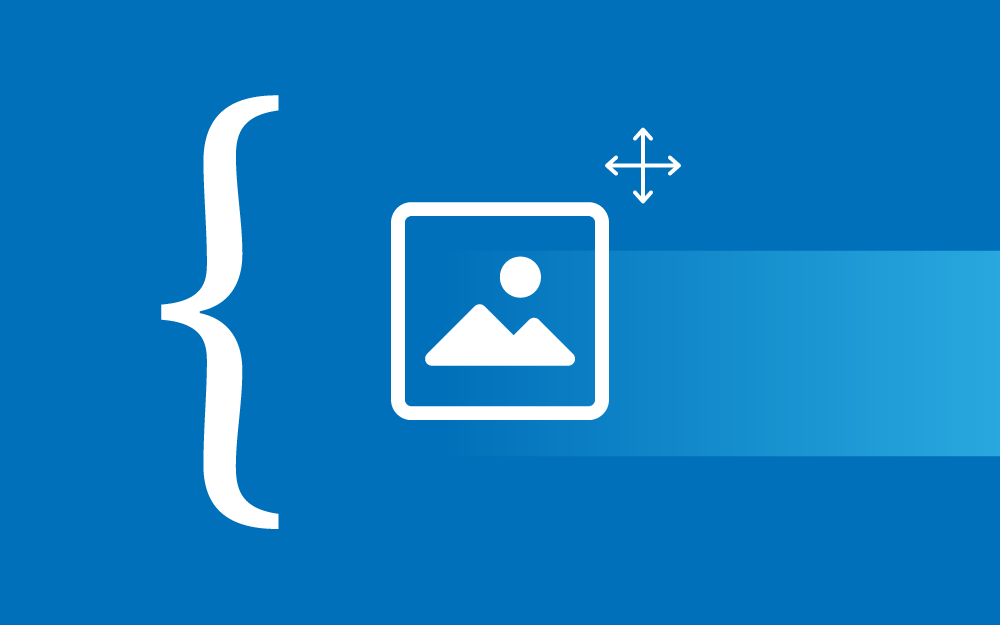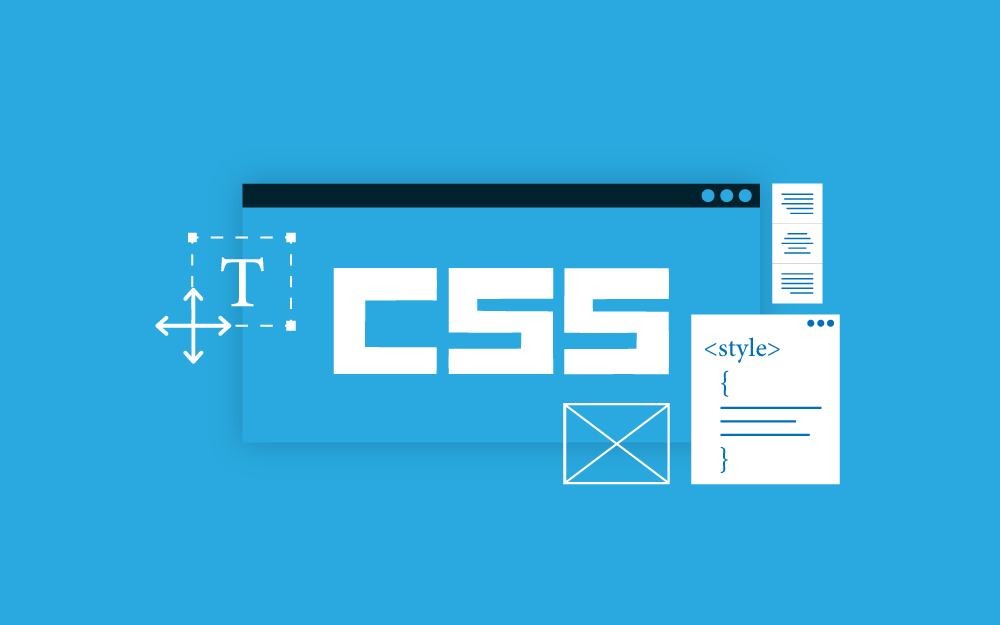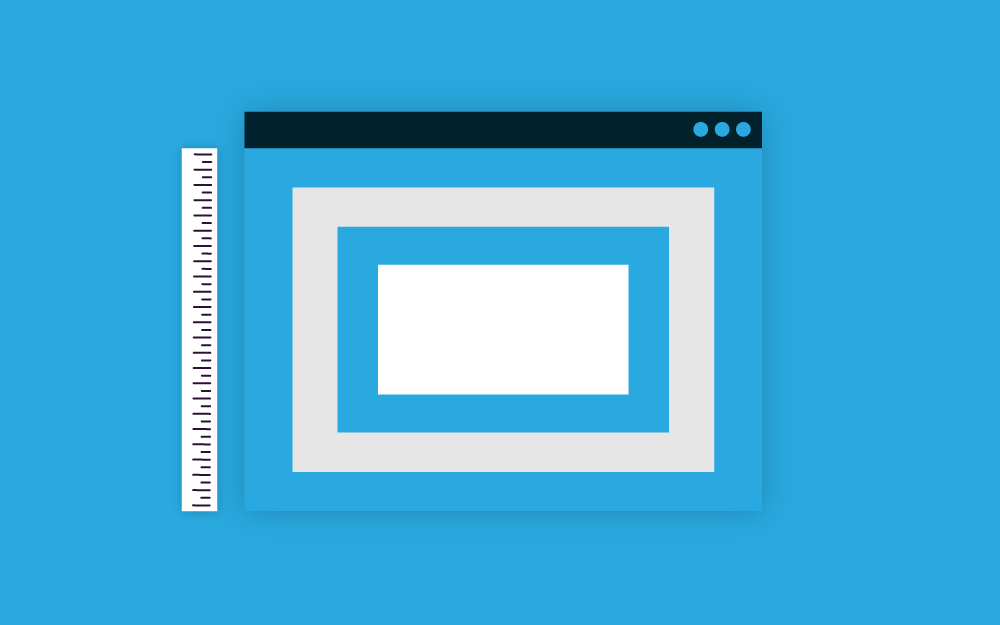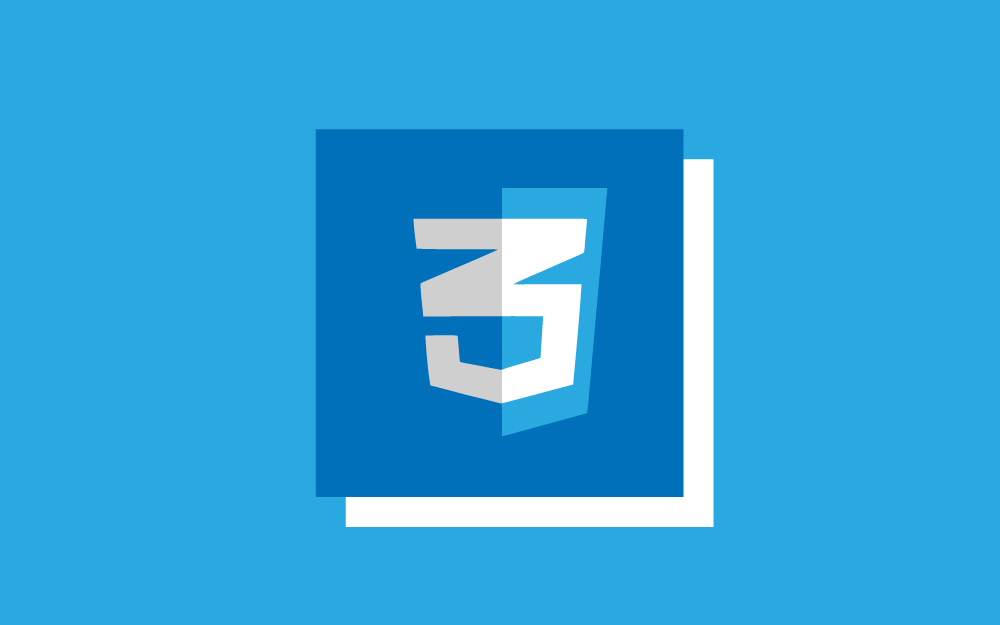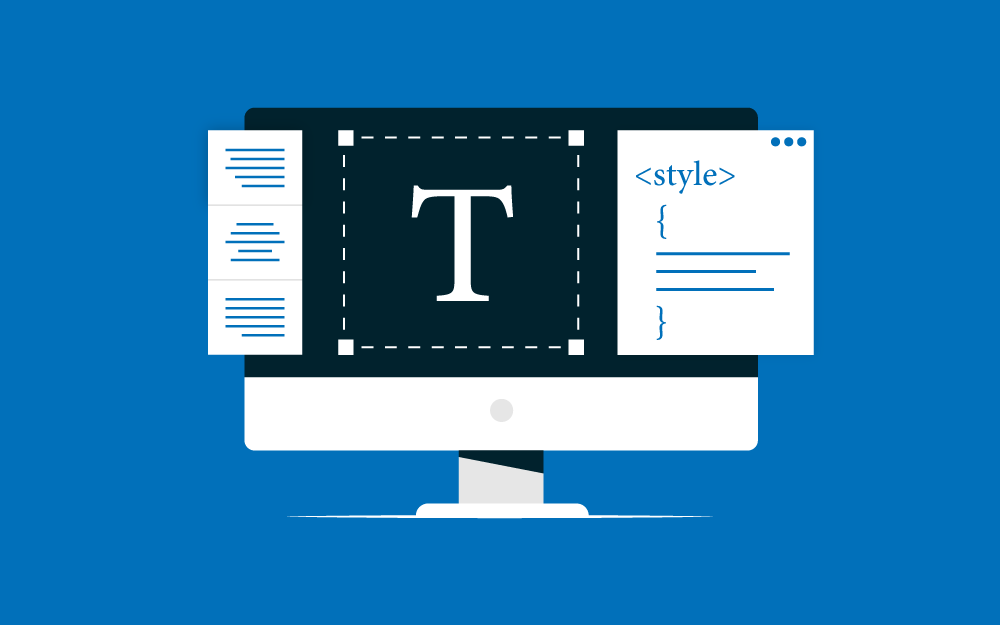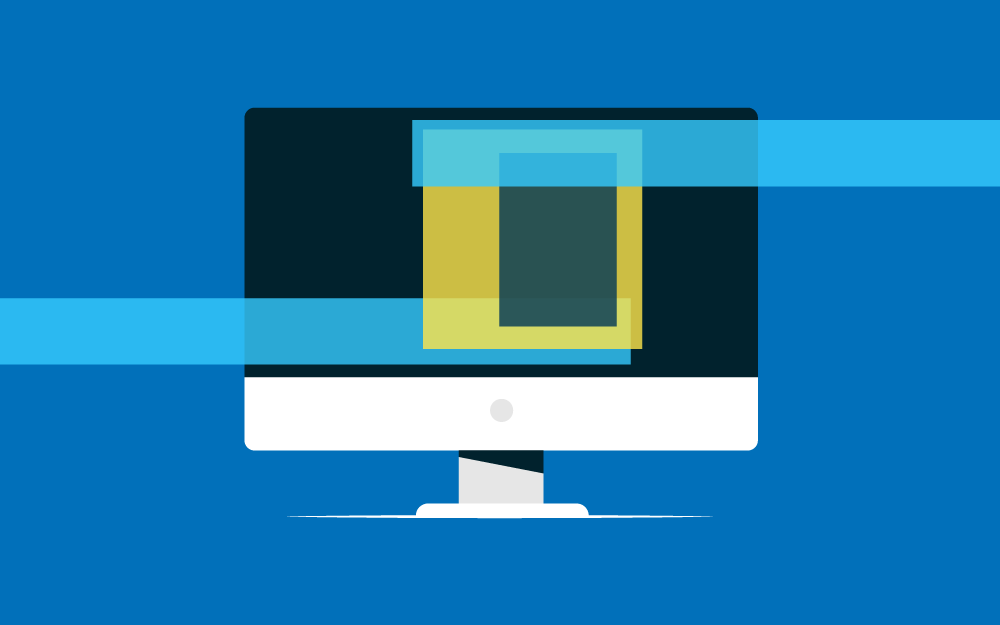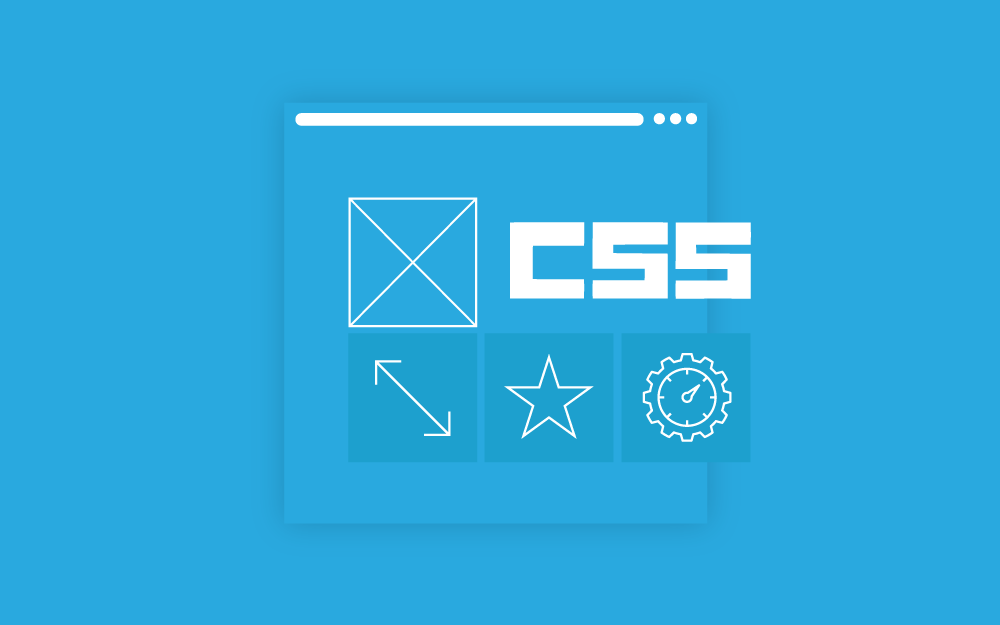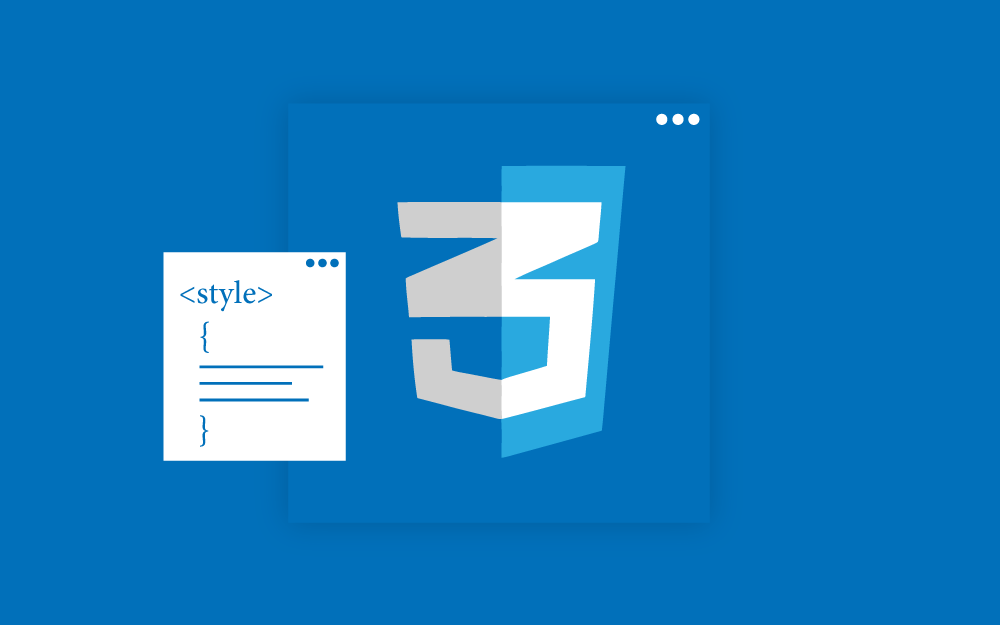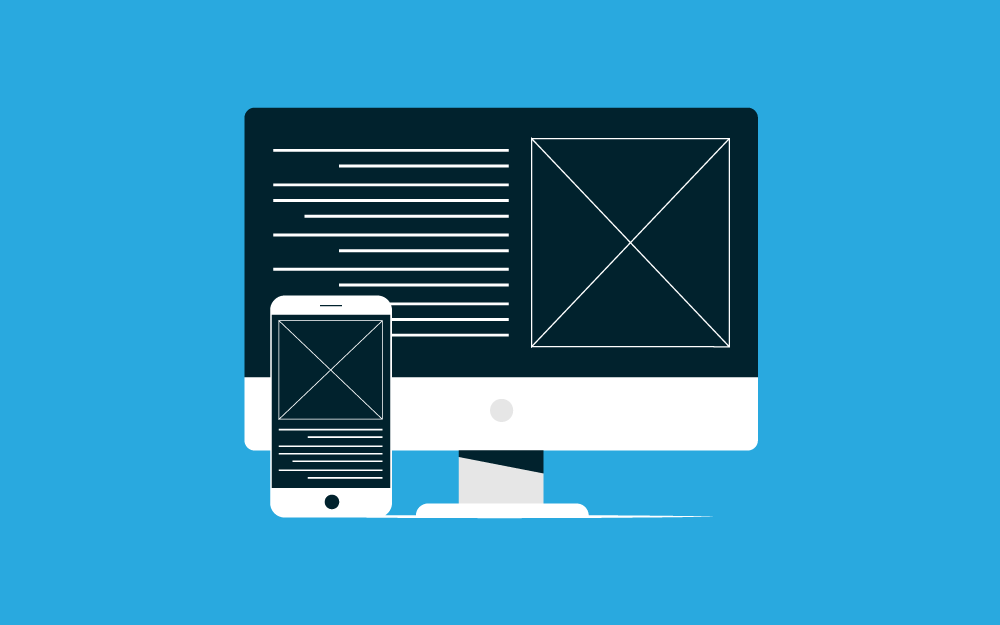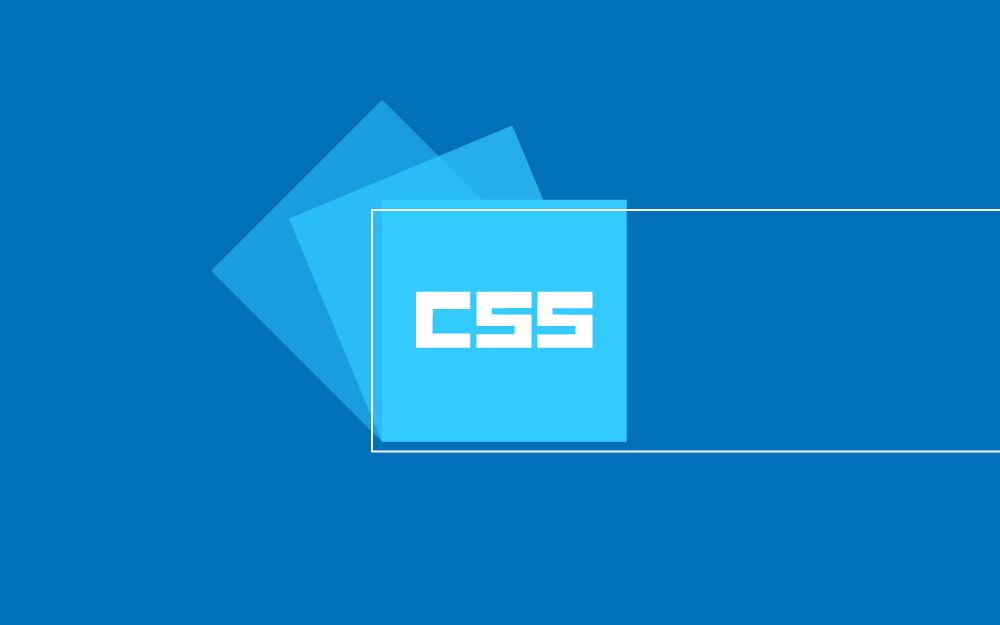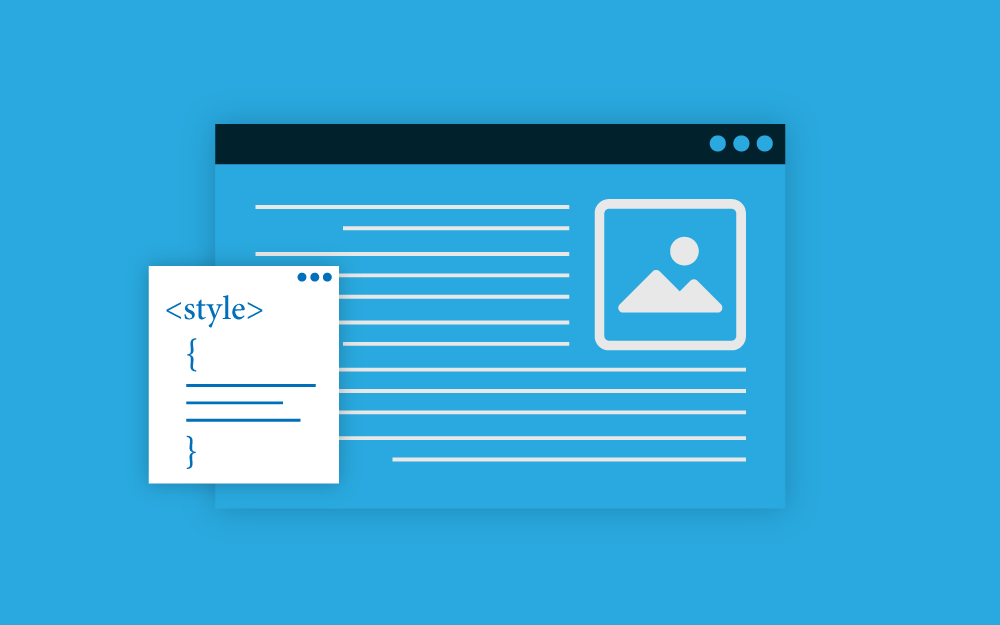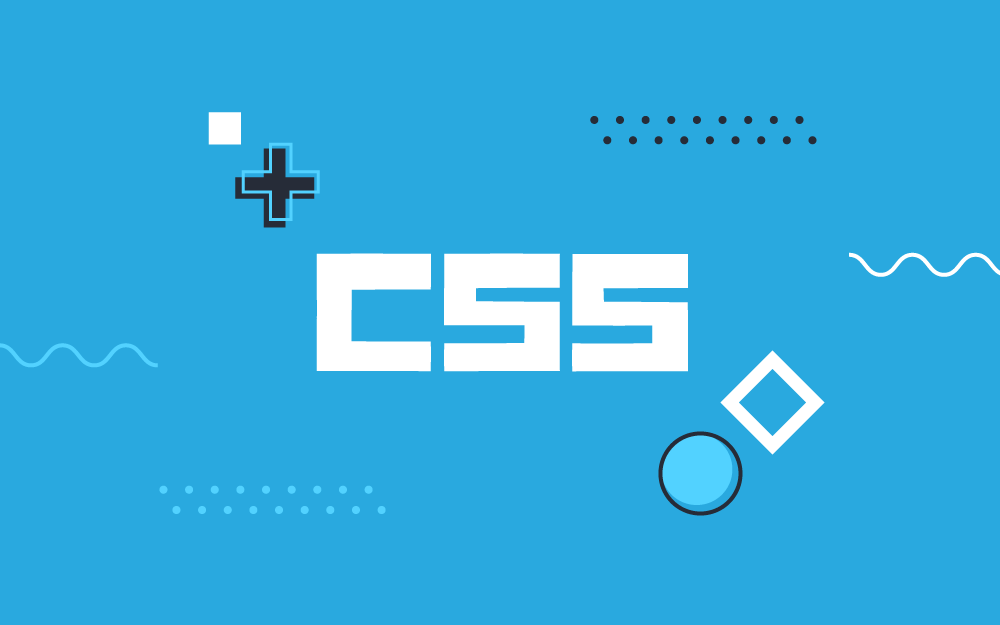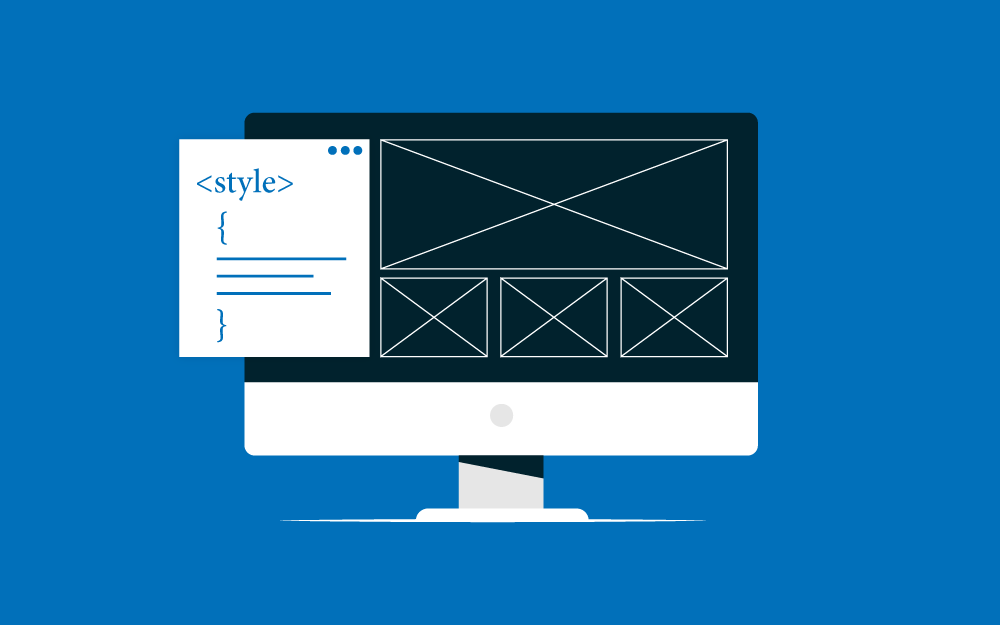البحث في الموقع
المحتوى عن 'ملاحظات للعاملين بلغة css'.
-
المُرشِّحات (Filters) تُستخدم الخاصية filter لتطبيق تأثيرات مثل تغيير اللون وتأثير الضبابية على الصور والخلفيات والإطارات. الدالة الوصف ()blur تُطَبِق تأثير الضبابية على الصورة المُحدَّدة. (brightness(x تُغيِّر سطوع الصورة. (contrast(x تُغيِّر تباين الصورة. (dropshadow(h,v,x,y,z تُطبِّق تأثير الظلال على الصورة. (gray-scale(x تُحَوِّل ألوان الصورة إلى التدرج الرمادي. (hue-rotate(x تُدَوِّر القيمة اللونية لجميع ألوان الصورة. (invert(x تعكس ألوان الصورة، (opacity(x تُطبِّق تأثير الشفافية على الصورة. (saturate(x تُغيِّر إشباع الصورة. (sepia(x تُحَوِّل ألوان الصورة إلى البني الداكن. table { width: 100%; } thead { vertical-align: middle; text-align: center; } td, th { border: 1px solid #dddddd; text-align: right; padding: 8px; text-align: inherit; } tr:nth-child(even) { background-color: #dddddd; } ملاحظة: يجب استخدام البادئة -webkit لدعم خاصية المُرشِّحات filter في المتصفحات القديمة. الدالة ()blur ملف HTML <img src="donald-duck.png" alt="donald duck" title="donald duck" /> ملف CSS img { -webkit-filter: blur(1px); filter: blur(1px); } النتيجة الدالة ()dropshadow ملف HTML <p> My shadow always follows me. </p> ملف CSS p { -webkit-filter: drop-shadow(10px 10px 1px green); filter: drop-shadow(10px 10px 1px green); } النتيجة دورة تطوير واجهات المستخدم ابدأ عملك الحر بتطوير واجهات المواقع والمتاجر الإلكترونية فور انتهائك من الدورة اشترك الآن الدالة ()hue-rotate ملف HTML <img src='donald-duck.png' alt='Donald Duck' title='Donald Duck' /> ملف CSS img { -webkit-filter: hue-rotate(120deg); filter: hue-rotate(120deg); } النتيجة الدالة ()invert ملف HTML <div></div> ملف CSS div { width: 100px; height: 100px; background-color: white; -webkit-filter: invert(100%); filter: invert(100%); } النتيجة إضافة مُرشِّحات متعددة يُمكن تطبيق عدد من المُرشِّحات والفصل بينها بفاصلة. مثال ملف HTML <img src='donald-duck.png' alt='Donald Duck' title='Donald Duck' /> ملف CSS img { -webkit-filter: brightness(200%) grayscale(100%) sepia(100%) invert(100%); filter: brightness(200%) grayscale(100%) sepia(100%) invert(100%); } النتيجة القواطع والأقنعة (Clipping and Masking) تستخدم خواص القطع والأقنعة لجعل أجزاء من العنصر شفافة أو معتمة. المعامل الوصف clip-source رابط يُشير لعنصر SVG أو ملف SVG خارجي يحوي تعريف مسار القطع. basic-shape تُحدد شكل مسار القطع، وتأخذ القيمة ()inset أو ()circle أو ()ellipse أو ()polygon. clip-geometry-box تأخذ إحدى القيم content-box أو padding-box أو ّ أو margin-box أو fill-box أو stroke-box أو view-box، وتستعمل حواف الصندوق المحدد كمسار للقطع. mask-reference تُشير إلى الصورة التي ستُستخدم كقناع. repeat-style تُحدد كيف ستُكرر صورة القناع على المحورين الأفقي والرأسي، وتأخذ القيمة repeat-x أو repeat-y أو repeat أو space أو round أو no-repeat. mask-mode تأخذ إحدى القيم alpha أو luminance أو auto. position تُحدد موضع القناع، وتسلك سلوك مشابه لسلوك الخاصية background-position. geometry-box تُحدد الصندوق الذي سيأخذ شكل القطع، وتأخذ القيمة content-box أو padding-box أو ّ أو margin-box أو fill-box أو stroke-box أو view-box. لمزيد من المعلومات انظر توثيق W3C. bg-size تُحدد حجم صورة القناع، ولها صياغة مماثلة لصياغة الخاصية background-size. compositing-operator تُحدد عملية التركيب التي ستُطبَّق على طبقات القناع، وتأخذ إحدى القيم add أو substract أو exclude أو multiply. لمزيد من المعلومات انظر توثيق W3C. القطع (Clipping) القواطع هي مسارات مُتجِهة، ويكون العنصر خارج هذه المسارات شفافًا، أما الشكل المُحدد بالمسار فيكون معتمًا. مثال clip-path: circle(100px at center) يكون الجزء المُعتم (المرئي) من العنصر على شكل دائرة مركزها هو نفس مركز العنصر وقطرها 100 بكسل. القناع تستخدم لتحديد قناع يوضع فوق العنصر ويحدد الأجزاء المرئية والمعتمة منه، وهناك نوعان من الأقنعة، أقنعة الإضاءة (luminance masks) وأقنعة ألفا (alpha masks). أقنعة الإضاءة: يمكنك هذا النوع من وضع قناع ذو تدرج رمادي فوق العنصر، بحيث يكون العنصر تحت الجزء الأسود من القناع معتمًا، بينما يكون الجزء الواقع تحت الجزء الأبيض من القناع شفافًا، ويتدرج العنصر من التعتيم إلى الشفافية حسب تدرج القناع. مثال mask: url(masks.svg#rectangle) luminance; أقنعة ألفا: ويكون الجزء من العنصر الواقع تحت الجزء الشفاف من القناع مرئيًا بينما يكون باقي العنصر شفافًا. تحويل الصورة من معتمة إلى شفافة تدريجيًا <style> div { height: 200px; width: 200px; background: url('http://lorempixel.com/200/200/nature/1'); mask-image: linear-gradient(to right, white, transparent); } </style> <div></div> في هذا المثال، استُخدِم قناع بتدرج خطي ذو لون أبيض في أقصى اليسار ويصبح شفافًا كلما اتجهت لليمين، وتصبح الصورة شفافة في المكان الذي يكون فيه القناع شفافًا. ملاحظة: يجب استخدام البادئة webkit- لدعم الخاصية mask-image في بعض المتصفحات. استخدام الأقنعة لإنشاء ثقب في الصورة <style> div { width: 200px; height: 200px; background: url(http://lorempixel.com/200/200/abstract/6); mask-image: radial-gradient(circle farthest-side at center, transparent 49%, white 50%); } </style> <div></div> في المثال أعلاه، أُنشِئت دائرة شفافة في منتصف الصورة باستخدام الخاصية linear-gradient، مما يؤدي لإنشاء ثقب شفاف في الصورة. الصورة الأصلية الصورة بعد إنشاء الثقب استخدام الأقنعة لإنشاء صور بأشكال غير منتظمة <style> div { height: 200px; width: 400px; background-image: url(http://lorempixel.com/400/200/nature/4); mask-image: linear-gradient(to top right, transparent 49.5%, white 50.5%), linear-gradient(to top left, transparent 49.5%, white 50.5%), linear-gradient(white, white); mask-size: 75% 25%, 25% 25%, 100% 75%; mask-position: bottom left, bottom right, top left; mask-repeat: no-repeat; } </style> <div></div> النتيجة القواطع <style> div { width: 200px; height: 200px; background: teal; clip-path: polygon(0 0, 0 100%, 100% 50%); } </style> <div></div> المثال أعلاه يوضح كيفية استخدام الخاصية clip-path لقطع الشكل المربع إلى شكل مثلث، يبدأ القطع في الحافة العُليا باتجاه اليسار (عند النقطة 0 0)، ومن ثمة يتجه إلى أسفل اليسار (النقطة 100% 0)، وأخيرًا إلى منتصف الضلع الأيمن (عند النقطة 100% 50%)، وتحدد هذه النقاط الثلاث رؤوس المثلث. النتيجة إنشاء شكل دائري باستخدام القواطع <style> div { width: 200px; height: 200px; background: teal; clip-path: circle(30% at 50% 50%); } </style> <div></div> المثال أعلاه يوضح كيفية انشاء شكل دائري باستخدام الخاصية clip-path، ويكون الناتج هو شكل دائري نصف قطره 30% من عرض العنصر الأصلي، ومركزه هو نفس مركز العنصر. اطلع على تجربة حيًة للمثال أعلاه على JSFiddle. الصيغة العامة لرسم الشكل الدائري circle(radius at x y) الخاصية Object-fit تُحدد الخاصية object-fit كيف يتناسب العنصر مع صندوق ذو ارتفاع وعرض محددين، وغالبًا ما تستخدم مع الصور والفيديوهات، ويمكن أن تأخذ إحدى القيم التالية: FILL object-fit: fill; تُمدد FILL الصورة لملء صندوق المحتوى بغض النظر عن نسبة العرض إلى الارتفاع الأصلية للصورة. CONTAIN object-fit: contain; تُحافظ contain على نسبة الإرتفاع إلى العرض الأصلية للصورة عن طريق ملائمتها لأحد بُعدي الصندوق وضبط البعد الآخر بناءً على نسبة الإرتفاع إلى العرض الأصلية. COVER object-fit: cover; تُمدد cover الصورة لملء صندوق المحتوى، مع الحفاظ على نسبة العرض إلى الارتفاع الأصلية للصورة عن طريق قصها. NONE object-fit: none; تتجاهل none حجم الصندوق وتُحافظ على الحجم الاصلي للصورة. SCALE-DOWN object-fit: scale-down; تختار تلقائيًا قيمة object-fit التي تُنتج الصورة الأصغر. ترجمة -وبتصرف- للفصول [Filter Property, Clipping and Masking] من كتاب CSS Notes for Professionals
-
إصدارات CSS table { width: 100%; } thead { vertical-align: middle; text-align: center; } td, th { border: 1px solid #dddddd; text-align: right; padding: 8px; text-align: inherit; } tr:nth-child(even) { background-color: #dddddd; } الإصدار تاريخ الصدور CSS1 17-12-1996 CSS2 12-5-1998 CSS3 13-10-2015 إضافة تنسيقات CSS للصفحات التنسيقات الخارجية (External Styles) تًضاف ملفات CSS الخارجية إلى صفحات HTML عن طريق الوسم <link>، حيث تحدد الخاصية href فيه إلى مسار الملف، وتأخذ الخاصية rel القيمة stylesheet، أما الخاصية type فيمكن تجاهلها أو إعطائها القيمة text/css. ومن الأفضل إضافة هذا الوسم داخل الوسم <head> لضمان تحميل ملف التنسيقات قبل تحميل العناصر مما يؤدي لظهورها مُنسَّقة فورًا، وفيما عدا ذلك ستظهر العناصر غير مُنسَّقة لفترة قصيرة حتى يكتمل تحميل ملف التنسيقات. تتكون قواعد CSS من: مُحدَّد (selector)، و كتلة التعريفات (declaration block) h1 {} /* h1: المحدد {}: كتلة التعريفات */ مثال ملف HTML <!DOCTYPE html> <html> <head> <meta charset="utf-8" /> <link rel="stylesheet" type="text/css" href="style.css"> </head> <body> <h1>Hello World!</h1> <p>I ♥ CSS</p> </body> </html> ملف style.css h1 { color: green; text-decoration: underline; } p { font-size: 25px; font-family: 'Trebuchet MS', sans-serif; } ملاحظة: تأكد دائمًا أن الخاصية href تشير للمسار الصحيح لملف CSS، وإذا كان الملف داخل مجلد آخر ينبغي تحديد ذلك المجلد كما هو موضح بالشيفرة التالية: <link rel="stylesheet" type="text/css" href="foldername/style.css" /> وتعتبر إضافة التنسيقات عن طريق ملف CSS خارجي هي الطريقة الأفضل ولذلك لأنها تجمع كل التنسيقات في ملف مركزي واحد مما يُسهِّل الرجوع إليه وتعديله في المستقبل. ومن الممكن أيضًا إضافة عدد من ملفات CSS الخارجية، مثلًا: <link rel="stylesheet" type="text/css" href="main.css" /> <link rel="stylesheet" type="text/css" href="override.css" /> وفي هذه الحالة ينبغي مراعاة ترتيب الملفات عند كتابة التنسيقات، فعلى سبيل المثال إذا كان الملف main.css يحوي القاعدة التالية والتي تجعل جميع الفقرات ذات الصنف green تظهر باللون الأخضر الفاتح. p.green { color: #00FF00; } وكان الملف override.css يحوي القاعدة الموضحة أدناه والتي تجعل لون الفقرات أخضر غامقًا p.green { color: #006600; } فإن النتيجة النهائية ستكون ظهور الفقرات باللون الأخضر الغامق بسبب أن الملف override.css يُحمَّل إلى المتصفح بعد الملف main.css مما يُجبر المتصفح على تطبيق القواعد المذكوره فيه وستطغى القواعد الموجودة فيه مع أي قواعد سابقة تتعارض معها وتلغيها. ملاحظة: هناك بعض القواعد والمميزات مثل القاعدة !important والوراثة وأعماق التحديد والتي تمكنك من التحكم في كيفية تطبيق الخواص، وستُناقش هذه القواعد لاحقًا. ملاحظة: تُحمَّل ملفات CSS الخارجية مرة واحدة فقط عند تحميل الصفحة للمرة الأولى، وتبقى محفوظة في ذاكرة المتصفح عند التنقل بين الصفحات مما يؤدي لتحميلها بشكل أسرع. التنسيقات الداخلية (Internal Styles) يمكن إضافة تنسيقات CSS داخل ملف HTML مباشرة، وذلك عن طريق كتابتها بين الوسمين <style> ... </style>، ويجب وضعها داخل الوسم <head>. مثال ملف HTML <head> <style> h1 { color: green; text-decoration: underline; } p { font-size: 25px; font-family: 'Trebuchet MS', sans-serif; } </style> </head> <body> <h1>Hello World</h1> <p>I ♥ CSS</p> </body> القاعدة @import تُستعمل القاعدة @import لاستيراد قواعد CSS من ملفات أخرى، ويجب أن تسبق هذه القاعدة جميع القواعد الأخرى عدا القاعدة @charset، ولا يمكن استعمالها داخل قواعد @ مثل قواعد استعلامات الوسائط وغيرها. كيفية استخدام القاعدة @import استعمالها في التنسيقات الداخلية <style> @import url('/css/style.css'); </style> حيث تحدد الخاصية url مسار الملف المُراد استيراده. استعمالها في ملفات التنسيقات الخارجية تستورد الشيفرة ادناه الملف additional-styles.css إلى ملف CSS الرئيسي: @import '/additional-styles.css'; ومن الشائع استعمال القاعدة @import لاستيراد الخطوط من الويب كما هو موضح في الشيفرة التالية: @import 'https://fonts.googleapis.com/css?family=Lato'; ويمكن اضافة استعلامات الوسائط كمعاملات اختيارية للقاعدة @import، وفي هذه الحالية تُستورد الملفات المحددة فقط في حالة استيفاء شروط استعلامات الوسائط. @import '/print-styles.css' print; @import url('landscape.css') screen and (orientation: landscape); التنسيقات السطرية (Inline Styles) تُستعمل التنسيقات السطرية لتطبيق الأنماط على عنصر محدد داخله مباشرةً، وتستبدل القواعد المحددة في الملفات الخارجية أو في الوسم <style> في حال حدوث أي تعارض. ملاحظة: من الأفضل استخدام الملفات الخارجية أو الوسم <style> لتطبيق التنسيقات، وذلك للفصل بين البنية الهيكلية للصفحة (ملف HTML) والتنسيقات مما يسهل الرجوع إليها وتعديلها. مثال <h1 style="color: green; text-decoration: underline;"> Hello World! </h1> <p style="font-size: 25px; font-family: 'Trebuchet MS';"> I ♥ CSS </p> ومن مميزات التنسيقات السطرية أنَّها تضمن تطبيق التنسيقات على العناصر دون أن تتخطاها أي قاعدة أو خاصية، ولكنَّها تستغرق وقتًا طويلًا في الكتابة وتصعب مراجعتها وتعديلها خصوصًا في الصفحات والمواقع الكبيرة. التحكم في تنسيقات CSS باستخدام جافاسكربت يمكن إضافة أو حذف أو تعديل قواعد CSS باستخدام جافاسكربت عن طريق الخاصية style. مثال var el = document.getElementById("element"); el.style.opacity: 0.5; el.style.fontFamily: 'sans-serif'; ينبغي ملاحظة استخدام نمط سنام الجمل المنخفض (lower camel case) لكتابة أسماء الخصائص في جافاسكربت، فمثلًا الخاصية font-family في CSS تصبح fontFamily في جافاسكربت. ومن الممكن أيضًا إنشاء عنصر <style> وإضافة قواعد CSS بداخلة أو إنشاء عنصر <link> يشير إلى ملف CSS ومن ثم إسناده إلى الصفحة باستخدام جافاسكربت، استخدام JQuery مثال: التحكم في خاصية واحدة $('#element').css('margin', '5px'); مثال: التحكم في عدد من الخصائص $('#element').css({ margin: "5px", padding: "10px", color: "black" }); بالنسبة للخواص التي تتكون من أكثر من كلمة مثل الخاصية font-size، فيمكن كتابتها بين علامتي تنصيص أو استعمال نمط سنام الجمل لكتابتها. مثال $('.example-class').css({ "background-color": "blue", fontSize: "10px" }); للمزيد من المعلومات انظر توثيق JQuery). هيكلة وصياغة قواعد CSS تأخذ بعض خصائص CSS أكثر من قيمة واحدة، وتسمى مجموعة هذه القيم قائمة الخاصية. مثال span { text-shadow: yellow 0 0 3px, green 4px 4px 10px; } span { text-shadow: yellow 0 0 3px, green 4px 4px 10px; } تُمكنك CSS أيضًأ من تطبيق التنسيقات على عدد من العناصر دون إعادة كتابتها لكل عنصر على حدة، وذلك عن طريق استخدام المحدِّدات المتعددة كما هو موضح في الأمثلة التالية: div, p { color: blue; } p, .blue, #first, div span { color: blue; } ملاحظة ينبغي الفصل بين المحددات بفاصلة. في حال عدم وضع الفاصلة كما في div span، فتُطبق التنسيقات على عناصر span الموجودة داخل عناصر div فقط. التعليقات (Comments) تُكتب التعليقات بين العلامتين /* و */ ، ويمكن أن تكون من سطر واحد (المثال الأول) أو عدد من الأسطر (كما في المثال الثاني). div { color: red; /* هذا تعليق من سطر واحد */ } /* تعليق من أربعة أسطر */ div { color: red; } المحددات (Selectors) تُستعمل المحددات لتحديد أو استهداف عناصر HTML المُراد تطبيق قواعد CSS عليها. وتحتوي CSS على أكثر من 50 نوع من أنواع المحددات منها محددات العناصر (elements)، والأصناف (classes)، والمُعرِّفات (IDs)، والعناصر الزائفة (pseudo-elements)، والأصناف الزائفة (pseudo-classes). المحددات الأساسية المحدد الوصف * المُحدِّد العام، ويُحدد جميع العناصر. div محدد الوسوم، ويُحدد جميع العناصر التي لها وسم مُعين. blue. مُحدد الصنف، ويُحدد جميع العناصر التي لها صِنف (class) مُعين. blue.red. يُحدد جميع العناصر التي لها الصنفين blue و red معًا. headline# مُحدد المُعرِّف، ويُحدد جميع العناصر التي لها مُعرِّف (Id) مُعين. pseudo-class:: محددات الأصناف الزائفة. pseudo-element:: محددات العناصر الزائفة. (lang(en: يُحدد العناصر ذات القيمة en للخاصية :lang، مثلًا العنصر div > p محدد الأبناء. ملاحظة: معيار HTML5 يقول أنَّ قيمة الخاصية id يجب أن تكون فريدةً لكل عنصر في المستند، ولا يجوز تكرارها أبدًا. انظر قائمة محددات CSS. محددات الخاصيات (Attribute Selectors) مُحدِّد الخاصيات (attribute selector) في CSS يُطابِق العناصر إذ وجدت فيها خاصية ما أو كانت تلك الخاصية تملك قيمة معيّنة. المُحدد العُنصر المطابق الوصف إصدار CSS [attr] <div attr> يُطابق العناصر ذات الخاصية attr 2 [attr='val'] <div attr='val'> يطابق العناصر التي لها القيمة val للخاصية attr 2 [attr~='val'] <div attr='val val2 val3'> يطابق العناصر التي تظهر فيها القيمة val كإحدى قيم الخاصية attr 2 [attr^='val'] <div attr='val1 val2'> يطابق العناصر التي تبدأ قيمة الخاصية attr فيها بالكلمة val 3 [attr$='val'] <div attr='sth aval'> يطابق العناصر التي تنتهي قيمة الخاصية attr فيها بالكلمة val 3 [attr*='val'] <div attr='somevalhere'> يطابق العناصر التي تحتوي قيمة الخاصية attr فيها على الكلمة val 3 [attr\|='val'] <div attr='val-sth etc'> يطابق العناصر التي لها القيمة val للخاصية attr، أو تبدأ بالكلمة val متبوعة بالمحرف (-). 2 [attr='val' i] <div attr='val'> يطابق العناصر التي لها القيمة val للخاصية attr، مع تجاهل حالة الأحرف. 4(2) ملاحظات يجب وضع قيم الخواص بين علامات تنصيص مزدوجة ("") أو مفردة (''). لا توجد إصدارة متكاملة من CSS4، لأنها مقسَّمة إلى عدد من الوحدات. لمزيد من المعلومات انظر دعم المتصفحات. المحدد [attribute] يُحدد العناصر التي تمتلك خاصية معينة. مثال <style> div[data-color] { color: red; } </style> <div data-color="red">This will be red</div> <div data-color="green">This will be red</div> <div data-background="red">This will NOT be red</div> اطّلع على تجربة حيَّة على JSBin. المحدد [attribute="value"] يُحدد العناصر التي لها قيمة مُعينة للخاصية. مثال <style> div[data-color="red"] { color: red; } </style> <div data-color="red">This will be red</div> <div data-color="green">This will be red</div> <div data-background="red">This will NOT be red</div> اطَّلع على تجربة حيَّة على JSBin. المحدد [attribute*="value"] يُحدد العناصر التي لها تحتوي قيمة الخاصية فيها على كلمة معينة. مثال <style> [class*="foo"] { color: red; } </style> <div class="foo-123">This will be red</div> <div class="foo123">This will be red</div> <div class="bar123foo">This will be red</div> <div class="barfooo123">This will be red</div> <div class="barfo0">This will NOT be red</div> اطَّلع على تجربة حيَّة على JSBin. المحدد [attribute~="value"] يُحدد العناصر التي تظهر فيها القيمة value كإحدى قيم الخاصية. مثال <style> [class~="color-red"] { color: red; } </style> <div class="color-red foo-bar the-div">This will be red</div> <div class="color-blue foo-bar the-div">This will NOT be red</div> اطَّلع على تجربة حيَّة على JSBin. المُحدد [attribute^="value"] يُحدد العناصر التي تبدأ قيمة الخاصية فيها بكلمة معينة. مثال <style> [class^="foo-"] { color: red; } </style> <div class="foo-123">This will be red</div> <div class="foo-234">This will be red</div> <div class="bar-123">This will NOT be red</div اطّلع على تجربة حيَّة على JSBin. المحدد [attribute$="value"] يُحدد العناصر التي تنتهي قيمة الخاصية فيها بكلمة معينة. مثال <style> class$="file"] { color: red; } </style> <div class="foobar-file">This will be red</div> <div class="foobar-file">This will be red</div> <div class="foobar-input">This will NOT be red</div> اطَّلع على تجربة حيَّة على JSBin. المحدد [attribute|="value"] يطابق العناصر التي لها القيمة value للخاصية، أو تبدأ بالكلمة value متبوعة بالمحرف (-). مثال <style> [lang|="EN"] { color: red; } </style> <div lang="EN-us">This will be red</div> <div lang="EN-gb">This will be red</div> <div lang="PT-pt">This will NOT be red</div> اطَّلع على تجربة حيَّة على JSBin. المُحدد [attribute="value" i] يُحدد العناصر التي لها قيمة مُعينة للخاصية، مع تجاهل حالة الأحرف. مثال <style> [lang="EN" i] { color: red; } </style> <div lang="EN">This will be red</div> <div lang="en">This will be red</div> <div lang="PT">This will NOT be red</div> اطّلع على تجربة حيَّة على JSBin. المُجمِّعات (Combinators) المحدد الوصف div span مُحدِّد العناصر السليلة (descendant combinator) في CSS الذي يُمثَّل عادةً بفراغٍ واحد ويفصل بين مُحدِّدين، ويطُابِق العنصر الثاني إذا كان ابنًا للعنصر الأول. div > span مُحدِّد العناصر الأبناء (child combinator) في CSS رمزه > ويفصل بين مُحدِّدين، ويطُابِق العنصر الثاني إذا كان ابنًا للعنصر الأول. a ~ span مُحدِّد العناصر الأخوة العامة (general sibling combinator) في CSS رمزه ~ ويفصل بين مُحدِّدين، ويطابق العنصر الثاني إذا أتى بعد العنصر الأول (وليس بالضرورة أن يأتي بعده مباشرةً)، وكان كلا العنصرين ابناءً لعنصر أب مشترك. a + span مُحدِّد العناصر الأخوة المتجاورة (adjacent sibling combinator) في CSS رمزه + ويفصل بين مُحدِّدين، ويطُابِق العنصر الثاني إذا أتى مباشرةً بعد العنصر الأول وكان كلا العنصرين ابناءً لعنصر أب مشترك. مُلاحظة: مُحددات العناصر المتجاورة تُحدد العناصر التالية لعنصر مُعين، ولكن يُمكن استعمال الخاصية flex order لتحديد العناصر السابقة مُحدد العناصر السليلة (Descendant Combinator) <style> div p { color:red; } </style> <div> <p>My text is red</p> <section> <p>My text is red</p> </section> </div> <p>My text is not red</p> اطَّلع على تجربة حيَّة على JSBin. مُحدد العناصر الأبناء (Child Combinator) <style> div > p { color:red; } </style> <div> <p>My text is red</p> <section> <p>My text is not red</p> </section> </div> اطّلع على تجربة حيَّة على JSBin. مُحدد العناصر الإخوة المتجاورة (Adjacent Sibling Combinator) <style> p + p { color:red; } </style> <p>My text is not red</p> <p>My text is red</p> <p>My text is red</p> <hr> <p>My text is not red</p> اطَّلع على تجربة حيَّة على JSBin. مُحدد العناصر الإخوة العامة (General Sibling Combinator) <style> p ~ p { color:red; } </style> <p>My text is not red</p> <p>My text is red</p> <hr> <h1>And now a title</h1> <p>My text is red</p> اطّلع على تجربة حيَّة على JSBin. الأصناف الزائفة (pseudo-classes) الأصناف الزائفة هي كلمات مفتاحية تسمح بتحديد العناصر بناءً على معلومات غير متوفرة في البنية الشجرية للصفحة، مثال لذلك تحديد العناصر بناءً على حالة أو ديناميكية العنصر، أو بناءً على الموقع (الأصناف الزائفة للبنية الهيكلية والاستهداف)، أو استعمال الأصناف الزائفة لنفي تحديد عنصر معين، أو لتحديد العناصر بناءً على اللغة المستخدمة فيها. الصيغة العامة selector:pseudo-class { property: VALUE; } قائمة الأصناف الزائفة الاسم الوصف :active يُحدد العناصر التي جرى تفعيلها من المستخدم (active elements)، ويُفَعَّل العنصر عندما يضغط المستخدم عليه بزر الفأرة الرئيسي. :any يُمكن من انشاء مجموعة من المحددات بحيث تُحدِّد العناصر التي تمتلك هذه المجموعة. :target يُحدد عنصرًا فريدًا يُطابِق مُعرِّفه id قسمًا من رابط الصفحة. :checked يُحدد أزرار الإنتقاء (radio button) أو صناديق التأشير (checkbox) أو الخيارات<option> في عنصر <select> التي قام المستخدم بتحديدها أو إنتقائها. :default يُمثِّل أي عنصر مُختار افتراضيًا بين مجموعة من العناصر المتعلقة به. :disabled يُمثِّل أي عنصر مُعطَّل، ولا يمكن اختياره أو النقر عليه أو الكتابة فيه. :empty يُمثِّل أي عنصر ليس له أبناء. :enabled يُمثِّل أي عنصر مُفعّل، أي يمكن اختياره أو النقر عليه أو الكتابة فيه. :first يُستعمَل مع القاعدة @page، ويُمثِّل أوّل صفحة من المستند عند طباعته. :first-child يُمثِّل أوّل عنصر في مجموعة من العناصر الأخوة. :first-of-type يُمثِّل أوّل عنصر من نوعه في مجموعة من العناصر الأخوة. :focus يُمثِّل عنصرًا (مثل عناصر النماذج) استقبل التركيز (focus)، ويُفعَّل التركيز إذا ضغط المستخدم أو لمس أحد العناصر أو وصل إليه عبر مفتاح tab على لوحة المفاتيح. :focus-within يُمثِّل عنصرًا (مثل عناصر النماذج) استقبل التركيز (foucs) أو احتوى على عنصر قد استقبل التركيز، :full-screen مثِّل العناصر التي تُعرَض عندما يكون المتصفح في وضع ملء الشاشة. :hover يُطابِق العناصر التي يتفاعل المستخدم معها عبر الفأرة لكن ليس بالضرورة أن يفعِّلها، ويُفعَّل هذا الصنف الزائف عادةً عندما يمرر المستخدم مؤشر الفأرة فوق العنصر. :indeterminate يُمثِّل أيّة نماذج تكون حالتها غير معروفة. :in-range يُمثِّل أيّة عناصر <input> التي تكون قيمتها ضمن المجال المسموح المُحدَّد عبر الخاصيتين min و max. :invalid يُمثِّل أيّة عناصر <input> أو <form> التي فشل التحقق من صحة محتوياتها. :lang يطابق العناصر اعتمادًا على لغتها. :last-child يُمثِّل آخر عنصر في مجموعة من العناصر الأخوة. :last-of-type يُمثِّل آخر عنصر من نوعه في مجموعة من العناصر الأخوة. :left يُستعمَل مع القاعدة @page، ويُمثِّل الصفحات اليسارية (left hand pages) من المستند عند طباعته. :link يُمثِّل عنصرًا لم تتم زيارته من قبل، ويُطابِق جميع عناصر والتي لها الخاصية href ولم تتم زيارتها بعد. :not() مثِّل العناصر التي لا تُطابِق مُحدِّدًا أو أكثر، يسمى هذا الصنف أيضًا بصنف النفي الزائف. :nth-child طابِق عنصرًا أو أكثر بناءً على موقعه ضمن مجموعة من العناصر الأخوة. :nth-of-type يُطابِق عنصرًا أو أكثر بناءً على موقعه ضمن مجموعة من العناصر الأخوة (siblings)، وذلك بدءًا من نهاية المجموعة. :only-child يُطابِق عنصرًا لا يملك أيّة عناصر أخوة، وهذا المُحدِّد يماثل :first-child:last-child أو :nth-child(1):nth-last-child(1) لكن درجة التحديد له أقل. :optional يُمثِّل أيّة عناصر <input> أو <select> أو <textarea> التي لم تُضبَط الخاصية required عليها. :out-of-range يُمثِّل أيّة عناصر <input> التي لا تكون قيمتها ضمن المجال المسموح المُحدَّد عبر الخاصيتين min و max. :placeholder-shown يُمثِّل أي عنصر <input> أو <textarea> الذي يُظهِر نصًا بديلًا (placeholder text). :read-only يُمثِّل أي عنصر فيه محتوى نصي لا يمكن للمستخدم تعديله. :read-write يُمثِّل أي عنصر فيه محتوى نصي يمكن للمستخدم تعديله. :right يُستعمَل مع القاعدة @page، ويُمثِّل الصفحات اليمينية (right hand pages) من المستند عند طباعته. :root يُطابِق العنصر الجذر في شجرة المستند، أي أنَّه يُطابِق العنصر <html> في مستندات HTML، وهو مكافئ للمُحدِّد html إلا أنَّ درجة التحديد له أعلى. :scope يُحدد العناصر التي تُمثل نقطة مرجعية للمحددات. :visited يُمثِّل عنصرًا تمت زيارته من قبل، ولأسباب تابعة للخصوصية فإنَّ عدد الخاصيات التي يمكن تغيير قيمتها باستخدام هذا المُحدِّد قليلةٌ جدًا. صنف الابن الزائف (Child Pseudo Class) يُحدد المُحدد الزائف (nth-child(an+1b: العناصر التي تسبقها an+b - 1 عنصر أخ في البنية الشجرية للصفحة، ويمكن أن تأخذ n أي عدد موجب أو الصفر. الجدول أدناه يوضح العناصر التي يُحددها المُحدد الزائف في بنية هيكلة تتكون من عنصر أب و عشرة عناصر ابناء المُحدد الزائف 1 2 3 4 5 6 7 8 9 10 first-child: ✔ (nth-child(3: ✔ (nth-child(n+3: ✔ ✔ ✔ ✔ ✔ ✔ ✔ ✔ (nth-child(3n: ✔ ✔ ✔ (nth-child(3n+1: ✔ ✔ ✔ ✔ (nth-child(-n+3: ✔ ✔ ✔ (nth-child(odd: ✔ ✔ ✔ ✔ ✔ (nth-child(even: ✔ ✔ ✔ ✔ ✔ last-child: ✔ (nth-last-child(3: ✔ المُحدد last-of-type: يُستخدم المُحدد last-of-type: لتحديد آخر عنصر من نوعه في مجموعة من العناصر الأخوة. في المثال أدناه تُحدد آخر فقرة وآخر عنوان رئيسي h1 في الحاوية. مثال <style> p:last-of-type { background: #C5CAE9; } h1:last-of-type { background: #CDDC39; } </style> <div class="container"> <p>First paragraph</p> <p>Second paragraph</p> <p>Last paragraph</p> <h1>Heading 1</h1> <h2>First heading 2</h2> <h2>Last heading 2</h2> </div> النتيجة اطّلع على تجربة حيّه على JsFiddle. المُحدد in-range: المُحدد in-range: يُحدد عناصر <input> التي تكون قيمتها ضمن المدى المسموح المُحدَّد عبر الخاصيتين min و max، مما يُتيح عرض تنبيهات تُفيد بأنَّ القيمة المُدخلة ضمن أو خارج المدى المسموح به. مثال <style> input:in-range { border: 1px solid blue; } </style> <input type="number" min="10" max="20" value="15"> <p>The border for this value will be blue</p> المُحدد not: مثال <style> input:not([disabled]):not(.example){ background-color: #ccc; } </style> <form> Phone: <input type="tel" class="example"> E-mail: <input type="email" disabled="disabled"> Password: <input type="password"> </form> المثال أعلاه يُحدد جميع عناصر <input> التي يُمكن للمستخدم التفاعل معها (غير مُعطلة)، ولا تمتلك الصنف example.. ملاحظة: يقبل المُحدد ()not: قائمة من المُحددات مفصولة بفاصلة كما هو موضح بالشيفرة التالية: input:not([disabled], .example) { background-color: #ccc; } اطّلع على تجربة حيَّة على JSBin. المُحدد focus-within: مثال <style> div { height: 80px; } input { margin: 30px; } div:focus-within { background-color: #1565C0; } </style> <h3>Background os blue if the input is focused</h3> <div> <input type="text" /> </div> النتيجة إنشاء قيم منطقية باستخدام المحددات يمكن إنشاء قيم منطقية (أي قيم الصواب والخطأ) عن طريق استخدام المحددات وصناديق الإختيار، والخطوات التالية توضح كيفية ذلك. الخطوة الأولى: أنشئ أي عدد من صناديق الإختيار (checkboxes) بمُعرِّفات خاصة، واجعلها مخفية باستخدام الكلمة المحجوزة hidden. <input type="checkbox" id="sidebarShown" hidden /> <input type="checkbox" id="darkThemeUsed" hidden /> <!-- here begins actual content --> <div id="container"> <div id="sidebar"> <!-- Menu, Search, ... --> </div> <!-- Some more content ... --> </div> <div id="footer"> <!-- ... --> </div> الخطوة الثانية: التحكم في القيمة المنطقية يُمكنك التحكم في القيمة المنطقية عن طريق إنشاء عنصر label وربطه مع صنادق التأشير عن طريق الخاصية for. <label for="sodebarShown">Show/Hide the sidebar!</label> الخطوة الثالثة: الوصول إلى القيمة المنطقية باستخدام CSS يُمكن الحصول على مُحددات تُعطي القيم المنطقية true أو false باستخدام الشيفرة التالية: /* true */ <checkbox>:checked ~ [sibling of checkbox & parent of target <target> /* false */ <checkbox>:not(:checked) ~ [sibling of checkbox & parent of target] <target> ملاحظة: يجب استبدال <checkbox>، و[sibling ...]، و <target> بالمُحددات المناسبة، كما هو موضح بالمثال أدناه: #sidebarShown:checked ~ #container #sidebar { margin-left: 300px; } #darkThemeUsed:checked ~ #container, #darkThemeUsed:checked ~ #footer { background: #333; } اطَّلع على تجربة حيَّه على JSFiddle. المُحدد only-child: يُستخدم لتحديد جميع العناصر التي لا تمتلك إخوة. مثال <style> p:only-child { color: blue; } </style> <div> <p>This paragraph is the only child of the div, it will have the color blue</p> </div> <div> <p>This paragraph is one of the two children of the div</p> <p>This paragraph is one of the two children of its parent</p> </div> اطَّلع على تجربة حيَّة على JSBin. كيفية تنسيق عناصر input من النوع range <input type="range"></input> التأثير المُحددات Thumb input[type=range]::-webkit-slider-thumb, input[type=range]::-moz-range-thumb, input[type=range]::-ms-thumb Track input[type=range]::-webkit-slider-runnable-track, input[type=range]::-moz-range-track, input[type=range]::-ms-track OnFocus input[type=range]:focus Lower part of the track input[type=range]::-moz-range-progress, input[type=range]::-ms-fill-lower (غير ممكن حاليًا في المتصفحات المعتمدة على WebKit لذا جافاسكربت مطلوبة) تحديد العناصر باستخدام المُعرِّف الخاص بها (ID) مع تفادي عُمق التحديد العالي للمُعرِّف ملف HTML <div id="element" > .... </div> ملف CSS #element { ... } /* محددات المعرفات لها عمق تحديد عالي */ [id="element"] { ... } /* يعطي نفس نتيجة محدد المعرف ولكن له عمق تحديد أقل بسبب استعمال محددات الخواص */ محددات الأصناف (Class Name Selectors) تُحدد محددات الأصناف العناصر التي تمتلك صنف معين، على سبيل المثال سيُحدد المحدد warning. الحاوية أدناه <div class="warning"> <p>THis would be some warning copy.</p> </div> يُمكن دمج عدد من الأصناف للحصول على عمق تحديد عالي كما هو موضح في المثال أدناه ملف CSS .important { color: orange; } .warning { color: blue; } .warning.important { color: red; } ملف HTML <div class="warning"> <p>This would be some warning copy.</p> </div> <div class="important warning"> <p class="important">This is some really important warning copy.</p> </div> لاحظ عدم وجود مسافة (space) في المُحدد warning.important.، وهذا يعني تحديد العنصر الذي يمتلك الصنفين معًا، أما في حال وجود مسافة بينهما فذلك يعني تحديد العنصر الابن الذي له الصنف important. داخل عنصر اب له الصنف warning.. محددات المُعرِّفات (ID Selectors) تُستخدم محددات المُعرفات لتحديد العناصر التي لها مُعرِّف (ID) مُعين، ويجب أن يكون المُعرِّف فريدًا (بمعني أنه يظهر مرة واحدة في الصفحة). مثال <style> #exampleId { width: 20px; } </style> <div id="exampleId"> <p>Example</p> </div> محددات العناصر الزائفة العنصر الوصف after:: إضافة محتوى بعد محتوى العنصر الأصلي. before:: إضافة محتوى قبل محتوى العنصر الأصلي. first-letter:: تحدد الحرف الأول من كل عنصر. first-line:: تحدد السطر الأول من كل عنصر. selection:: تُحدد الجزء الذي حدده المستخدم من العنصر عن طريق مؤشر الفأرة. backdrop:: تُستخدم لإنشاء خلفية تُخفي الوثيقة الأساسية للعنصر. placeholder:: تُمكن من تنسيق النص المالئ (placeholder text) لعناصر الإدخال. marker:: تُستخدم لإضافة تنسيق القائمة (list-style) للعنصر. spelling-error:: تُستخدم للإشارة لنص به خطأ إملائي. grammer-error:: تستخدم للإشارة لنص به خطأ نحوي. تُضاف العناصر الزائفة إلى محددات CSS وتُمكن من تغيير أنماط أجزاء معينة من العنصر. سِمة content هي سِمة مطلوبة لإنشاء العناصر الزائفة، ويمكن أن تأخذ قيمة فارغة (content: ""`) div::after { content: 'after'; color: red; border: 1px solid red; } div { color: black; border: 1px solid black; padding: 1px; } div::before { content: 'before'; color: green; border: 1px solid green; } النتيجة استخدام العناصر الزائفة لتنسيق القوائم غالبًا ما تُستخدم العناصر الزائفة لتغيير شكل إشارات القوائم (وبالأخص القوائم الغير مرتبة (unordered list, ul)). الخطوة الأولى هي إزالة النقاط التي تسبق النص في القائمة. ul { list-style-type: none; } ومن ثمة يمكنك إضافة عنصر بشكل معين بدلًا عنها، الشيفرة أدناه تُضيف مربع ذو تدرج لوني. li::before { content: ""; display: inline-block; margin-right: 10px; height: 10px; width: 10px; background: linear-gradient(red, blue); } <ul> <li>Test I</li> <li>Test II</li> </ul> النتيجة حساب عُمق التحديد لكل مُحدِّد من محددات CSS عُمق محدد، ويزيد عُمق التحديد بزيادة عدد المحدات في السلسلة. ويمكن تقسيم المحددات من حيث عُمق التحديد إلى ثلاث مجموعات كما هو موضح بالجدول التالي: المجموعة تتكون من مثال A محددات المُعرِّفات ID# #foo B محددات الأصناف (class)، ومحددات السِمات، ومحددات الأصناف الزائفة (pseudo-classes) .bar [title] [colspan=2] :hover :nth-child(2) c محددات الأنواع والعناصر الزائفة div, li, ::before, ::first-letter مُحددات المجموعة A لها عُمق التحديد الأكبر، تليها المجموعة B، ثُم المجموعة c. المحدد العام (*) والمُجمِّعات (مثل < و ~) ليس لها عُمق محدد. مثال: عُمق التحديد لبعض محددات CSS #foo #baz {} /* a=2, b=0, c=0 */ #foo.bar {} /* a=1, b=1, c=0 */ #foo {} /* a=1, b=0, c=0 */ .bar:hover {} /* a=0, b=2, c=0 */ div.bar {} /* a=0, b=1, c=1 */ :hover {} /* a=0, b=1, c=0 */ [title] {} /* a=0, b=1, c=0 */ .bar {} /* a=0, b=1, c=0 */ div ul + li {} /* a=0, b=0, c=3 */ p::after {} /* a=0, b=0, c=2 */ *::before {} /* a=0, b=0, c=1 */ ::before {} /* a=0, b=0, c=1 */ div {} /* a=0, b=0, c=1 */ * {} /* a=0, b=0, c=0 */ مثال: كيف تتعامل المتصفحات مع عُمق التحديد #foo { color: blue; } .bar { color: red; background: black; } بما أن عُمق التحديد للمُحدِّد ID أكبر من عمق التحديد لمحدد الصنف تُطبق القاعدة color: blue من المُحدد #foo، والقاعدةbackground: black من المحدد .bar مثال .bar { color: red; background: black; } .baz { background: white; } المحددان في هذا المثال لهما نفس عُمق التحديد، وفي هذه الحالة يتستخدم المتصفح طبيعة CSS التتابعية، أي أنه يُطبق الأنماط المُعرَّفة داخل المحدد .bar، ثُم ينتقل لتطبيق الأنماط المُعرَّفة داخل المحدد .baz، وتكون النتيجة هي تطبيق القاعدتين color:red و background: white. كيفية التحكم في عُمق التحديد في المثال أعلاه، للتأكد من أن القاعدة color:red والمعرفة في المحدد .bar هي التي ستُطبق، يمكننا إضافة محددات أخرى لزيادة عُمق هذا المحدد، والمثال التالي يوضح ذلك: span.bar {} /* a=0, b=1, c=1 */ .baz {} /* a=0, b=1, c=0 */ المحدد span.bar يتكون من مُحددين ويكون عمق التحديد له هو 2، أما المحدد .baz فعمق التحديد له 1، لذلك يأخذ العنصر قيمة الخاصية color المعرفة داخل المحدد span.bar. ويُمكن أيضًا تكرار المحدد .bar للحصول على نفس النتيجة. .bar .bar {} /* a=0, b=2, c=0 */ .baz {} /* a=0, b=1, c=0 */ مُعرِّف important! والأنماط السطرية (inline styles) للمُعرِّف important! والأنماط السطرية (التي تُعرف باستعمال سِمة style لعنصر HTML) عُمق تحديد أكبر من كل محددات CSS. ملاحظة: يُفضل زيادة عمق التحديد بإضافة محددات إضافية بدلًا عن استخدام important! ولا نستعملها إلا للضرورة. يُمكنك حساب عمق التحديد باستخدام أداة قياس عُمق التحديد. مثال #myDiv { font-weight: bold !important; } #outerdiv #myDiv { font-weight: normal; } يكون ثُخن الخط النهائي في هذا المثال هو bold، وذلك بسبب استخدام المُعرف important! مما يمنع تطبيق القاعدة font-weight: normal على الرغم من أن المُحدد المستعمل لتعريفها له عُمق تحديد أكبر من عُمق تحديد الُمحدد myDiv#. توريث التنسيق (Cascading) وراثة الخصائص هي من إحدى أهم المميزات في CSS، حيث تمكنك من تحديد الأنماط المشتركة لكل العناصر في الصفحة في مكان واحد بدلًا عن تحديدها لكل عنصر منفرد مما يسهل الوصول إليها وتعديلها في المستقبل. من الخصائص التي تُوَّرث تلقائيًا: الخاصية font، وcolor، وtext-align، وline-height. مثال ملف CSS #myContainer { color: red; padding: 50px } ملف HTML <div id="myContainer"> <h3>Some header</h3> <p>Some paragraph</p> </div> في هذا المثال، يرث العنصران h3 و p اللون الأحمر تلقائيًا من العنصر الأب لهما، أما بالنسبة للخاصية padding فهي لا تُوَرِّث قيمتها تلقائيًا. الوراثة الإجبارية بعض الخصائص مثل padding، و margin لا تُوَرِّث قيمتها للعناصر الابناء تلقائيًا، ولكن يمكن اجبارها على ذلك باستخدام الكلمة المحجوزة inherit. مثال ملف CSS #myContainer { color: red; padding: 5px; } #myContainer p { padding: inherit; } ملف HTML <div id="myContainer"> <h3>Some header</h3> <p>Some paragraph</p> </div> في هذا المثال يرث العنصران h3 و p كِلا القاعدتين color: red و padding: 5px من العنصر الأب. كيفية معالجة تضارب قواعد CSS يستخدم توريث التنسيق مع عُمق التحديد لتحديد القيمة النهائية التي تأخذها خاصية CSS، ويحددان الآلية التي تُستخدم لمعالجة التضارب في قواعد CSS. تحميل ملفات CSS في المتصفح يقرأ المتصفح ملفات CSS من مصادر مختلفة ويقوم بتحميلها حسب الترتيب التالي: الأنماط الإفتراضية للمتصفح الأنماط التي يُعرفها المستخدم على المتصفح. ملفات CSS والأنماط المُعرفة داخل العنصر <style>. الأنماط السطرية (inline styles). عندما تُستخدم نفس القاعدة بقيمتين مختلفين في نفس العنصر تُطبَّق القاعدة ذات عُمق التحديد الأكبر، وفي حال تساوت أعماق التحديد، تُطبَّق القاعدة الأخيرة في الملف. مثال <style> .mystyle { color: blue; } /* specificity: 0, 1, 0 */ div { color: red; } /* specificity: 0, 0, 1 */ </style> <div class="mystyle">Hello World</div> بما أنَّ عمق التحديد لمحدات الأصناف (class) أكبر من عمق تحديد مححدات العناصر، يكون لون الخط الناتج أزرق. مثال ملف CSS خارجي .class { background: #fff; } ملف CSS داخلي (مُحدد بالعنصر <style>) <style> .class { background: #000; } </style> بما أن عُمق التحديد متساوي، يُطبَّق المتصفح الأنماط الموجودة في آخر ملف حُمِّل إليه، أي أنه سيُطبِّق القاعدة background: #000. استخدام قواعد توريث التنسيق مع قواعد عمق التحديد <style> body > .mystyle { background-color: blue; } /* specificity: 0, 0, 1, 1 */ .otherstyle > div { background-color: red; } /* specificity: 0, 0, 1, 1 */ </style> <body class="otherstyle"> <div class="mystyle">Hello World</div> </body> نُلاحظ تساوي عمق التحديد لكل من المحددين ولذلك يتَّبع المتصفح قواعد توريث التنسيق أي انه سيُطَبِّق الأنماط حسب ترتيب ظهورها في الملف، أي أنه سيُطبَّق في هذه الحالة اللون الأزرق للخاصية ومن ثم ينتقل للقاعدة الثانية والتي تُغيير لون الخلفية للون الأحمر، أي ان اللون النهائي للخلفية سكون أحمر. مثال <style> div { font-size: 7px; border: 3px dotted pink; background-color: yellow; color: purple; } body.mystyle > div.myotherstyle { font-size: 11px; background-color: green; } #elmnt1 { font-size: 24px; border-color: red; } .mystyle .myotherstyle { font-size: 16px; background-color: black; color: red; } </style> <body class="mystyle"> <div id="elmnt1" class="myotherstyle"> Hello, world! </div> </body> حجم الخط: بما أن المحدد #elemnt1 له أعلى عمق للعنصر div، يكون حجم الخط النهائي هو 24 بكسل. الإطار: بما أن المحدد #elemnt1 له أعلى عمق للعنصر div، تُطبَّق القاعدة border: 3px dotted red. لون الخلفية: حُدد لون الخلفية في ثلاث محددات هي div، وbody.mystle > div.myotherstyle، و.mystyle، وبما أن عمق التحديد للمحدد الثاني هو الأكبر، يصبح لون خلفية العنصر أخضر. لون المحتوى (color): حُدد لون المحتوى في ثلاث محددات هي div، وbody.mystle > div.myotherstyle، و.mystyle، وبما أن عمق التحديد للمحدد الأخير هو الأكبر، يصبح لون محتوى العنصر أحمر. الوحدات الوحدة الوصف % تحدد الطول كنسبة مئوية من طول العنصر الأب أو العنصر الحالي. em تحدد الطول كنسبة من حجم خط العنصر الأب (font-size) (مثلًا 2em تعني ضعف حجم الخط). rem تحدد الطول كنسبة من حجم خط العنصر الجذري الذي هو العنصر html. vw تحدد الطول كنسبة من عرض الشاشة. vh تحدد الطول كنسبة من ارتفاع الشاشة. vmin تقيس الأطوال نسبةً ل 1% من البُعد الأصغر لشاشة العرض vmax تقيس الأطوال نسبةً ل 1% من البُعد الأكبر لشاشة العرض cm تحدد الطول بالسنتمترات. mm تحدد الطول بالمليمترات. in تحدد الطول بالبوصة (1in =96px =2.54cm) px تحدد الطول بالبكسلات. pt تحدد الطول بالنقاط (1pt = 1/72in) pc 1pc = 12pt s تحدد الزمن بالثواني. ms تحدد الزمن بالملي ثانية. ex تحدد الأطوال نسبًة لإرتفاع الخط. ch تُحدد الأطوال نسبةً لعرض المحرف (0). fr وحدة كسرية (تستخدم مع التخطيط الشبكي). إنشاء عناصر قابلة للتوسع باستخدام rems و ems يُمكن استخدام rem والتي تُحدد الأطوال استنادًا إلى حجم الخط، مع وحدة em لإنشاء عناصر ذات حجم ديناميكي بتغيير حجم الخط. ملف HTML <input type="button" value="Button"> <input type="range"> <input type="text" value="text"> ملف CSS html { font-size: 16px; } input[type="button"] { font-size: 1rem; padding 0.5em 2em; } input[type="range"] { font-size: 1rem; width: 10em; } input[type="text"] { font-size: 1rem; padding: 0.5em; } النتيجة: ضبط حجم الخط باستخدام rem الفرق بين em و rem em: تقيس الأطوال كنسبة من حجم خط العنصر الأب. rem: تقيس الأطوال كنسبة من حجم خط عنصر بإفتراض أنَّ القيمة الإبتدائية لحجم الخط هي 16 بكسل، يُمكن التعبير عن أحجام الخطوط باستخدام rem كالتالي: 10px = 0.625rem 12px = 0.75rem 14px = 0.875rem 16px = 1rem 18px = 1.125rem 20px = 1.25rem 24px = 1.5rem 30px = 1.875rem 32px = 2rem مثال html { font-size: 16px; } h1 { font-size: 2rem; /* 32px */ } p { font-size: 1rem; /* 16px */ } li { font-size: 1.5rem; /* 24px */ } وحدات vmin و vmax vmin: تقيس الأطوال نسبةً ل 1% من البُعد الأصغر لشاشة العرض، فإذا كان طول شاشة العرض أقل من عرضها ستقاس الأطوال نسبة إليه والعكس كذلك. vmax: تقيس الأطوال نسبةً ل 1% من البُعد الأكبر لشاشة العرض، فإذا كان طول شاشة العرض أكبر من عرضها ستقاس الأطوال نسبة إليه والعكس كذلك. وبمعنى آخر: 1vmin تساوي القيمة الأصغر بين القيمتين 1vh و 1vw. 1vmax تساوي القيمة الأكبر بين القيمتين 1vh و 1vw. ملاحظة: الوحدة vmax غير مدعومة في جميع إصدارات IE و الإصدارات السابقة للإصدار 6.1 من متصفح سفاري. الوحدات vh و vw vh: ترمز لإرتفاع شاشة العرض، وتقيس الأطول نسبةً لارتفاع شاشة العرض. vw: ترمز لعرض شاشة العرض، وتقيس الأطول نسبةً لعرض شاشة العرض. مثال div { width: 20vw; height: 20vh; } استخدام النسب المئوية المعادلة العامة (parent container width) * (percentage(%)) = output مثال إذا كان عرض العنصر الأب 100 بكسل، وأضفنا القاعدة width: 50% للعنصر الابن، يكون عرض العنصر الابن نصف عرض الأب، أي 50 بكسل. ملف HTML <div class="parent"> PARENT <div class="child"> CHILD </div> </div> ملف CSS *{ color: #CCC; } .parent{ background-color: blue; width: 100px; } .child{ background-color: green; width: 50%; } النتيجة ترجمة -وبتصرف- للفصول: Getting Started with CSS Structure and Formatting of CSS Comments Selectors Length Units Inheritance من كتاب CSS Notes For Professionals
-
ما هو النموذج الصندوقي؟ ترسم المتصفحات مستطيلًا حول كل عنصر في صفحة HTML ويصف النموذج الصندوقي كيف تُضاف الحواشي والإطارات والهوامش للمحتوى لرسم هذا المستطيل. الرسم التخطيطي من CSS2.2 Working Draft. يسمى محيط كل مساحة من المساحات الأربع مُحدِّد، كل مُحدِّد يحدد صندوقًا معينًا. يُسمى المستطيل الداخلي صندوق المحتوى content-box، يعتمد عرض وارتفاع هذا الصندوق على المحتوى المعروض للعنصر (النصوص، الصور وأي أبناء آخرين للعنصر). المستطيل التالي هو صندوق الحواشي padding-box، ويُعرَّف بخاصية الحاشية padding. إذا لم يتم تحديد عرض الحاشية، تكون حافة الحاشية مطابقة لحافة صندوق المحتوى. يلي ذلك صندوق الإطارات، ويُعرَّف بخاصية الإطار border. إذا لم يُحدد عرض الإطار، تكون حافة صندوق الإطارات مطابقة لحافة صندوق الحواشي. المستطيل الخارجي هو صندوق الهوامش، ويُعرَّف بخاصية الهامش margin. إذا لم يتم تحديد عرض الهامش، تكون حافة صندوق الهوامش مطابقة لحافة صندوق الإطارات. مثال div { border: 5px solid red; margin: 50px; padding: 20px; } هذه الشيفرة تنشيء إطارًا بعرض 5 بكسلات لحواف العنصر الأربع لكل عناصر div في صفحة HTML، وكذلك تضيف هوامش بعرض 50 بكسل و حواشي بعرض 20 بكسل في الاتجاهات الأربعة. بتجاهل المحتوى، يكون النموذج الصندوقي الناتج بهذا الشكل: بما أنه لا يوجد محتوى، سيكون صندوق المحتوى (الصندوق الأزرق في الوسط) بدون عرض أو ارتفاع (0 بكسل * 0 بكسل). بشكل إبتدائي يكون صندوق الحواشي بنفس مساحة صندوق المحتوى، بالإضافة إلى عرض الحواشي 20 بكسل في الحواف الأربع. وتكون مساحة الصندوق (40 بكسل * 40 بكسل). صندوق الإطارات له نفس مساحة صندوق الحواشي، بالإضافة إلى 5 بكسلات تمثل عرض الإطار للحواف الأربع. وتكون مساحة الصندوق الكلية (50 بكسل * 50 بكسل). أخيرًا، صندوق الهوامش له نفس مساحة صندوق الحواشي بالإضافة إلى 50 بكسل تمثل عرض الهوامش في الحواف الأربع. وتكون مساحة صندوق العنصر الكلية (150 بكسل * 150 بكسل). إذا أضفنا أخًا للعنصر الحالي بنفس الأنماط فسينظر المتصفح للنموذج الصندوقي للعنصرين ليحدد أين يوضع العنصر الجديد بالنسبة لمحتوى العنصر السابق. يفصل بين محتوى العنصرين مسافة 150 بكسل، لكن النماذج الصندوقية لهما متلامسة. إذا عدلنا العنصر الأول وحذفنا الهامش الأيمن، فسيكون حد صندوق الهوامش الأيمن مطابق لحد صندوق الإطارات الأيمن. وسيظهر العنصرين بالشكل التالي: تعديل النموذج الصندوقي باستخدام الخاصية box-sizing قد يسلك النموذج الصندوقي الأساسي (أي content-box) سلوكًا غير متوقع، فعندما تبدأ بإضافة حواشي أو إطارات للعنصر يصبح الارتفاع والعرض المحددين لا يمثلان الارتفاع والعرض الحقيقيين للعنصر الظاهر على الشاشة. ويوضح المثال التالي هذه المشكلة: textarea { width: 100%; padding: 3px; box-sizing: content-box; /* default value */ } بما أن الحواشي ستضاف لعرض العنصر textarea، يصبح عرض العنصر الناتج أكبر من 100%. لحسن الحظ، تمكننا CSS من تعديل النموذج الصندوقي للعنصر باستخدام خاصية box-sizing التي يمكن أن تأخذ إحدى القيم التالية لضبط النموذج الصندوقي للعنصر: المعامل الوصف content-box عرض وارتفاع العنصر يتضمن فقط مساحة المحتوى دون الحاشية والإطار. padding-box عرض وارتفاع العنصر يتضمن مساحة المحتوى والحاشية فقط باستثناء الإطار border-box عرض وارتفاع العنصر، يتضمن مساحة المحتوى والحاشية والإطار. initial تُطبِّق القيمة الإبتدائية للنموذج الصندوقي inherit تُوَرِّث النموذج الصندوقي للعنصر الأب. table { width: 100%; } thead { vertical-align: middle; text-align: center; } td, th { border: 1px solid #dddddd; text-align: right; padding: 8px; text-align: inherit; } tr:nth-child(even) { background-color: #dddddd; } لحل مشكلة عنصر textarea في المثال السابق، يمكن تغيير قيمة الخاصية box-sizing إلى padding-box أو border-box والأخيرة هي الأكثر إنتشارًا. textarea { width: 100%; padding: 3px; box-sizing: border-box; } لتطبيق نموذج صندوقي معين لكل العناصر في صفحة HTML يمكن استعمال الشيفرة التالية: html { box-sizing: border-box; } *, *:before, *:after { box-sizing: inherit; } في هذه الشيفرة، لا تطبق الخاصية ;box-sizing: border-box مباشرة على كل العناصر(*)، بالتالي يمكنك بسهولة استبدالها في العناصر كلٌّ على حدة. الهوامش (Margins) المعامل الوصف 0 يحذف جميع الهوامش الخاصة بالعنصر. auto يستعمل للتوسيط بإضافة هوامش متساوية على الجانبين. units انظر قسم الوحدات لمعرفة الوحدات المتاحة. inherit تُوَرِّث قيمة الهامش من العنصر الأب. initial تُطبِّق القيمة الإبتدائية للهامش. تداخل الهوامش (Margin Collapsing) عند تلامس هامشين رأسيًا فإنهما يتداخلان ويصبحان هامشًا واحدًا بارتفاع يساوي ارتفاع الهامش الأكبر، ولكن عندما يتلامسان أفقيًا لا يحدث تداخل ويكون عرض الهامش الناتج مساويًا لمجموع عرض الهامشين. مثال لتداخل الهوامش الرأسية ملف CSS: div { margin: 10px; } ملف HTML: <div> some content </div> <div> some more content </div> وتكون المسافة الرأسية بين العنصرين 10 بكسلات بسبب تداخل الهوامش. مثال لتداخل الهوامش الأفقية ملف CSS: span { margin: 10px; } ملف HTML: <span>some</span><span>content</span> وتكون المسافة الأفقية بين العنصرين 20 بكسل، أي أنها تساوي مجموع الهوامش الأفقية للعنصرين. تداخل الهوامش ذات الأبعاد المختلفة ملف CSS: .top { margin: 10px; } .bottom { margin: 15px; } ملف HTML: <div class="top"> some content </div> <div class="bottom"> some more content </div> وتكون المسافة الرأسية بين العنصرين 15 بكسل، وذلك لأن الهوامش المتداخلة تأخذ أبعاد الهامش الأكبر. ملف CSS: .outer-top { margin: 10px; } .inner-top { margin: 15px; } .outer-bottom { margin: 20px; } .inner-bottom { margin: 25px; } ملف HTML: <div class="outer-top"> <div class="inner-top"> some content </div> </div> <div class="outer-bottom"> <div class="inner-bottom"> some more content </div> </div> بما أنَّ جميع الهوامش متداخلة، تكون المسافة بين النصين 25 بكسل. ماذا يحدث في حال إضافة إطارات حول العناصر؟ div { border: 1px solid red; } عند إضافة إطارات حول العناصر كما في المثال السابق، تصبح المسافة بين النصين 59 بكسل وهي مجموع مساحات الهوامش بالإضافة لأربعة بكسلات تمثل مجموع الإطارات حول الحاويات الأربعة. لا يحدث التداخل في هذه الحالة لأن الهوامش أصبحت غير متلامسة إذ يفصل الإطار بينها. تداخل هوامش العنصر الأب مع هوامش ابنه ملف HTML: <h1>Title</h1> <div> <p>Paragraph</p> </div> ملف CSS: h1 { margin: 0; background-color: #cff; } div { margin: 50px 0 0 0; background: #cfc; } p { margin: 25px 0 0 0; background: #cf9; } في المثال أعلاه، تكون المسافة الرأسية بين عنصر العنوان الرئيسي h1 وعنصر الفقرات p هي 50 بكسل (مساحة الهامش الأكبر)، قد تتوقع أن تكون المسافة بينهما 75 بكسل (لأن الحاوية div لديها هامش علوي بارتفاع 50 بكسل وعنصر الفقرات p لديه هامش علوي بارتفاع 25 بكسل)، لكن لا يحدث هذا بسبب تداخل الهوامش. إضافة هامش باتجاه محدد يمكن إضافة هامش باتجاه محدد باستعمال إحدى الخواص الأربع التالية: margin-left margin-right margin-top margin-bottom الشيفرة أدناه تُضيف هامشًا أيسر بعرض 30 بكسل للحاوية myDiv#. ملف HTML: <div id="myDiv"></div> ملف CSS: #myDiv { margin-left: 30px; height: 40px; width: 40px; background-color: red; } المعامل الوصف margin-left اتجاه إضافة الهامش. 30px عرض الهامش. الصياغة المختزلة للخاصية margin توضح الشيفرة التالية كيفية استخدام الصياغة المختزلة للخاصية margin: margin: <top> <right> <bottom> <left>; الشيفرة التالية تُضيف هامشًا للحافة العليا بارتفاع صفر بكسل (أي لا يوجد هامش علوي)، وهامشًا للحافة اليُمنى بعرض 10 بكسلات، وهامشًا للحافة السُفلي بارتفاع 50 بكسل، وهامشًا للحافة اليُسرى بعرض 100 بكسل. ملف HTML: <div id="myDiv"></div> ملف CSS: #myDiv { margin: 0 10px 50px 100px; height: 40px; width: 40px; background-color: red; } تبسيط خاصية الهوامش (margin) p { margin: 1px; margin: 1px 1px; margin: 1px 1px 1px; margin: 1px 1px 1px 1px; /* جميع القواعد أعلاه تؤدي لنفس النتيجة */ } مثال آخر p { margin: 10px 15px; margin: 10px 15px 10px 15px; margin 10px 15px 10px; /* جميع القواعد أعلاه تؤدي لنفس النتيجة */ } توضح الشيفرة التالية الصيغ العامة لاستعمال خاصية الهامش (margin) margin: <all>; margin: <top and bottom> <left and right>; margin: <top> <left and right> <bottom>; margin: <top> <right> <bottom> <left>; توسيط العناصر أفقيًا باستخدام خاصية الهامش (margin) تُستخدم القاعدة margin: 0 auto لتوسيط العناصر الكُتلية أفقيًا عن طريق إضافة هوامش متساوية يمين ويسار العنصر، ويُشترط أن يكون عرض العنصر المُراد توسيطه أقل من عرض الحاوية. #myDiv { width: 80%; margin: 0 auto; } استخدمنا في المثال أعلاه الصياغة المختزلة لكتابة الخاصية margin لإضافة هوامش بعرض صفر أعلى وأسفل العنصر (يمكن أن تكون أي قيمة أخرى) ومن ثم استعملنا القيمة auto لإضافة هوامش متساوية يمين ويسار العنصر وبالتالي توسيطه أفقيًا. عرض العنصر myDiv# هو 80% من عرض الحاوية الخارجية له، مما يترك 20% من مساحة الحاوية فارغة. عند تحديد القيمة auto لخاصية margin يُوَزِّع المتصفح هذه المساحة بالتساوي على يمين ويسار االعنصر، أي تكون المسافة على كل جانب 10%. مثال من الشائع افتراض أن تحديد قيم نسبية للهوامش يكون نسبةً إلى العنصر الأب. هذا الافتراض صحيح بالنسبة للهوامش الأفقية margin-left و margin-right. حيث يكون عرض الهامش نسبيًا لعرض العنصر الأب. .parent { width: 500px; height: 300px; } .child { width: 100px; height: 100p; margin-left: 10%; /* parentWidth * 10/100 => 50px */ } لكن الأمر يختلف عند الحديث عن الهوامش الرأسية margin-bottom و margin-top، فارتفاع الهامش الرأسي يكون نسبيًا من عرض العنصر الأب وليس من ارتفاعه كما يظن البعض. .parent { width: 500px; height: 300px; } .child { width: 100px; height: 100px; margin-left: 10%; margin-top: 20%; } الهوامش السالبة يمكن استعمال الهوامش السالبة لإنشاء عناصر متداخلة دون الحاجة لاستعمال الموضع المطلق. ملف CSS: div { display: inline; } #over { margin-left: -20px; } ملف HTML: <div>Base div</div> <div id="over">Overlapping div</div> الحواشي (Paddings) مساحة الحاشية هي المساحة بين محتوى العنصر والإطار الخارجي له، وتُحدد باستخدام خاصية padding. يمكنك استعمال الصياغة المختزلة الموضحة في المثال أدناه من تعريف مساحات الحواشي للعنصر بدلًا عن تحديد مساحة الحاشية لكل حافة من حواف العنصر الأربع بخاصية منفردة (عن طريق استخدام padding-top، أو padding-left أو غيرهما). في حالة تحديد أربع قيم للخاصية <style> .myDiv { padding: 25px 50px 75px 100px; /* top right bottom left; */ } </style> <div class="myDiv"></div> في حالة تحديد ثلاث قيم للخاصية <style> .myDiv { padding: 25px 50px 75px; /* top left/right bottom; */ } </style> <div class="myDiv"></div> في حالة تحديد قيمتين للخاصية <style> .myDiv { padding: 25px 50px; /* top/bottom left/right; */ } </style> <div class="myDiv"></div> في حالة تحديد قيمة واحدة للخاصية <style> .myDiv { padding: 25px; /* top/right/bottom/left; */ } </style> <div class="myDiv"></div> إضافة حاشية باتجاه محدد يمكنك إضافة الحاشية باتجاه محدد باستعمال الخواص أدناه: padding-top /* حاشية علوية */ padding-right /* حاشية يُمنى */ padding-bottom /* حاشية يُسرى */ padding-left /* حاشية سُفلية */ تُضيف الشيفرة أدناه حاشية علوية بعرض 5 بكسلات للعنصر. <style> .myClass { padding-top: 5px; } </style> <div class="myClass"></div> الإطارات Borders خاصية الأركان المدورة border-radius تمكنك خاصية border-radius من تغيير شكل النموذج الصندوقي فيمكن بضبطها تغيير زاوية كل ركن من أركان حواف العنصر. تُعرِّف المجموعة الأولى من القيم الانحاء الأفقي للإطار بينما تُعرِّف المجموعة الثانية الاختيارية (المسبوقة بعلامة /) الانحاء الرأسي له. في حال وجود مجموعة واحدة فقط فإنها تُستخدم لتعريف الانحنائات الأفقية والرأسية. border-radius: 10px 5% / 20px 25em 30px 35em; تُحدِّد القيمة 10px الانحاء الأفقي للإطار من أعلى اليسار وأسفل اليمين، بينما تحدِّد القيمة 5% الانحاء الأفقي من أعلى اليمين وأسفل اليسار. تُحدِّد الأربع قيم المسبوقة بعلامة / الانحاء الرأسي للإطار من أعلى اليسار، وأعلى اليمين، وأسفل اليمين وأسفل اليسار على الترتيب. يُوضح المثال التالي كيفية استخدام الصياغة المختزلة لتدوير الإطارات: ملف HTML: <div class='box'></div> ملف CSS: .box{ width:250px; height:250px; background-color:black; border-radius:10px; } تُحدِّد القيمة 10px انحناء الإطار في الاتجاهات الثمانية المذكورة في الفقرة السابقة. من الاستخدامات الشائعة لخاصية border-radius استخدامها لتحويل صندوق العنصر لشكل دائري عن طريق إعطائها قيمة مساوية لنصف ارتفاع الصندوق. .circle{ width:200px; height:200px; border-radius:100px; } من الشائع استخدام نسب مئوية لتحديد قيمة خاصية border-raduis لتجنُّب حسابها يدويًا. .circle{ width:150px; height:150px; border-radius:50%; } يصبح شكل صندوق العنصر بيضاويًا في حال اختلاف قيمتي الارتفاع والعرض. إضافة البوادئ الخاصة بالمتصفحات القديمة إلى الخاصية border-radius { -webkit-border-top-right-radius: 4px; -webkit-border-bottom-right-radius: 4px; -webkit-border-bottom-left-radius: 0; -webkit-border-top-left-radius: 0; -moz-border-radius-topright: 4px; -moz-border-radius-bottomright: 4px; -moz-border-radius-bottomleft: 0; -moz-border-radius-topleft: 0; border-top-right-radius: 4px; border-bottom-right-radius: 4px; border-bottom-left-radius: 0; border-top-left-radius: 0; } خاصية أنماط الإطارات border-style تُحدد خاصية border-style شكل خط الإطار الخاص بالعنصر لجميع حواف (الأيمن والأيسر والعلوي والسفلي) ويمكن أن تأخذ من قيمة واحدة إلى أربع قيم، تُحدد كلٌّ منها شكل خط الإطار لأحد الحواف. مثال border-style: dotted; border-style: dotted solid double dashed; و بشكل عام يُحدَّد شكل خط الإطار لحواف العنصر حسب الترتيب التالي: border-style: <ALL>; /* القيمة الواحدة تحدد شكل خط الإطار لجميع الأوجه*/ border-style: <top> <right> <bottom> <left>; يمكن أن تأخذ خاصية border-style القيم none أو hidden ولهما نفس التأثير، إلَّا أن hidden تستخدم لحل مشكلة تداخل إطارات عنصر الجداول مع إطارات خلايا الجدول حيث تُخفي اطارات الخلايا. بينما none تسبب في تداخل الإطارات المتلامسة وظهورها بسُمك يساوي مجموع سُمكي إطار الجدول وإطار الخلية. إنشاء إطارات متعددة استخدام outline .div1{ border: 3px solid black; outline: 6px solid blue; width: 100px; height: 100px; margin: 20px; } استخدام box-shadow .div2{ border: 5px solid green; box-shadow: 0px 0px 0px 4px #000; width: 100px; height: 100px; margin: 20px; } استخدام العناصر الزائفة (pseudo elements) .div3 { position: relative; border: 5px solid #000; width: 100px; height: 100px; margin: 20px; } .div3:before { content: " "; position: absolute; border: 5px solid blue; z-index: -1; top: 5px; left: 5px; right: 5px; bottom: 5px; } النتيجة: اطّلع على تجربة حيّة لهذا المثال على JSFiddle. الصياغة المختزلة لإنشاء الإطارات تحتاج في معظم الحالات لتعريف العديد من الخصائص للإطار مثل border-width، وborder-style، وborder-color لكل أوجه العنصر، يُمكنك في هذه الحالات استعمال الصياغة المختزلة الموضحة في المثال التالي: عوضاً عن كتابة border-width: 1px; border-style: solid; border-color: #000; يمكنك كتابة border:1px solid #000; يمكن استعمال هذه الطريقة لإنشاء إطار في اتجاه محدد، على سبيل المثال تُنشيء الشيفرة التالية إطارًا عُلويًا ذا خط مزدوج وثُخن بكسلين ولون رمادي. border-top: 2px double #aaaaaa; خاصية تداخل الإطارات border-collapse تعمل خاصية border-collapse فقط على الجداول والعناصر المعروضة كجدوال (أي تمتلك القاعدة display: table أو display: inline-table)، وتحدد ما إذا كان إطار الجدول منفصلًا عن إطار الخلايا أم أنه مُدمج معها (أي تتشارك الخلايا المتجاورة الإطار مع بعضها البعض). table { border-collapse: separate; /* default */ border-spacing: 2px; /* تضيف فراغ بين الإطارات المتلامسة */ } لمزيد من المعلومات انظر توثيق خاصية border-collapse. خاصية border-image تسمح هذه الخاصية برسم صورة على إطار العنصر، مما يُسَهِّل عملية إنشاء إطارات ذات مظهر مخصص. وتستخدم هذه الخاصية بدلًا من أشكال الإطارات المُعرَّفة عبر الخاصية border-style. تتكون خاصية border-image من ثلاث خصائص هي: border-image-source: تحدد مسار الصورة المراد استخدامها كإطار. border-image-slice: تُقسِّم الصورة المحددة عبر الخاصية border-image-source إلى تسع مناطق، الأركان الأربعة، والحواف، والوسط. border-image-repeat: تُعرِّف كيفية عرض الجزء الأوسط من الصورة لكي تُطابق أبعاد الإطار. ويمكن استخدام قيمة واحدة لهذه الخاصية لضبط سلوك جميع الحواف، أو يمكن تحديد قيمتين لضبط سلوك الحواف الأفقية والرأسية كلًأ على حدة. مثال باستخدام صورة بحجم 90 بكسل * 90 بكسل border-image: url("border.png") 30 stretch; تُقسَّم الصورة في المثال أعلاه لتسع مناطق كل واحدة بحجم 30 بكسل * 30 بكسل. وتستخدم حواف الصورة كأركان للإطار والجوانب الأربعة لها تُمثل أوجه الإطار. وتتمدد الصورة لتُغطي كل العنصر في حال زيادة ارتفاعه عن 30 بكسل. إنشاء إطارات متعددة الألوان باستخدام خاصية border-image ملف CSS: .bordered { border-image: linear-gradient(to right, red 20%, green 20%, green 40%, blue 40%, blue 60%, maroon 60%, maroon 80%, chocolate 80%); /* gradient with required colors */ border-image-slice: 1; } ملف HTML: <div class='bordered'>Border on all sides</div> يرسم المثال أعلاه إطارًا مكون من 5 الوان عُرِّفت باستخدام التدرج الخطي linear-gradient (يمكنك زيارة التوثيق لمزيد من العلومات عن هذه الخاصية وخاصية border-image-slice ). من المُلاحظ أن للإطار لون واحد فقط في الاتجاهين الأيمن والأيسر من الصندوق، وذلك يرجع للطريقة التي تعمل بها الخاصية border-image وهي تطبيق التدرج اللوني على كل الصندوق ومن ثم إخفاء الصورة من منطقة الحواشي والمحتوى مما يجعلها تبدو كإطار للصندوق. تُحدَّد الاتجاهات التي تأخذ اللون الواحد عبر تعريف التدرج اللوني، إذا كان التدرج من اليسار إلى اليمين يأخذ الإطار الأيسر أول لون في التدرج بينما يأخذ الإطار الأيمن آخر لون في التدرج. وإذا كان التدرج من أعلى لأسفل يأخذ الإطار العُلوي أول لون في التدرج بينما يأخذ الإطار السفلي آخر لون في التدرج. مثال يوضح التدرج اللوني من أعلى لأسفل إذا كان المطلوب إضافة إطار باتجاه واحد فقط، يمكن استخدام خاصية border-width وتحديد قيمة العرض بصفر بكسل في الاتجاهات التي لا ترغب في إضافة إطار عليها. border-width: 5px 0px 0px 0px; ملاحظة: لا يمكن تدوير إطارات العناصر التي تمتلك خاصية border-image، واستخدام خاصية border-radius معها يؤدي إلى تدوير الخلفية بدلاً من الإطار. إنشاء إطار للعنصر باتجاه محدد تستخدم الخاصية border-[left|right|top|bottom] لعمل إطار للعنصر باتجاه محدد، مثلًا الخاصية border-left تُضيف الإطار باتجاه اليسار فقط. #element { border-left: 1px solid black; } حدود العنصر (Outlines) المعامل التفاصيل dotted خط حد مُنقَّط dashed خط حد متقطع solid خط حد متصل double خط حد مزدوج groove خط حد مموج ثلاثي الأبعاد، يتعمد على قيمة لون خط الحد outline-color ridge خط حد ثلاثي الأبعاد، يعتمد على قيمة لون خط الحد outline-color inset خط حد داخلي ثلاثي الأبعاد، يعتمد على قيمة لون خط الحد outline-color outset خط حد خارجي ثلاثي الأبعاد، يعتمد على قيمة لون خط الحد outline-color none حذف خط الحد hidden اخفاء خط الحد حدود العنصر outline هي الخطوط التي تُرسم خارج إطار العنصر، ولا تأخذ مساحة في النموذج الصندوقي، وبالتالي لا تؤثر على موضع العنصر أو بقية العناصر في الصفحة. تأخذ في بعض المتصفحات حدود العنصر شكلاً آخر غير المستطيل، غالبًا ما يحدث هذا عند تطبيق خاصية outline على عنصر span يحتوى على نصوص ذات أحجام خط مختلفة. وعلى عكس الإطارات (border)، لا يمكن تدوير أركان حدود العنصر. الخصائص الأساسية لحدود العنصر هي: outline-color، وoutline-style، وoutline-width. ملاحظة: على الرغم من التشابه بين حدود العنصر والإطارات في تأثيرهما وطريقة إنشائهما، إلَّا أنهما خاصيتين مختلفتين تمامًا. يوضح المثال التالي كيفية إنشاء حدود العنصر: outline:1px solid black; خاصية outline-style تحدد هذه الخاصية شكل حدود العنصر ويمكن أن تأخذ أيًّا من القيم الموضحة في الجدول الموضح في بداية هذا الفصل. ويُبيِّن المثال التالي كيفية استخدامها: ملف CSS: p{ border:1px solid black; outline-color:blue; line-height:30px; } .p1{ outline-style:dotted; } .p2{ outline-style:dashed; } .p3{ outline-style:solid; } .p4{ outline-style:double; } .p5{ outline-style:groove; } .p6{ outline-style:ridge; } .p7{ outline-style:inset; } .p8{ outline-style:outset; } ملف HTML: <p class="p1">A dotted outline</p> <p class="p2">A dashed outline</p> <p class="p3">A solid outline</p> <p class="p4">A double outline</p> <p class="p5">A groove outline</p> <p class="p6">A ridge outline</p> <p class="p7">A inset outline</p> <p class="p8">A outset outline</p> النتيجة: الخاصية Overflow المعامل الوصف visible تُظهر المحتوى الفائض عن حجم العنصر دون اقتصاص. hidden اقتصاص المحتوى الفائض عن حجم العنصر دون إظهار شريط تمرير (scroll bar). scroll اقتصاص المحتوى الفائض عن حجم العنصر مع إظهار شريط تمرير (scroll bar). auto نفس عمل scroll، لكنها لا تضيف شريط التمرير (scroll bar) في حالة كان حجم المحتوى أقل من أو يساوي حجم الحاوية. inherit تُوَرِّث قيمة خاصية overflow الخاصة بالعنصر الأب للابن. خاصية overflow-wrap تُخبر الخاصية overflow-wrap المتصفح أنّ بإمكانه تقسيم النصوص والكلمات الطويلة على عدد من الأسطر لمنعها من تجاوز حدود صندوق المحتوى. ملف CSS: div { width: 100px; outline: 1px dashed #bbb; } #div1 { overflow-wrap: normal; } #div2 { overflow-wrap: break-word } ملف HTML: <div id="div1"> <strong>#div1</strong>: Small words are displayed normally but a word like <span style="red;">supercalifragilisticexpialidocious</span> is too long so it will overflow past the edge of the line-break </div> <div id="div2"> <strong>#div2</strong>: Small words are displayed normally, but a long word like <span style="red">supercalifragilisticexpialidocious</span> will be split at the line break and continue on the next line. </div> النتيجة: المعامل الوصف normal تسمح للكلمة بالخروج من الحاوية إذا كانت أطول منها. break تقسم الكلمة على عدد من الأسطر إذا كانت أطول من الحاوية. inherit تُوِّرث قيمة overflow-wrap الخاصة بالعنصر الأب للابن. خاصية overflow-x و overflow-y تعمل هاتان الخاصيتان عملًا مشابهًا لخاصية overflow ولهما نفس قيمها، الاختلاف هو أن الخاصية overflow-x تعمل في المحور الأفقي فقط بينما تعمل الخاصية overflow-y في المحور الرأسي. ملف HTML: <div id="div-x"> If this div is too small to display its contents, the content to the left and right will be clipped </div> <div id="div-y"> If this div is too small to display its contents, the content to the top and bottom will be clipped </div> ملف CSS: div { width: 200px; height: 200px; } #div-x { overflow-x: hidden; } #div-y { overflow-y: hidden; } القاعدة overflow: scroll ملف HTML: <div> This div is too small to display its contents to display the effects of the overflow property. </div> ملف CSS: div { width: 100px; height: 100px; overflow: scroll; } النتيجة في المثال أعلاه، مساحة الحاوية أقل من مساحة المحتوى مما يؤدي إلى اقتصاصه وإظهار شريط تمرير أفقي وآخر رأسي، ويظهر المحتوى كاملًا عند الطباعة. القاعدة overflow: visible ملف HTML: <div> Even if this div is too small to display its content, the content is not clipped </div> ملف CSS: div { width: 50px; height: 50px; overflow: visible; } النتيجة: لاحظ عدم اقتصاص المحتوى عند استعمال القاعدة overflow: visible وإنما يمتد خارج صندوق المحتوى. سياق تنسيق العناصر الكتلية الناتج عن خاصية overflow استعمال خاصية overflow بقيمة غير visible يتسبب في إنشاء سياق جديد لتنسيق الكُتل مما يُفيد في محاذاة العناصر الكتلية المجاورة للعناصر العائمة (floated elements). ملف CSS: img { float: left; margin-right: 10px; } div { overflow: hidden; /* تًنشيء سياق جديد لتنسيق العناصر الكتلية */ } ملف HTML: <img src="http://placehold.it/100*100"> <div> <p>lorem ipsum dolor sit amet, cum no paulo mollis pertinácia.</p> <p>Ad case omnis nam, mutat deseruisse perseqeris eos ad, in tollit debitis sea.</p> </div> النتيجة ترجمة -وبتصرف- للفصول [Box Model, Margins, Paddings, Borders, Outlines, Overflow] من كتاب CSS Notes for Professionals
-
تُمكنك CSS من وضع ألوان، أو تدرجات لونية، أو صور كخلفيات للعناصر، والتحكم في حجمها، وموضعها، وعدد مرات تكرارها. إضافة الألوان كخلفيات للعناصر تُستعمل الخاصية background-color لإضافة خلفية بلون معين للعنصر، وتقبل القيم transparent، و inherit، و initial أيضًا، ويمكن تطبيقها على العناصر و العناصر الزائفة first-letter:: و first-line::. transparent: تجعل خلفية العنصر شفافة، وهي القيمة الافتراضية للخاصية. inherit: تَرِث قيمة الخاصية من العنصر الأب. initial: تُرجع القيمة الإبتدائية للخاصية. تُعرَّف الألوان في CSS بعدد من الطُرق وهي: الكلمات المحجوزة للألوان <style> div { background-color: red; } </style> <div>This will have a red background</div> القيم الست عشرية للألوان تُستعمل القيم الست عشرية لتمثيل مكونات الألوان (أو ما يُعرف بترميز RGB) بالنظام الست عشري. فمثلًا يكون اللون ff0000# هو اللون الأحمر، حيث يُمثل بالحرفين (ff) اللذان يمثلان المقابل الست عشري للرقم 256. يُمكن تقسم الترميز الست عشري للألوان إلى ثلاثة أقسام، كل منها يتكون من حرفين ويُمثل أحد الألوان الأحمر أو الأخضر أو الأزرق (على الترتيب من اليسار إلى اليمين)، وفي حال كانت الحروف الممثلة لكل لون متشابهه، يمكن إختصار الترميز الست عشري إلى ثلاث أحرف، فعلى سبيل المثال يُمكن اختصار اللون #ff0000 إلى f00#. ملاحظة: الترميز الست عشري غير حساس لحالة الأحرف. body { background-color: #de1205; /* red */ } .main { background-color: #00f; /* blue */ } ترميز RGB و RGBa ترمُز RGB إلى الألوان الأحمر والأخضر والأزرق (على الترتيب من اليسار إلى اليمين)، وتستخدم ثلاث قيم تُمثَّل كل منها القيمة العشرية لأحد الألوان الثلاثة، وتتراوح هذه القيم بين صفر و 255. يُمكِّن ترميز RGBa من إضافة مُعامل أخير يُسمى معامل ألفا، ويُحدد درجة تعتيم/شفافية العنصر، وتتراوح قيمته بين 0.0 و 1.0. header { background-color: rgba(0, 0, 0); /* black */ } footer { background-color: rgba(0, 0, 0, 0.5); /* black with 50% opacity */ } ترميز HSL و HSLa ترمز hsl للكلمات صبغة (hue) وتستعمل لتحديد اللون، إشباع (saturation) وتستعمل لتحديد تركيز اللون، إضاءة (lightness) وتستعمل لتحديد كمية اللون الأبيض في اللون. تحدد قيمة الصبغة بزاوية بين صفر و 360 درجة، بينما تحدد قيم الإشباع والإضاءة بنسب مئوية. يُمكِّن ترميز HSLa من إضافة مُعامل أخير يُسمى معامل ألفا، ويُحدد درجة تعتيم/شفافية العنصر، وتتراوح قيمته بين 0.0 و 1.0. li a { background-color: hsl(120, 100%, 50%); /* green */ } #p1 { background-color: hsla(120, 100%, 50%, 0.3); /* green with 30% opacity */ } دورة تطوير واجهات المستخدم ابدأ عملك الحر بتطوير واجهات المواقع والمتاجر الإلكترونية فور انتهائك من الدورة اشترك الآن استخدام التدرجات اللونية كخلفيات للعناصر أُضيفت التدرجات اللونية كإحدى أنواع الصور في CSS3، ويُمكن استعمالها كقيمة للخاصية background-image أو الخاصية المُختزلة background. ويوجد نوعين من التدرجات اللونية هما التدرجات الخطية (linear) و التدرجات الدائرية (radial)، وكلٌّ منهما يمكن أن يكون متكرر أو غير متكرر. linear-gradient() repeating-linear-gradient() radial-gradient() repeating-radial-gradient() التدرج الخطي: الدالة linear-gradient() الصيغة العامة background: linear-gradient(<direction>?, <color-stop-1>, <color-stop-2>, ...); القيمة الوصف <direction> يُمكن أن يأخذ قيم مثل to top، أو to bottom، أو to right، أو to left، أو تأخذ زاوية تبدأ من الأعلى وتدور في اتجاه عقارب الساعة، وتُقاس بالوحدات deg، أو grad، أو rad، أو turn. وإذا لم تُحدد هذه القيمة يكون التدرج من أعلى لأسفل. <color-stop-list> تُحدد قائمة من الألوان، ويُمكن إتباع كل لون بنسبة مئوية أو مسافة تُحدد الموضع الذي سيُعرض فيه اللون (إختاري)، مثل: yellow 10% rgba(0,0,0, 0.5) 40px, #fff 100% table { width: 100%; } thead { vertical-align: middle; text-align: center; } td, th { border: 1px solid #dddddd; text-align: right; padding: 8px; text-align: inherit; } tr:nth-child(even) { background-color: #dddddd; } مثال إنشاء تدرج لوني يتجه من اليمين إلى اليسار ويتدرج بين اللونين الأحمر والأزرق .linear-gradient { background-color: linear-gradient(to left, red, blue); /* you can also use 270deg */ } إنشاء تدرج لوني يتجه من أسفل اليمين إلى أعلى اليسار .diagonal-linear-gradient { background-color: linear-gradient(to left top, red, yellow 10%); } يُمكنك تحديد أي عدد من النقاط اللونية في التدرج اللوني والفصل بينها بفاصلة، كما هو موضح في المثال التالي .linear-gradient-rainbow { background-color: linear-gradient(to left, red, orange, yellow, green ,blue, indigo, violet); } التدرج الدائري: الدالة radial-gradient() .radial-gradient-simple { background: radial-gradient(red, blue); } .radial-gradient { background: radial-gradient(circle farthest-corner at top left, red, blue); } القيمة الوصف circle شكل التدرج اللوني، ويمكن أن تكون circle، أو ellipse وهي القيمة الإفتراضية. farthest-corner كلمة محجوزة تُحدد حجم الشكل النهائي، ويمكن أن تكون closest-side، أو farthest-side، أو closest-corner، أو farthest-corner. top left تُحدد موضع مركز التدرج اللوني. التدرجات المُتكررة (Repeating Gradients) تأخذ التدرجات اللونية المتكررة نفس معاملات التدرجات اللونية العادية، ولكنها تُكرر التدرج اللوني على خلفية العنصر. .bullseye { background: repeating-radial-gradient(red, red 10%, white 10%, white 20%); } .warning { background: repeating-linear-gradient(-45deg, yellow, yellow 10%, black 10%, black 20%); } القيمة الوصف -45deg زاوية تبدأ من الأعلى وتدور في اتجاه عقارب الساعة، وتُقاس بالوحدات deg، أو grad، أو rad، أو turn. to left إتجاه التدرج اللوني، وتُكتب بالصيغة: [x-axis(left Or right)][y-axis(top OR bottom)] yellow 10% قائمة الألوان، ويُمكن إتباع كل لون بنسبة مئوية أو مسافة تُحدد الموضع الذي سيُعرض فيه اللون (إختاري). استخدام الصور كخلفيات للعناصر تُستخدم الخاصية background-image لوضع صورة كخلفية للعنصر المُحدد. .myClass { background-image: url('/path/to/image.jpg'); } ويُمكن تحديد عدد من الصور والفصل بينها بفاصلة، وتكون النتيجة أن تظهر الصور مترادفة حسب ترتيب كتابتها في الشيفرة. .myClass { background-image: url('/path/to/image.jpg'), url('/path/to/image2.jpg'); } القيمة الوصف url(...) تُحدد مسار الصورة المُراد استخدامها. none تحذف صورة الخلفية. initial تُرجع القيمة الإفتراضية للخاصية. inherit تَرِث قيمة الخاصية من العنصر الأب. بعض الخصائص التي تُستخدم مع الخاصية background-image background-size: xpx ypx | x% y%; background-repeat: no-repeat | repeat | repeat-x | repeat-y; background-position: left offset (px/%) right offset (px/%) | center center | left top | right bottom; حجم الخلفية (Background Size) تُستخدم الخاصية background-size للتحكم في تكبير وتصغير صورة الخلفية، وتأخذ قيمة واحدة تُحدد التكبير أو التصغير في الاتجاهين الأفقي والرأسي، أو تأخذ قيمتين تحددان التكبير أو التصغير في كل اتجاه على حدة. تُحافظ القيمة auto للخاصية background-size على نسبة أبعاد الصورة (نسبة الإرتفاع إلى العرض)، فعلى سبيل المثال إذا كان لدينا صورة بحجم 256px * 256px، فإن جميع القواعد أدناه متكافئة وتؤدي لعرض الصورة بارتفاع وعرض 50 بكسل. background-size: 50px; background-size: 50px auto; background-size: auto 50px; background-size: 50px 50px; الصورة الإبتدائية النتيجة ويُمكن أيضًا استعمال نسب مئوية لتحديد التكبير أو التصغير للصورة. #withbackground { background-image: url('to/some/background.png'); background-size: 100% 66%; width: 200px; height: 200px; padding: 0; margin: 0; } النتيجة ملاحظة: يعتمد سلوك الخاصية background-size على الخاصية background-origin. المحافظة على نسبة أبعاد الصورة للمحافظة على نسبة أبعاد الصورة عند استخدامها لتغطية عنصر أو وضعها داخله يجب استخدام القيم cover أو contain للخاصية background-size. افترض أن المساحة البيضاء في الصورة أعلاه تُمثل شاشة العرض الخاصة بك، استخدام القيمة contain للخاصية background-size سيؤدي إلى تكبير أو تصغير الصورة بحيث يُطابق أحد أبعادها أحد بُعدي الصندوق مع المحافظة على نسبة أبعاد الصورة. أما القيمة cover فستؤدي إلى تكبير الصورة بحيث تطابق أبعادها أبعاد الصندوق، مع قص الأجزاء الزائدة عن مساحة الصندوق للمحافظة على نسبة أبعاد الصورة. مثال ملف CSS div > div { background-image: url(http://i.stack.imgur.com/r5CAq.jpg); background-repeat: no-repeat; background-position: center center; background-color: #ccc; border: 1px solid; width: 20em; height: 10em; } div.contain { background-size: contain; } div.cover { background-size: cover; } /******************************************** Additional styles for the explanation boxes *********************************************/ div > div { margin: 0 1ex 1ex 0; float: left; } div + div { clear: both; border-top: 1px dashed silver; padding-top:1ex; } div > div::after { background-color: #000; color: #fefefe margin: 1ex; padding: 1ex; opacity: 0.8; display: block; width: 10ex; font-size: 0.7em; content: attr(class); } ملف HTML <div> <div class="contain"></div> <p>Note the grey background. The image does not cover the whole region, but it's fully <em>contained</em>. </p> </div> <div> <div class="cover"></div> <p>Note the ducks/geese at the bottom of the image. Most of the water is cut, as well as a part of the sky. You don't see the complete image anymore, but neither do you see any background color; the image <em>covers</em> all of the <code><div></code>.</p> </div> النتيجة نقوش الصور (Image Sprites) نقوش الصور هي مجموعة من الصور مُخزَّنة في صورة واحدة، ويمكن استعمال كل صوره منها على حدة. مثال الصورة أعلاه تحتوي على عدد من الصور، ويمكن استعمال كل واحدة منها منفردة كما هو موضح في الشيفرة التالية: ملف HTML <div class="icon icon1"></div> <div class="icon icon2"></div> <div class="icon icon3"></div> ملف CSS .icon { background: url(“icons-sprite.png”); display: inline-block; height: 20px; width: 20px; } .icon1 { background-position: 0px 0px; } .icon2 { background-position: -20px 0px; } .icon3 { background-position: -40px 0px; } تُفصل الصور عن طريق تحديد مواقعها بالخاصية background-position. موضع الخلفية (Background Position) تُستخدم الخاصية background-position لتحديد نقطة بداية الخلفية سواء كانت صورة أو تدرج لوني. .myClass { background-image: url('path/to/image.jpg'); background-position: 50% 50%; } الوحدة الوصف value% value% تُحدد الإزاحة الأفقية لصورة الخلفية كنسبة من عرض الصورة، والإزاحة الرأسية كنسبة من ارتفاعها. valuepx valuepx تُحدد الإزاحات الأفقية والرأسية بالبكسلات، وتُقاس المسافة من أعلى ويسار الصورة. بالإضافة للخاصية المختزلة background-position والتي تُحدد الإزاحتان الأفقية والرأسية معًا، يُمكن استخدام الخاصية background-position-x لتحديد الإزاحة الأفقية، والخاصية background-position-y لتحديد الإزاحة الرأسية. الخاصية background-origin تُحدد الخاصية background-origin موضع صورة الخلفية، وفي حال كانت قيمة الخاصية background-attachment هي fixed فلن يكون لهذه الخاصية أي تأثير، والقيمة الإفتراضية لها هي padding-box. القيمة الوصف padding-box يُحدد الموضع نسبةً لصندوق الحواشي. border-box يُحدد الموضع نسبةً لصندوق الإطارات. context-box يُحدد الموضع نسبةّ لصندوق المحتوى. initial تُرجع القيمة الإبتدائية للخاصية. inherit ترث قيمة الخاصية من العنصر الأب. مثال ملف HTML <p>No background-origin (padding-box is default):</p> <div class="example example1"> <h2>Lorem Ipsum Dolor</h2> <p>Lorem ipsum dolor sit amet, consectetuer adipiscing elit, sed diam nonummy nibh euismod tincidunt ut laoreet dolore magna aliquam erat volutpat.</p> <p>Ut wisi enim ad minim veniam, quis nostrud exerci tation ullamcorper suscipit lobortis nisl ut aliquip ex ea commodo consequat.</p> </div> <p>background-origin: border-box:</p> <div class="example example2"> <h2>Lorem Ipsum Dolor</h2> <p>Lorem ipsum dolor sit amet, consectetuer adipiscing elit, sed diam nonummy nibh euismod tincidunt ut laoreet dolore magna aliquam erat volutpat.</p> <p>Ut wisi enim ad minim veniam, quis nostrud exerci tation ullamcorper suscipit lobortis nisl ut aliquip ex ea commodo consequat.</p> </div> <p>background-origin: content-box:</p> <div class="example example3"> <h2>Lorem Ipsum Dolor</h2> <p>Lorem ipsum dolor sit amet, consectetuer adipiscing elit, sed diam nonummy nibh euismod tincidunt ut laoreet dolore magna aliquam erat volutpat.</p> <p>Ut wisi enim ad minim veniam, quis nostrud exerci tation ullamcorper suscipit lobortis nisl ut aliquip ex ea commodo consequat.</p> </div> ملف CSS .example { width: 300px; border: 20px solid black; padding: 50px; background: url(https://static.pexels.com/photos/6440/magazines-desk-work-workspace-medium.jpg); background-repeat: no-repeat; } .example1 {} .example2 { background-origin: border-box; } .example3 { background-origin: content-box; } النتيجة مصادر إضافية توثيق W3. توثيق MDN. إضافة صور مُتعددة للخلفية يُمكن إضافة عدد من الصور كخلفيات للعنصر، وتوضع الصور فوق بعضها البعض بنفس ترتيب ظهورها في الشيفرة كما هو موضح في المثال أدناه #mydiv { background-image: url(img_1.png), /* top image */ url(img_2.png), /* middle image */ url(img_3.png); /* bottom image */ background-position: right bottom, left top, right top; background-repeat: no-repeat, repeat, no-repeat; } ومن الممكن أيضًا استخدام الصياغة المختزلة للخاصية كما هو موضح في المثال التالي #mydiv { background: url(img_1.ong) right bottom no-repeat, url(img_2.png) left top repeat, url(img_3.png) right top no-repeat; } يُمكنك أيضًا إضافة تدرج لوني مع الصورة #mydiv { background: url(image.png) right bottom no-repeat, linear-gradient(to bottom, #fff 0%, #000 100%); } اطَّلع على تجربة حية لهذه الأمثله على JSFiddle. الخاصية background-attachment تُحدد الخاصية background-attachment ما إذا كانت صورة الخلفية ثابتة (fixed) أم انها تتحرك مع بقية الصفحة. body { background-image: url('img.jpg'); background-attachment: fixed; } القيمة الوصف scroll تتحرك صورة الخلفية مع العنصر. fixed صورة الخلفية ثابتة بالنسبة لشاشة العرض. local تتحرك صورة الخلفية مع محتوى العنصر. initial تُرجع القيمة الإبتدائية للخاصية. inherit ترث قيمة الخاصية من العنصر الأب. أمثلة background-attachment: scroll body { background-image: url('image.jpg'); background-attachment: scroll; } background-attachment: fixed body { background-image: url('image.jpg'); background-attachment: fixed; } background-attachment: local div { background-image: url('image.jpg'); background-attachment: local; } الخاصية background-clip تُحدد الخاصية background-clip أين ستتوقف خلفية العنصر على حدود العنصر، سواءً كانت الخلفية لونًا <color> أو صورةً <image>. القيمة الوصف border-box ستمتد الخلفية إلى الحافة الخارجية للإطار (border)، لكنها ستقع تحته. padding-box ستمتد الخلفية إلى الحافة الخارجية لمنطقة الحواشي (padding)، ولن تُرسَم الخلفية تحت الإطار. content-box ستكون حدود الخلفية هي صندوق المحتوى (content box). inherit ترث قيمة الخاصية من العنصر الأب. مثال ملف HTML <p>No background-origin (padding-box is default):</p> <div class="example example1"> <h2>Lorem Ipsum Dolor</h2> <p>Lorem ipsum dolor sit amet, consectetuer adipiscing elit, sed diam nonummy nibh euismod tincidunt ut laoreet dolore magna aliquam erat volutpat.</p> <p>Ut wisi enim ad minim veniam, quis nostrud exerci tation ullamcorper suscipit lobortis nisl ut aliquip ex ea commodo consequat.</p> </div> <p>background-origin: border-box:</p> <div class="example example2"> <h2>Lorem Ipsum Dolor</h2> <p>Lorem ipsum dolor sit amet, consectetuer adipiscing elit, sed diam nonummy nibh euismod tincidunt ut laoreet dolore magna aliquam erat volutpat.</p> <p>Ut wisi enim ad minim veniam, quis nostrud exerci tation ullamcorper suscipit lobortis nisl ut aliquip ex ea commodo consequat.</p> </div> <p>background-origin: content-box:</p> <div class="example example3"> <h2>Lorem Ipsum Dolor</h2> <p>Lorem ipsum dolor sit amet, consectetuer adipiscing elit, sed diam nonummy nibh euismod tincidunt ut laoreet dolore magna aliquam erat volutpat.</p> <p>Ut wisi enim ad minim veniam, quis nostrud exerci tation ullamcorper suscipit lobortis nisl ut aliquip ex ea commodo consequat.</p> </div> ملف CSS .example { width: 300px; border: 20px solid black; padding: 50px; background: url(https://static.pexels.com/photos/6440/magazines-desk-work-workspace-medium.jpg); background-repeat: no-repeat; } .example1 {} .example2 { background-origin: border-box; } .example3 { background-origin: content-box; } الخاصية background-repeat تُحدد الخاصية background-repeat كيف ستتكرر صورة الخلفية؛ إذ يمكن أن تتكرر صورة الخلفية على المحور الأفقي، أو على المحور الرأسي، أو على كلا المحوري، ويمكن ألّا تتكرر أبدًا. مثال: تكرار الخلفية على المحور الرأسي div { background-image: url("image.jpg"); background-repeat: repeat-y; } النتيجة الخاصية background-blend-mode تُحدد الخاصية background-blend-mode كيف تمتزج صور الخلفية مع بعضها بعضًا ومع لون الخلفية المُحدَّد للعنصر. .my-div { width: 300px; height: 200px; background-size: 100%; background-repeat: no-repeat; background-image: linear-gradient(to right, black 0%,white 100%), url('https://static.pexels.com/photos/54624/strawberry-fruit-red-sweet-54624-medium.jpeg'); background-blend-mode:saturation; } اطّلع على تجربة حيَّة لهذا المثال على JSFiddle. لمزيد من المعلومات حول الخاصية background-blend-mode انظر موسوعة حسوب. إضافة تأثير الشفافية على خلفية العنصر إذا أضفت تأثير الشفافية على العنصر فستتأثر جميع العناصر الأبناء له بهذا التأثير، ولإضافة تأثير الشفافية على الخلفية فقط يجب استخدام ترميز RGBa للألوان كما هو موضح في المثال أدناه /* Fallback for web browsers that don't support RGBa */ background-color: rgb(0, 0, 0); /* RGBa with 0.6 opacity */ background-color: rgba(0, 0, 0, 0.6); /* For IE 5.5 - 7*/ filter: progid:DXImageTransform.Microsoft.gradient(startColorstr=#99000000, endColorstr=#99000000); /* For IE 8*/ -ms-filter: "progid:DXImageTransform.Microsoft.gradient(startColorstr=#99000000, endColorstr=#99000000)" الخاصية المختزلة background يُمكن استخدام الخاصية المُختزلة background لتحديد خاصية واحدة أو عدد من الخصائص المرتبطة بالخلفيات. الخاصية الوصف إصدار CSS background-image الصورة المُراد استخدامها كخلفية. +1 background-color اللون المُراد استخدامه كخلفية. +1 background-position موضع الخلفية. +1 background-size حجم صورة الخلفية. +3 background-repeat كيفية تكرار صورة الخلفية. +1 background-origin مركز الخلفية. +3 background-clip تحدد كيف ستعرض الخلفية نسبةً لصندوق المحتوى أو صندوق الإطارات أو صندوق الحواشي. +3 background-attachment تُحدد ما إذا كانت الخلفية ستتحرك مع العنصر الحاوي لها، أم أنها ثابتة. +1 initial تُرجع القيمة الإبتدائية للخاصية. +3 inherit ترث قيمة الخاصية من العنصر الأب +2 الصيغة العامة background: [<background-image>] [<background-color>] [<background-position>]/[<background-size>] [<background-repeat>] [<background-origin>] [<background-clip>] [<background-attachment>] [<initial|inherit>]; ملاحظة: جميع الخواص اختيارية، والترتيب غير مهم. أمثلة إضافة خلفية بلون أحمر للعنصر background: red; استعمال الخاصية background-clip background: border-box red; تحديد تكرار ومركز الخلفية background: no-repeat center url('somepng.png'); إضافة أكثر من خلفية للعنصر background: url('pattern.png') green; background: #000 url(picture.png) top left / 00px auto no-repeat; ترجمة -وبتصرف- للفصل Backgrounds من كتاب CSS Notes for Professionals
-
تنسيقات الخطوط يمكن استعمال الخاصيات التالية في CSS لتنسيق الخطوط: الخاصية الوصف font-style نمط الخط، مائل (italics) أو منحرف (oblique). font-variant تأخذ إحدى القيمتين normal أو small-caps. font-weight ثُخن الخط، وتأخذ القيم normal أو bold أو قيم رقمية بين 100 و 900. font-size حجم الخط، ويمكن أن يكون نسبة مئوية أو بالوحدات (px أو em أو غيرها من وحدات CSS). line-height ارتفاع السطر، ويمكن أن يكون نسبة مئوية أو بالوحدات (px أو em أو غيرها من وحدات CSS). font-family نوع الخط. color لون الخط. font-stretch تختار نسخة ضيقة (condensed) أو عادية (normal) أو مُوَسَّعة (expanded) من الخط. text-align محاذاة النص، وتأخذ القيم (start، end، left، right، center، justify، match-parent). text-decoration زخرفة الخط، وتأخذ القيم (none، underline، overline، line-through، initial، inherit). table { width: 100%; } thead { vertical-align: middle; text-align: center; } td, th { border: 1px solid #dddddd; text-align: right; padding: 8px; text-align: inherit; } tr:nth-child(even) { background-color: #dddddd; } الصياغة المختزلة لخصائص الخطوط يُمكن تعريف جميع خصائص الخط في سطر واحد باستخدام الصياغة المختزلة الموضحة في المثال التالي: element { font: [font-style] [font-variant] [font-weight] [font-size/line-height] [font-family]; } مثال p { font-weight: bold; font-size: 20px; font-family: Arial, sans-serif; } يُمكن إعادة كتابة الشيفرة أعلاه في سطر واحد باستخدام الصياغة المختزلة كما هو موضح في المثال التالي: p { font: bold 20px Arial, sans-serif; } ملاحظة: الخصائص font-style، وfont-variant، وfont-weight، وline-height خصائص اختيارية وعدم تحديدها في الصياغة المختزلة يعني استخدام القيم الإبتدائية لها، أما الخاصيتين font-size وfont-family فهما خاصيتين ضروريتين وعدم تحديدهما يؤدي إلى تجاهل الشيفرة وعدم تطبيقها. القيم الإبتدائية لخصائص الخطوط font-style: normal; font-variant: normal; font-weight: normal; font-stretch: normal; font-size: medium; line-height: normal; font-family: /* يعتمد على نوع الجهاز المستخدم لعرض الصفحة */ الإقتباسات تستخدم الخاصية quotes لتحديد شكل علامات التنصيص للعنصر <q> q { quotes: "<" ">"; } حجم الخط تستخدم الخاصية font-size لتحديد حجم الخط ويوضح المثال التالي كيفية استخدامها ملف HTML <div id="element-one">Hello I am some text.</div> <div id="element-two">Hello I am some smaller text.</div> ملف CSS #element-one { font-size: 30px; } #element-two { font-size: 10px; } بتطبيق الشيفرة أعلاه يصبح حجم الخط داخل العنصر element-one# هو 30 بكسل، و 10 بكسلات داخل العنصر element-two#. مُكَدِّسات الخط يمكن تحديد عدد من أنواع الخطوط عبر الخاصية font-family، ويُعطي المتصفح الأولوية للخط الأول في التعريف وفي حال عدم توفره ينتقل للخط الثاني وهكذا. font-family: 'Segoe UI', Tahoma, sans-serif; font-family: Consolas, 'Courier New', monospace; ملاحظة: إذا تكون اسم الخط من أكثر من كلمة واحدة فيجب وضعه بين علامتي تنصيص. الخاصية font-variant القيمة الوصف normal تستعمل الخصائص العادية للخط. small-caps تُحول الحروف الصغيرة لحروف كبيرة ولكن بنفس حجم الخطوط الصغيرة مع تصغير الحروف الصغيرة قليلاً. مثال ملف HTML <p class="smallcaps"> Documentation about CSS Fonts <br> aNd ExAmpLe </p> ملف CSS .smallcaps { font-variant: small-caps; } النتيجة ملاحظة: الخاصية font-variant خاصية مُختزلة، وتضم الخصائص التالية: font-variant-caps font-variant-numeric font-variant-alternates font-variant-ligatures font-variant-east-asian اتجاه الكتابة div { /* اتجاه الكتابة من اليسار لليمين */ direction: ltr; } .ex { /* اتجاه الكتابة من اليمين لليسار */ direction: rtl; } .horizontal-tb { /* اتجاه الكتابة أفقي من اليمين إلى اليسار */ writing-mode: horizontal-tb; } .vertical-rtl { /* اتجاه الكتابة رأسيًا من أعلى لأسفل وأفقيًا من اليمين إلى اليسار */ writing-mode: vertical-rl; } .vertical-ltr { /* اتجاه الكتابة رأسيًا من أعلى لأسفل وأفقيًا من اليسار إلى اليمين */ writing-mode: vertical-lr; } تستخدم الخاصية direction لتحديد الإتجاه الأفقي للكتابة (من اليمين إلى اليسار أو العكس)، ولها أربع قيم هي: direction: ltr | rtl | initial | inherit; تستخدم الخاصية writing-mode لتغيير محاذاة النص، فإما أن يُكتب من أعلى لأسفل أو من اليسار إلى اليمين. writing-mode: horizontal-tb | vertical-rl | vertical-lr; خاصيات تنسيق النصوص والأحرف طفحان النص تُحدِّد الخاصية text-overflow ماذا سيحدث عند زيادة النص عن مساحة صندوقه، فيمكن أن يُقص المحتوى، أو أن تُعرض ثلاث نقاط (المحرف …)، أو أن تُعرض سلسلة نصية خاصة. .text { overflow: hidden; text-overflow: ellipsis; } تستخدم القيمة ellipsis لتمثيل النص المقصوص بثلاث نقاط تُعرض داخل صندوق المحتوى مما يؤدي إلى تقليل كمية النص المعروض إذا لم تكن هناك مساحة كافية لعرض النقاط. إضافة تأثير الظلال على النص تستخدم الخاصية text-shadow لإضافة تأثير الظلال على النص، وتقبل تحديد أكثر من ظل (يُفصَل بين قيمها بفاصلة)، ويُطبَّق الظل على النص وعلى خطوط الزخرفة text-decoration التابعة للعنصر، وتوضح الشيفرة التالية الصيغة العامة لاستخدامها: text-shadow: horizontal-offset vertical-offset blur color; مثال: إضافة ظِل بلون معين h1 { text-shadow: 2px 2px #0000FF; } مثال: إضافة ظل مع تأثير ضبابي h1 { text-shadow: 2px 2px 10px #0000FF; } مثال: إضافة ظلال متعددة h1 { text-shadow: 0 0 3px #FF0000, 0 0 5px #0000FF; } حالة الأحرف تستخدم الخاصية text-transform لتحديد حالة الأحرف التي سيُعرَض فيها العنصر؛ فإما أن تُعرض كل الأحرف بالحالة الكبيرة (uppercase)، أو بالحالة الصغيرة (lowercase)، أو أن يُعرض أول حرف من كل كلمة كبيرًا. ملف HTML <p class="example1"> all letters in uppercase </p> <p class="example2"> all letters in Capitalize </p> <p class="example3"> all letters in lowercase </p> ملف CSS .example1 { text-transform: uppercase; } .example2 { text-transform: capitalize; } .example3 { text-transform: lowercase; } التباعد بين الأحرف تحدد الخاصية letter-spacing التباعد بين الأحرف النصية. h2 { /* تزيد المسافة بين الأحرف بمقدار 1 بكسل */ letter-spacing: 1px; } p { /* القيمة السالبة تعني تقليل المسافة بين الأحرف */ letter-spacing: -1px; } مصادر إضافية موسوعة حسوب. التوثيق الرسمي. المسافة البادئة النص تُحَدَِد الخاصية text-indent مقدار المسافة التي توضع قبل أول سطر في النص داخل عناصر الكتلة. p { text-indent: 50px; } مصادر إضافية تحديد المسافة البادئة لأول سطر من الفقرة فقط. التوثيق الرسمي. موسوعة حسوب. زخرفة النص تحدد الخاصية text-decoration شكل خطوط الزخرفة (decorative lines) المستخدمة على النص؛ وهي خاصيةٌ مختصرة تضبط كل من الخصائص text-decoration-line و text-decoration-color و text-decoration-style. أمثلة h1 { text-decoration: none; } /* لا توجد زخرفة */ h2 { text-decoration: overline; } /* إضافة خط فوق النص */ h3 { text-decoration: line-through; } /* إضافة خط يمر عبر النص */ h4 { text-decoration: underline; } /* إضافة خط تحت النص */ /* الشيفرتان أدناه متكافئتان */ .title { text-decoration: underline dotted blue; } .title { text-decoration-style: dotted; text-decoration-line: underline; text-decoration-color: blue; } ملاحظة الخصائص text-decoration-line و text-decoration-color و text-decoration-style مدعومة فقط في متصفح Firefox، ولكن يُمكن استخدام الصياغة المختزلة في بقية المتصفحات. التباعد بين الكلمات تحدد الخاصية word-spacing التباعد بين الكلمات والوسوم. القيم المُتاحة رقم صحيح موجب أو سالب يحدد المسافة بإحدى الوحدات (px أو em أو غيرها من وحدات CSS). نسبة مئوية. الكلمة المحجوزة normal. الكلمة المحجوزة inherit. مثال ملف HTML <p> <span class="normal">This is an example, showing the effect of "word-spacing".</span><br> <span class="narrow">This is an example, showing the effect of "word-spacing".</span><br> <span class="extensive">This is an example, showing the effect of "word-spacing".</span><br> </p> ملف CSS .normal { word-spacing: normal; } .narrow { word-spacing: -3px; } .extensive { word-spacing: 10px; } اطلع على تجربة حية للمثال أعلاه على JSFiddle. مصادر إضافية موسوعة حسوب. توثيق MDN. تقسيم النص إلى أعمدة يُمكن استخدام الخاصية column-count لفصل النص لعدد من الأعمدة. مثال <div id="multi-columns">Lorem ipsum dolor sit amet, consectetur adipisicing elit, sed do eiusmod tempor incididunt ut labore et dolore magna aliqua. Ut enim ad minim veniam, quis nostrud exercitation ullamco laboris nisi ut aliquip ex ea commodo consequat. Duis aute irure dolor in reprehenderit in voluptate velit esse cillum dolore eu fugiat nulla pariatur. Excepteur sint occaecat cupidatat non proident, sunt in culpa qui officia deserunt mollit anim id est laborum</div> <style> .multi-columns { -moz-column-count: 2; -webkit-column-count: 2; column-count: 2; } </style> النتيجة تُحدد الخاصية column-width أقل عرض ممكن للعمود. مثال <div id="multi-columns"> Lorem ipsum dolor sit amet, consectetur adipisicing elit, sed do eiusmod tempor incididunt ut labore et dolore magna aliqua. Ut enim ad minim veniam, quis nostrud exercitation ullamco laboris nisi ut aliquip ex ea commodo consequat. Duis aute irure dolor in reprehenderit in voluptate velit esse cillum dolore eu fugiat nulla pariatur. Excepteur sint occaecat cupidatat non proident, sunt in culpa qui officia deserunt mollit anim id est laborumGoalKicker.com – CSS Notes for Professionals 194 </div> <style> .multi-columns { -moz-column-width: 100px; -webkit-column-width: 100px; column-width: 100px; } </style> النتيجة ملاحظة: إذا لم تُعرَّف الخاصية column-count سينشئ المتصفح اكبر عدد ممكن من الأعمدة. مثال <div class="content"> Lorem ipsum dolor sit amet, consectetuer adipiscing elit, sed diam nonummy nibh euismod tincidunt ut laoreet dolore magna aliquam erat volutpat. Ut wisi enim ad minim veniam, quis nostrud exerci tation ullamcorper suscipit lobortis nisl ut aliquip ex ea commodo consequat. Duis autem vel eum iriure dolor in hendrerit in vulputate velit esse molestie consequat, vel illum dolore eu feugiat nulla facilisis at vero eros et accumsan et iusto odio dignissim qui blandit praesent luptatum zzril delenit augue duis dolore te feugiat nulla facilisi. Nam liber tempor cum soluta nobis eleifend option congue nihil imperdiet doming id quod mazim placerat facer possim assum. </div> <style> content { -webkit-column-count: 3; /* Chrome, Safari, Opera */ -moz-column-count: 3; /* Firefox */ column-count: 3; } </style> مثال <section> <p>Lorem ipsum dolor sit amet, consetetur sadipscing elitr, sed diam nonumy eirmod tempor invidunt ut labore et dolore magna aliquyam erat, sed diam voluptua. At vero eos et accusam et justo duo dolores et ea rebum.</p> <p> Stet clita kasd gubergren, no sea takimata sanctus est Lorem ipsum dolor sit amet. Lorem ipsum dolor sit amet, consetetur sadipscing elitr, sed diam nonumy eirmod tempor invidunt ut labore et dolore magna aliquyam erat, sed diam voluptua. At vero eos et accusam et justo duo dolores et ea rebum. Stet clita kasd gubergren, no sea takimata sanctus est Lorem ipsum dolor sit amet.</p> <p>Lorem ipsum dolor sit amet, consetetur sadipscing elitr, sed diam nonumy eirmod tempor invidunt ut labore et dolore magna aliquyam erat, sed diam voluptua. At vero eos et accusam et justo duo dolores et ea rebum. Stet clita kasd gubergren, no sea takimata sanctus est Lorem ipsum dolor sit amet.</p> </section> <style> section { columns: 3; column-gap: 40px; column-rule: 2px solid gray; } </style> اطَّلع على تجربة حيَّة لهذا المثال على JSFiddle. مؤشر إدخال النص تحدد الخاصية caret-color لون مؤشر الإدخال النصي (وهو العلامة التي تظهر للإشارة إلى موضع الحرف النصي الذي سيدخله المستخدم). الشكل الافتراضي لمؤشر الإدخال هو خطٌ رأسيٌ يومض لتسهيل ملاحظته، ويكون لونه الافتراضي هو الأسود، لكن يمكن تعديله باستخدام هذه الخاصية. مثال <style> #example { caret-color: red; } </style> <input id="example" /> مصادر إضافية موسوعة حسوب. توثيق MDN. تنسيق ألوان النصوص تستخدم خاصية color لضبط القيمة اللونية الأمامية (foreground) للمحتوى النصي للعنصر والزخرفة النصية (text-decoration)، وتضبط أيضًا قيمة الكلمة المحجوزة currentColor، والتي يمكن أن تستخدم كقيمة غير مباشرة في الخاصيات الأخرى التي لا تأخذ لونها من الخاصية color مباشرةً (مثل الخاصية border-color). استخدام currentColor div { color: red; border: 5px solid currentColor; box-shadow: 0 0 5px currentColor; } في المثال أعلاه، استُخدمت الكلمة المحجوزة currentColor لإعطاء الإطار نفس اللون المحسوب (computed color) للعنصر (اللون الأحمر). div { color: blue; border: 3px solid currentColor; color: green; } بما أن currentColor تأخذ القيمة المحسوبة (computed value) للخاصية، فإنَّها في هذا المثال ستأخذ القيمة green، ويكون لون الإطار الناتج أخضر. وراثة اللون من العنصر الأب في المثال أدناه تَرِث الخاصية currentColor اللون الأزرق من العنصر الأب. .parent-class { color: blue; } .parent-class .child-class { border-color: currentColor; } يُمكن استخدام currentColor لتوريث اللون للخواص التي لا ترثه عادةً مثل الخاصية background-color، يوضح المثال التالي كيفية ذلك: .parent-class { color: blue; } .parent-class .child-class { background-color: currentColor; } النتيجة الكلمات المحجوزة للألوان تستخدم العديد من المتصفحات كلمات محجوزة لتعريف الألوان .some-class { color: blue; } ملاحظة: الكلمات المحجوزة في CSS غير حساسة لحالة الأحرف، فالقيم blue، وBlue، وBLUE كلها تشير للون الست عشري 0000FF#. إن أردت الاطلاع على قائمة كل الكلمات المحجوزة للألوان، فارجع إلى قسم الكلمات المحجوزة للألوان من توثيق اللون في CSS في موسوعة حسوب. القيم الست عشرية للألوان يُمكن تمثيل الألوان في CSS عن طريق ثلاث أزواج من القيم الست عشرية، تُمثل قيم الألوان الأحمر، والأخضر، والأزرق المكونة للون، ويأخذ كل زوج قيمة تتراوح بين 00 إلى FF (أو بين 0 و 255 في النظام العشري). عدد الألوان التي يُمكن تمثيلها باستخدام النظام الست عشري هو 256^3 أي 16,777,216 لون. الصياغة color: #rrggbb; color: #rgb القيمة الوصف rr قيمة بين 00 و FF، تحدد كمية اللون الأحمر. gg قيمة بين 00 و FF، تحدد كمية اللون الأخضر. bb قيمة بين 00 و FF، تحدد كمية اللون الأزرق. مثال .some-class { color: #0000FF; } .also-blue { color: #00F; } ملاحظة: القيم الست عشرية للألوان غير حساسة لحالة الأحرف، فالقيمتان 0000FF و 0000ff# تشيران لنفس اللون. مصادر إضافية النظام الست عشري. القيم الرقمية للألوان. الدالة rgb() ترميز rgb هو المكافئ العشري للترميز الست عشري للألوان، ويُعَبِّر عن الألوان الأحمر والأخضر والأزرق بقيم رقمية بين 0 و 255 (تمثل المكافئات العشرية للقيم 00 و FF على التوالي)، أو بنسب مئوية بين 0% و 100%. .some-class { color: rgb(0, 0, 255); /* blue color */ } .also-blue { color: rgb(0%, 0%, 100%); /* blue color */ } الصيغة العامة rgb(<red>, <green>, <blue>); الدالة rgba() ترميز rgba هو نفس ترميز rgb مع إضافة قيمة أخيرة تُمثل نسبة تعتيم اللون (opacity)، وتأخذ قيم بين صفر (شفاف بالكامل) وواحد (معتم بالكامل). .red { color: rgba(255, 0, 0, 1); /* أحمر معتم بالكامل */ } .red-50p { color: rgba(255, 0, 0, 0.5); /* أحمر شفاف بنسبة 50% */ } الصيغة العامة rgba(<red>, <green>, <blue>, <opacity>); الدالة ()hsl ترمز hsl للكلمات صبغة (hue) وتستعمل لتحديد اللون، إشباع (saturation) وتستعمل لتحديد تركيز اللون، إضاءة (lightness) وتستعمل لتحديد كمية اللون الأبيض في اللون، تحدد قيمة الصبغة بزاوية بين صفر و 360 درجة، بينما تحدد قيم الإشباع والإضاءة بنسب مئوية. p { color: hsl(240, 100%, 50%); /* Blue */ } الصورة أدناه توضح الاسطوانة اللونية المستخدمة في ترميز ()rgb الصيغة العامة color: hsl(<hue>, <saturation>%, <lightness>%); القيمة الوصف <hue> تُحدد زاوية بين صفر و360 درجة، حيث تمثل الزاوية 0 اللون الأحمر، و60 للون الأصفر، و120 للون الأخضر، و180 للون الأزرق السماوي، و240 للأزرق، و300 للبنفسجي، و360 للأحمر أيضًا. <saturation> تُحدد درجة تشَبُّع اللون بنسبة مئوية، حيث 0% تعني أن اللون غير مشبع (تدرج رمادي)، و 100% تعني أن اللون مشبع بالكامل (لون واضح). <lightness> تُحدد إضاءة اللون بنسبة مئوية، حيث تشير 0% للون الأسود (مظلم بالكامل)، وتشير 100% للون الأبيض. الدالة ()hsla ترميز hsla هو نفس ترميز hsl مع إضافة قيمة أخيرة تُمثل نسبة تعتيم اللون (opacity)، وتأخذ قيم بين صفر (شفاف بالكامل) وواحد (معتم بالكامل). hsla(240, 100%, 50%, 0) /* شفاف بالكامل */ hsla(240, 100%, 50%, 0.5) /* شفاف بنسبة 50% */ hsla(240, 100%, 50%, 1) /* معتم بالكامل */ الصيغة العامة hsla(<hue>, <saturation>, <lightness>, <opacity>); التعتيم تستخدم الخاصية opacity لتحديد درجة تعتيم العنصر وتأخد قيم رقمية بين صفر (شفاف بالكامل أو غير مرئي) وواحد (معتم بالكامل). مثال <div style="opacity: 0.8;"> هذا عنصر شفاف جزئيًا </div> قيمة الخاصية الوصف 1.0 معتم بالكامل. 0.75 شفاف بنسبة 25%. 0.5 شفاف بنسبة 50%. 0.25 شفاف بنسبة 25%. 0.0 شفاف بنسبة 100%. دعم خاصية opacity في متصفح IE تستخدم الشيفرة التالية لدعم خاصية opacity في كل إصدارات متصفح IE: .transparent-element { /* for IE 8 & 9 */ -ms-filter:"progid:DXImageTransform.Microsoft.Alpha(Opacity=60)"; // IE8 /* works in IE 8 & 9 too, but also 5, 6, 7 */ filter: alpha(opacity=60); // IE 5-7 /* Modern Browsers */ opacity: 0.6; } شكل المؤشر (cursor style) تُحدد الخاصية cursor شكل مؤشر الفأرة الذي سيُعرَض عندما تمر الفأرة فوق العنصر. الصيغة العامة cursor: value; الأشكال المتاحة: القيمة الوصف none تُخفي مؤشر الفأرة. auto سيُحدِّد المتصفح شكل المؤشر الأفضل للعنصر. help يشير المؤشر إلى توفر معلومات مساعدة. wait البرنامج يجري مهمة في الخلفية، ولا يمكن أن يتفاعل المستخدم معه. move يشير المؤشر إلى أنَّ شيئًا ما تحَرَّك. pointer يمكن التفاعل مع العنصر بالضغط عليه، كما في الروابط والأزرار. الخاصية pointer-event تُحدد الخاصية pointer-event كيف سيتعامل العنصر مع مؤشر الفأرة. مثال .disabled { pointer-events: none; } القيمة none توقِف كل أحداث الفأرة مثال الضغط والتمرير وغيرها. مصادر إضافية CSS tricks. توثيق MDN. davidwalsh. ترجمة -وبتصرف- للفصول [Typography, Columns, Multiple Columns, Colors, Opacity] من كتاب CSS Notes for Professionals
-
تأخذ الخاصية position التي تضبط موضع العنصر في الصفحة القيم الموضحة في الجدول التالي والتي سنشرح كل واحدة منها بالتفصيل مع أمثلة. المعامل الوصف static تعرض العناصر بنفس ترتيبها كتابتها على ملف HTML. relative تُحدد موضع العنصر نسبةً لموضِعه الأصلي. fixed تُحدد موضع العنصر نسبةً لنافذة المتصفح. absolute تُحدد موضع العنصر نسبةً لأوَّل عنصر ذي موضِع نسبي. initial تُرجِع القيمة الإبتدائية للخاصية. inherit ترث قيمة الخاصية من العنصر الأب. sticky يُعامَل العنصر كما لو أنَّه ذو موضع نسبي relative وبعد تجاوز حد معيّن من التمرير لأسفل فسيُعامَل على أنه ذو موضع ثابت fixed. unset مزيج بين initial و inherit. انظر توثيق MDN. table { width: 100%; } thead { vertical-align: middle; text-align: center; } td, th { border: 1px solid #dddddd; text-align: right; padding: 8px; text-align: inherit; } tr:nth-child(even) { background-color: #dddddd; } الموضِع المُطلق (Absolute position) عند استخدام الموضع المطلق، يُزال العنصر من البنية التنظيمية للصفحة، ولا يُحجَز له مكانٌ في تخطيطها، وإنما يُحدد موضعه نسبةً إلى أقرب عنصر له موضع نسبي، أو إلى العنصر <body>، ويمكن التحكم في موضعه عبر الخواص top و right و bottom و left. مثال .abspos { position: absolute; top: 0px; left: 500px; } الموضع الثابت (Fixed position) عند استخدام الموضع الثابت يُزال العنصر من البنية التنظيمية للصفحة، ولا يُحجَز له مكانٌ في تخطيطها، وإنما يُحدد موضعه نسبةً إلى إطار العرض (viewport)، يمكن التحكم في موضعه عبر الخواص top و right و bottom و left، ومن الاستخدامات الشائعة للموضع الثابت استخدامه لتثبيت العنصر في مكانه عند تمرير الصفحة لأسفل. مثال #stickyDiv { position: fixed; top: 10px; left: 10px; } الموضع النسبي (Relative position) يُحدد موضع العنصر بناءً على البنية التنظيمية للصفحة،ويمكن التحكم في إزاحته عن موضعه الأصلي عبر الخواص top و right و bottom و left، ولا تؤثر هذه الإزاحة على مواضع بقية العناصر. مثال .relpos { position: relative; top: 20px; left: 30px; } الموضع الافتراضي حيث يجب (Static position) يُحدد موضع العنصر بناءً على البنية التنظيمية للصفحة ولا يكون للخواص top و right و bottom و left و z-index أي أثر عليه. مثال .element { position: static; } خاصية z-index تُحدِّد الخاصية z-index ترتيب العناصر ذات الموضع المُحدد (positioned elements) على المحور Z، فعندما تتداخل العناصر تُحدد قيمة هذه الخاصية أيّ العناصر سيظهر فوق بقية العناصر، حيث يظهر العنصر ذو أكبر قيمة للخاصية z-index في الأعلى ويليه العنصر ذو القيمة الأقل مباشرة وهكذا. مثال ملف HTML <div id="div1"></div> <div id="div2"></div> <div id="div3"></div> ملف CSS div { position: absolute; height: 200px; width: 200px; } div#div1 { z-index: 1; left: 0px; top: 0px; background-color: blue; } div#div2 { z-index: 2; left: 100px; top: 100px; background-color: green; } div#div3 { z-index: 3; left: 50px; top: 150px; background-color: red; } النتيجة اطَّلع على تجربة حيَّة لهذا المثال على JSFiddle. الصيغة العامة لكتابة الخاصية z-index z-index: [number] | auto; القيمة الوصف number عدد صحيح يمثل ترتيب العنصر على المحور Z. auto تُعطي العنصر نفس ترتيب ابيه على المحور Z. مصادر إضافية لماذا تعمل الخاصية z-index فقط مع العناصر ذات الموضع المحدد (positioned elements) ؟ توثيق MDN. CSS Specification. سياق التراص (Stacking Context) في المثال أدناه، يُنشئ كل عنصر سياق تراص خاص به، وبسبب مواضع العناصر و قيمة الخاصية z-index لهم، يُنشئ سياق التراص بالشكل التالي: من المهم ملاحظة أن العنصرين DIV #4 و DIV #5 و DIV #6 هم أبناء للعنصر DIV #3 لذلك يُنشأ سياق التراص لهم بالنسبة له، وبعد ذلك ينشأ سياق التراص العام للصفحة. ملف HTML <div id="div1"> <h1>Division Element #1</h1> <code>position: relative;<br/> z-index: 5;</code> </div> <div id="div2"> <h1>Division Element #2</h1> <code>position: relative;<br/> z-index: 2;</code> </div> <div id="div3"> <div id="div4">GoalKicker.com – CSS Notes for Professionals 210 <h1>Division Element #4</h1> <code>position: relative;<br/> z-index: 6;</code> </div> <h1>Division Element #3</h1> <code>position: absolute;<br/> z-index: 4;</code> <div id="div5"> <h1>Division Element #5</h1> <code>position: relative;<br/> z-index: 1;</code> </div> <div id="div6"> <h1>Division Element #6</h1> <code>position: absolute;<br/> z-index: 3;</code> </div> </div> ملف CSS * { margin: 0; } html { padding: 20px; font: 12px/20px Arial, sans-serif; } div { opacity: 0.7; position: relative; } h1 { font: inherit; font-weight: bold; } #div1, #div2 { border: 1px dashed #696; padding: 10px; background-color: #cfc; } #div1 { z-index: 5; margin-bottom: 190px; } #div2 { z-index: 2; } #div3 { z-index: 4; opacity: 1; position: absolute; top: 40px; left: 180px; width: 330px; border: 1px dashed #900; background-color: #fdd; padding: 40px 20px 20px; } #div4, #div5 { border: 1px dashed #996; background-color: #ffc; } #div4 { z-index: 6; margin-bottom: 15px; padding: 25px 10px 5px; } #div5 { z-index: 1; margin-top: 15px; padding: 5px 10px; } #div6 { z-index: 3; position: absolute; top: 20px; left: 180px; width: 150px; height: 125px; border: 1px dashed #009; padding-top: 125px; background-color: #ddf; text-align: center; } المصدر: توثيق MDN. ترجمة -وبتصرف- للفصول [Positioning, Stacking Context] من كتاب CSS Notes for Professionals
-
تُضيف المتصفحات تلقائيًا بعض الأنماط على عناصر HTML، وتختلف هذه الأنماط باختلاف المتصفح مما يتسبب في ظهور الصفحة بأشكال مختلفة عند عرضها على متصفحات مختلفة، ولتفادي هذا الأمر يجب توحيد أنماط المتصفحات، ومن الشائع استخدام مكتبة normalize.css والتي تضبط بعض الأنماط وتُصحح بعض الأخطاء الشائعة في بعض المتصفحات. الفرق بين normalize.css و reset.css الفرق الأساسي بين مكتبة normalize.css ومكتبة reset.css هو أن الأولى تضبط بعض الأنماط لتوحيدها في جميع المتصفحات، بينما تُزيل الثانية جميع الأنماط الافتراضية من العناصر، مما يعني أنك ستضطر لكتابة جميع القواعد من الصفر. مثال: استخدام Eric Meyer's reset.css html, body, div, span, applet, object, iframe, h1, h2, h3, h4, h5, h6, p, blockquote, pre, a, abbr, acronym, address, big, cite, code, del, dfn, em, img, ins, kbd, q, s, samp, small, strike, strong, sub, sup, tt, var, b, u, i, center, dl, dt, dd, ol, ul, li, fieldset, form, label, legend, table, caption, tbody, tfoot, thead, tr, th, td,GoalKicker.com – CSS Notes for Professionals 224 article, aside, canvas, details, embed, figure, figcaption, footer, header, hgroup, menu, nav, output, ruby, section, summary, time, mark, audio, video { margin: 0; padding: 0; border: 0; font-size: 100%; font: inherit; vertical-align: baseline; } مزيد من المعلومات حول Eric Meyer's reset.css. مثال: استخدام normalize.css /** * 1. توحيد نوع الخط في جميع المتصفحات * 2. تصحيح ارتفاع السطر وتوحيده في جميع المتصفحات * 3. منع تعديل حجم الخط عند تغيير اتجاه العرض في متصفح IE و Safari */ /* Document ========================================================================== */ html { font-family: sans-serif; /* 1 */ line-height: 1.15; /* 2 */ -ms-text-size-adjust: 100%; /* 3 */ -webkit-text-size-adjust: 100%; /* 3 */ } /* ========================================================================== */ /** * إزالة الهوامش */ body { margin: 0; } /** * تصحيح طريقة العرض */ article, aside, footer, header, nav, section { display: block; } /** * تصحيح حجم الخط والهوامش */ h1 { font-size: 2em; margin: 0.67em 0; } التحايل على متصفح Internet Explorer دعم القاعدة display: inline-block في متصفح IE6 و IE7 القاعدة display: inline-block غير مدعومة في متصفحات IE6 و IE7، ولكن من الممكن الحصول على سلوك مماثل لسلوكها عن طريق تطبيق الشيفرة التالية: zoom: 1; *display: inline; تُشغِّل الخاصية zoom ميزة hasLayout للعناصر، وهي متاحة فقط في متصفح Internet Explorer. تُطبق الخاصية display* القاعدة المحددة فقط على المتصفحات التي تتأثر بالخاصية zoom. وضع التباين العالي أُضيف محدد الوسائط ms-high-contrast- في متصفحات Internet Explorer ابتداءً من الإصدار العاشر والإصدارات التي تليه، مما يسمح للمبرمج بضبط الأنماط بناءّ على ما إذا كان المستخدم يستخدم وضع التباين العالي أم لا. للمحدد ms-high-contrast- ثلاث حالات هي: active، وblack-on-white، وwhite-on-black. مثال @media screen and (-ms-high-contrast: active), (-ms-high-contrast: black-on-white) { .header { background: #fff; color: #000; } } في هذا المثال يتغير لون خلفية العنصر header إلى اللون الأبيض ولون الكتابة للون الأسود إذا كان وضع التباين العالي مُفعَّلًا وفي الحالة black-on-white. مثال @media screen and (-ms-high-contrast: white-on-black) { .header { background: #000; color: #fff; } } في هذا المثال يتغير لون خلفية العنصر header إلى اللون الاسود ولون الكتابة للون الأبيض إذا كان وضع التباين العالي مُفعَّلًا وفي الحالة white-on-black. لمزيد من المعلومات زر توثيق مايكروسوفت. استهداف متصفحات IE6 و IE7 فقط لاستهداف متصفحات IE6 و IE7 فقط يجب بدء الخواص بالعلامة (*) مثال .hide-on-ie6-and-ie7 { *display: none; } استهداف متصفح IE8 فقط لاستهداف متصفح IE8 فقط يجب وضع جميع المُحددات داخل الاستعلام @media \0 screen { } مثال @media \0 screen { .hide-on-ie8 { display: none; } } أداء المتصفحات استخدام الخصائص transform و opacity لتجنب تنبيه التخطيط تغيير بعض الخصائص في CSS يُنبِّه المتصفح لإعاده حساب القيم النهائية للأنماط و التخطيط، مما يتسبب في تبطيء تحميل الصفحة. مثال: التحريك باستخدام الخواص left و top #box { left: 0; top: 0; transition: left 0.5s, top 0.5s; position: absolute; width: 50px; height: 50px; background-color: gray; } #box.active { left: 100px; top: 100px; } اطلع على تجربة حية لهذا المثال على JSFiddle. تستغرق الصفحة حوالي 11.7 ملي ثانية للتحميل، ومن ثم تستغرق 9.8 ملي ثانية لإعادة رسم الصندوق في الموضع الجديد. ولتحسين الأداء وتسريع تحميل الصفحة يجب استخدام الخواص transform وopacity للحصول على نفس النتيجة كما هو موضح في المثال التالي: #box { left: 0; top: 0; position: absolute; width: 50px; height: 50px; background-color: gray; transition: transform 0.5s; transform: translate3d(0, 0, 0); } #box.active transform: translate3d(100px, 100px, 0); } اطلع على تجربة حية لهذا المثال على JSFiddle. تستغرق الصفحة حوالي 1.3 ملي ثانية للتحميل، ومن ثم تستغرق 2.0 ملي ثانية لإعادة رسم الصندوق في الموضع الجديد. ترجمة -وبتصرف- للفصول Browser Support & Prefixes - Normalizing Browser Styles - Internet Explorer Hacks - Performance من كتاب CSS Notes for Professionals
-
الدوال (Functions) الدالة ()calc تسمح الدالة ()calc بإجراء عمليات حسابية على قيم خاصيات CSS، ويمكن استخدامها في أي موضع يُسمَح فيه باستخدام أنواع البيانات <length> و <percentage> و <angle> و <time> و <number> و <integer>. استخدام دالة ()calc لحساب عرض الحاوية #div1 { position: absolute; left: 50px; width: calc(100% - 100px); border: 1px solid black; background-color: yellow; padding: 5px; text-align: center } استخدام الدالة ()calc لتحديد موضع صورة الخلفية background-position: calc(50% + 17px) calc(50% + 10px), 50% 50%; استخدام الدالة ()calc لحساب ارتفاع العنصر height: calc(100% - 20px); لمزيد من المعلومات انظر توثيق calc. الدالة ()attr تستخدم الدالة ()attr للحصول على قيمة إحدى خاصيات العنصر المُحدَّد واستخدامها في أنماط CSS، ويمكن استعمالها أيضًا على العناصر الزائفة (pseudo-elements) وفي هذه الحالة ستُستخدَم قيمة خاصية العنصر الأصل. مثال ملف HTML <blockquote data-mark='"'></blockquote> ملف CSS blockquote[data-mark]::before, blockquote[data-mark]::after { content: attr(data-mark); } لمزيد من المعلومات انظر توثيق attr. الدالة ()var تستخدم الدالة ()var للوصول لمتغيرات CSS. مثال :root { --primary-color: blue; } selector { color: var(--primary-color); } لمزيد من المعلومات انظر توثيق var. الدالة radial-gradient() تستخدم الدالة radial-gradient() لإنشاء تدرج لوني بين لونين أو أكثر على شكل أشعة تبدأ من المركز، ويمكن أن يكون شكلها دائريًا أو على شكل قطع ناقص. مثال radial-gradient(red, orange, yellow); لمزيد من المعلومات انظر توثيق radial-gradient. الدالة linear-gradient تستخدم الدالة linear-gradient() لإنشاء تدرج لوني بين لونين أو أكثر على امتداد خط مستقيم، مثال linear-gradient( 0deg, red, yellow 50%, blue); لمزيد من المعلومات انظر توثيق linear-gradient. المتغيرات: الخاصيات المُخصصة في CSS أسماء الخاصيات التي تُسبَق بشرطتين --، مثل --example-name، تُمثِّل الخاصيات المخصصة (custom properties) التي تُسنَد لها قيمةٌ يمكن إعادة استخدامها في المستند عبر الدالة var(). مثال من الشائع إعادة استخدام نفس اللون في عدة أماكن في الصفحة، لذلك من الأفضل إنشاء متغير يحمل قيمة هذا اللون واستخدامه مما يُسهِّل البحث عنه وتعديله في المستقبل. :root { --red: #b00; --blue: #4679bd; --grey: #ddd; } .Bx1 { color: var(--red); background-color: var(--grey); border: 1px solid var(--red); } مثال :root { --W200: 200px; --W100: 10px; } .Bx2 { width: var(--W200); height: var(--W200); margin: var(--W10); } إعادة تعريف قيم المتغيرات ملف HTML <a class="button">Button Green</a> <a class="button button_red">Button Red</a> <a class="button">Button Hovered On</a> ملف CSS .button { --color: green; padding: .5rem; border: 1px solid var(--color); color: var(--color); } .button:hover { --color: blue; } .button-red { --color: red; } النتيجة قواعد استخدام المتغيرات في CSS يجب أن تحتوي أسماء المتغيرات على الحروف وعلامة (-) فقط. /* Invalid variables names */ --123color: blue; --#color: red; --bg_color: yellow --$width: 100px; /* Valid variable names */ --color: red; --bg-color: yellow --width: 100px اسماء المتغيرات حساسة لحالة الأحرف /* The variable names below are all different variables */ --pcolor: ; --Pcolor: ; --pColor: ; يجب أن يكون لكل متغير قيمة (حرف المسافة (space) قيمة صالحة للمتغير). /* Invalid */ --color:; /* Valid */ --color: ; /* space is assigned */ متغيرات CSS لا تدعم التسلسل، أي لا يمكن استخدام الدالة var() داخل دالة أخرى. /* Invalid */ .logo{ --logo-url: 'logo'; background: url('assets/img/' var(--logo-url) '.png'); } /* Invalid */ .logo{ --logo-url: 'assets/img/logo.png'; background: url(var(--logo-url)); } /* Valid */ .logo{ --logo-url: url('assets/img/logo.png'); background: var(--logo-url); } يجب وضع الوحدات داخل تعريف المتغير /* Invalid */ --width: 10; width: var(--width)px; /* Valid */ --width: 10px; width: var(--width); /* Valid */ --width: 10; width: calc(1px * var(--width)); /* multiply by 1 unit to convert */ width: calc(1em * var(--width)); استخدام المتغيرات مع استعلامات الوسائط يُمكن إعادة تعريف قيم المتغيرات في استعلامات الوسائط للحصول على صفحات متجاوبة. مثال ملف HTML <div></div> <div></div> <div></div> <div></div> ملف CSS :root{ --width: 25%; --content: 'This is desktop'; } @media only screen and (max-width: 767px){ :root{ --width:50%; --content: 'This is mobile'; } } @media only screen and (max-width: 480px){ :root{ --width:100%; } } div{ width: calc(var(--width) - 20px); height: 100px; } div:before{ content: var(--content); } /* Other Styles */ body { padding: 10px; } div{ display: flex; align-items: center; justify-content: center; font-weight:bold; float:left; margin: 10px; border: 4px solid black; background: red; } النتيجة اطَّلع على تجربة حيَّة لهذا المثال على CodePen. نموذج الكائنات (CSS Object Model - CSSOM) يحدد المتصفح جميع الرموز في ملف CSS ويحولها إلى عُقد مرتبطة في شكل بنية شجرية، وتُكَوِّن مجموعة هذه العقد ما يُعرف بنموذج كائنات CSS. لعرض أي صفحة ويب، ينفذ المتصفح الخطوات التالية: يفحص المتصفح وثيقة HTML ويبني DOM. يفحص المتصفح وثيقة CSS ويبني نموذج الكائنات CSSOM. يدمج المتصفح بين DOM و CSSOM لإنشاء شجرة العرض التي تُمثل الصفحة. مثال إليك المثال التالي حول إضافة صورة الخلفية background-image باستخدام نموذج الكائنات CSSOM أولُا يجب الحصول على نقاط مرجعية تمثل بداية ونهاية القواعد في وثيقة CSS. var stylesheet = document.stylesheet[0].cssRules; var end = stylesheet.length - 1; ومن ثم تُضاف القاعدة background-image للعنصر body في نهاية وثيقة CSS. stylesheet.insertRule("body { background-image: url('http://cdn.sstatic.net/Sites/stackoverflow/img/favicon.ico'); }", end); أنماط التصميم (CSS Design Patterns) أنماط التصميم (Design Patterns) هي أساليب نموذجية تحل المشاكل التي تتكرر كثيرًا في تصميم البرمجيات، ويمكن تشبيهها بالمخططات التي تستخدمها -وتُعدَّلها أيضًا- من أجل إصلاح مشكلة بعينها في شيفرتك. بعض أنماط التصميم الشائعة في CSS BEM OOCSS SMACSS نمط BEM هي منهجة صُممت من قبل شركة التكنولوجيا الروسية Yandex، ومن ثم اكتسبت شعبية كبيرة بين مبرمجين الويب في الولايات المتحدة و أوروبا الغربية ومنها إلى بقية العالم، وتُشير BEM إلى الكلمات Block، وElements وModifiers على التوالي. Blocks: أو الكتل، وهي العناصر أو الكيانات المُستقلة ولها معنى محدد، مثل العناصر header، و container، وmenu، وغيرها. Elements: أو العناصر، وهي أجزاء من الكُتل والتي ليس لها معنى محدد، مثل menu item، وlist item، وغيرها. Modifiers: أو الصفات التعريفية، وتستخدم لتغيير طريقة عرض أو سلوك العنصر، مثل الخواص disabled، وhighlighted، وchecked، وغيرها. هناك بعض القواعد لتطبيق منهجية أو نمط BEM وهي: أنماط الكتل لا تعتمد بأي شكل من الأشكال على بقية العناصر في الصفحة. يجب أن تكون أسماء الكُتل قصيرة، مع تجنب استخدام المحارف (-) و (_). يجب أن تأخذ أسماء مُحددات العناصر الشكل blockname__elementname. يجب أن تأخذ أسماء مُحددات الصفات التعريفية الشكل blockname--modifiername أو blockname__element-name--modifiername. مثال <style> form { } // Block .form--theme-xmas { } // Block + modifier .form--simple { } // Block + modifier .form__input { } // Block > element .form__submit { } // Block > element .form__submit--disabled { } // Block > element + modifier </style> <form class="form form--theme-xmas form--simple"> <input class="form__input" type="text" /> <input class="form__submit form__submit--disabled" type="submit" /> </form للتفصيل أكثر حول BEM، ننصحك بالإطلاع على مقال «دليلك إلى منهجية BEM». ترجمة -وبتصرف- للفصول Functions - Custom Properties (Variables) - Counters- CSS Object Model (CSSOM) - CSS design patterns من كتاب CSS Notes for Professionals
-
تسمح استعلامات الوسائط (media queries) بتطبيق أنماط CSS مختلفة بناءً على نوع جهاز العرض (شاشة أو طابعة أو غير ذلك) وحجمه، فيُحدَّد نوع الجهاز عن طريق نوع الوسط media type، بينما تُحدد مواصفات الجهاز الأخرى مثل اللون وأبعاد شاشة العرض باستخدام خصائص الوسط media features. الصيغة العامة لكتابة وسائط الاستعلامات media queries @media [...] { /* القواعد التي ستُطبق عند استيفاء شروط استعلامات الوسيط */ } تحديد نوع الجهاز @media print { /* القواعد التي ستُطبق عند استيفاء شروط استعلامات الوسيط */ } تحديد نوع وخصائص الجهاز @media screen and (max-width: 600px) { /* القواعد التي ستُطبق عند استيفاء شروط استعلامات الوسيط */ } تحديد وضعية الجهاز (أفقي أم رأسي) @media (orientation: portrait) { /* القواعد التي ستُطبق عند استيفاء شروط استعلامات الوسيط */ } مثال @media screen and (min-width: 720px) { body { background-color: skyblue; } } تُحدد استعلامات الوسائط في المثال أعلاه شرطين لتطبيق قواعد CSS هما: يجب عرض الصفحة على شاشة، أي ألَّا تكون مطبوعة أو ما شابه ذلك. يجب أن يكون عرض الشاشة 720 بكسل على الأقل. تُطبق القاعدة background-color: skyblue في حال تحقق الشرطين أعلاه ويُصبح لون الصفحة أزرق سماوي. تًطبق قواعد استعلامات الوسائط بشكل ديناميكي، أي أنه إذا عُرضت الصفحة على جهاز يستوفي شروطها فإنها تُطبق قواعد CSS الخاصة به، ويتوقف تطبيق هذه القواعد عند تغيير جهاز العرض. في المثال أعلاه، إذا كان عرض شاشة العرض في البداية أقل من 720 بكسل تُطبق القاعدة ويُصبح لون الصفحة أزرق سماوي. إذا قَلَّص المستخدم عرض الشاشة (عن طريق تصغير حجم المتصفح مثلًا) إلى أقل من 720 بكسل يتوقف تطبيق القاعدة ويتغير لون الصفحة للون المحدد خارج media query. ملخص القول، المعاملات التي تأخذها القاعدة @media هي باختصار: المعامل الوصف mediatype (اختياري) يُعرِّف الوسط (الجهاز) الذي تُعرض عليه الصفحة، not (اختياري) يُطبِّق أنماط CSS على كل الأجهزة عدا الجهاز المحدد به. media feature يًحدِّد خصائص استعلامات الوسائط. الجدول التالي يبين الخصائص المتاحة. table { width: 100%; } thead { vertical-align: middle; text-align: center; } td, th { border: 1px solid #dddddd; text-align: right; padding: 8px; text-align: inherit; } tr:nth-child(even) { background-color: #dddddd; } تحديد نوع الوسط أو الجهاز عبر media type يستخدم المعامل media type لتحديد نوع الجهاز المُراد تطبيق قواعد CSS عليه، وهو معامل اختياري يُوضع مباشرة بعد التعريف media@. يوضح المثال التالي كيفية استخدامه: @media print { html { background-color: white; } } تُعطي الشيفرة أعلاه صفحة HTML خلفية بيضاء عند الطباعة. يُمكن إضافة المعامل not قبل نوع الجهاز لتطبيق قواعد CSS على كل الأجهزة عدا الجهاز المحدد، أو المعامل only والذي يُطبق قواعد CSS على الجهاز المحدد فقط كما هو موضح في الأمثلة التالية: @media not print { html { background-color: green; } } @media only screen { .fadeInEffects { display: block; } } انواع الأجهزة نوع الجهاز أو الوسط الوصف all كل الأجهزة. screen أجهزة الحاسوب. print الطابعات، وتستخدم لعمل نسخة مطبوعة من الصفحة. handheld تشمل الهواتف المحمولة والأجهزة ذات الشاشات الصغيرة. projection تستعمل لعمل العروض المرئية presentations، مثل جهاز الإسقاط projector aural الأجهزة الصوتية. braille أجهزة برايل اللمسية. embossed طابعات برايل. tv أجهزة التلفاز. tty الأجهزة ذات شبكات الأحرف الثابتة. استعلامات الوسائط للشاشات الشبكية وغير الشبكية على الرغم من أن هذا النوع من استعلامات لوسائط يعمل فقط على مصفحات المبنية على مُحرِّك Webkit إلَّا انه قد يكون مفيدًا في بعض الأحيان، يوضح المثال التالي كيفية استعمالها: /* ---- الشاشات غير الشبكية ---- */ @media screen and (min-width: 1200px) and (max-width: 1600px) and (-webkit-min-device-pixel-ratio: 1) { /* CSS rules */ } /* ---- الشاشات الشبكية ---- */ @media screen and (min-width: 1200px) and (max-width: 1600px) and (-webkit-min-device-pixel-ratio: 2) and (min-resolution: 192dpi) { /* CSS rules */ } معلومات أساسية يوجد نوعان من البكسلات المُستخدمة في شاشات العرض، البكسلات المنطقية والبكسلات الفيزيائية، وغالبًا ما تكون البكسلات الفيزيائية ثابتة لكل أجهزة العرض بينما تتغير البكسلات المنطقية مع وضوح الشاشة، فكلَّما زاد وضوح الشاشة تزيد جودة البكسلات. نسبة بكسلات الجهاز (device pixel ratio) هي نسبة البكسلات الفيزيائية إلى المنطقية. على سبيل المثال الأجهزة MacBook Pro Retina، و iPhone4 لها نسبة بكسلات 2، أي أن عدد البكسلات الفيزيائية ضعف عدد البكسلات المنطقية. خصائص الوسيط (الجهاز) (media features) الخاصية الوصف aspect-ratio نسبة ارتفاع الجهاز إلى عرضه. color تُشير إلى عدد البِتَّات (الثنائيات) المستعملة لتمثيل اللون في جهاز العرض المتسهدف، وتكون قيمتها صفر إذا كان الجهاز غير ملون. color-index تشير إلى عدد المُدخلات في جدول ألوان جهاز العرض المستهدف. gird تُحدِّد ما إذا كان الجهاز شبكي أم انه يسخدم الصور النقطية. height تُحدد ارتفاع مساحة العرض الخاصة بالجهاز. max-width تُحدد أكبر عرض تُطبق عليه قواعد CSS. min-width تُحدد أقل عرض تُطبق عليه قواعد CSS. max-height تُحدد أكبر ارتفاع تُطبق عليه قواعد CSS. min-height تُحدد أقل ارتفاع تُطبق عليه قواعد CSS. monochrome تشير إلى عدد البِتَّات (الثنائيات) في البكسل الواحد على جهاز عرض ذو تدرج رمادي. orientation تُحدد اتجاه التدوير (أفقي أو رأسي) الذي تُطبَّق فيه قواعد CSS. resolution تشير إلى وضوح (كثافة بكسلات) جهاز العرض. scan تشير إلى عملية المسح الضوئي لأجهزة العرض التلفازية. width تُحدد عرض مساحة العرض الخاصة بالجهاز. بعض الخصائص الملغية الخاصية الوصف device-aspect-ratio تُطبق أنماط CSS فقط على الاجهزة التي تطابق نسبة ارتفاعها إلى عرضها النسبة المحددة بهذه الخاصية. max-device-width مماثلة لخاصية max-width لكنها تقيس عرض الشاشة الكُلي بدلًا عن عرض شاشة المتصفح. min-device-width مماثلة لخاصية min-width لكنها تقيس عرض الشاشة الكُلي بدلًا عن عرض شاشة المتصفح. max-device-height مماثلة لخاصية max-height لكنها تقيس ارتفاع الشاشة الكُلي بدلًا عن ارتفاع شاشة المتصفح. min-device-height مماثلة لخاصية min-height لكنها تقيس ارتفاع الشاشة الكُلي بدلًا عن ارتفاع شاشة المتصفح. العرض (Width) مقابل إطار العرض (Viewport) من المهم تحديد عرض الصفحة (viewport) ليكون موافقاً لعرض الجهاز (device-width) باستخدام البيانات الوصفية meta tags. توضع البيانات الوصفية داخل رمز وتُكتب بالطريقة الموضحة في المثال التالي: <meta name="viewport" content="width=device-width, initial-scale=1"> تُحدد خاصية width في استعلامات الوسائط عرض المساحة الفعلية المستعملة لعرض المحتوى، بينما تحدد view-port عرض الجهاز نفسه. تستخدم العديد من الأجهزة عدد من البكسلات الفيزيائية لتمثيل بكسل فيزيائي واحد. على سبيل المثال وضوح شاشة جهاز iPhone 6 Plus هو 2208 * 1242 لكنَّ مساحة العرض الفعلية هي 736 * 414، أي أن كل ثلاثة بكسلات منطقية تُمثل بكسل فيزيائي واحد. عدم ضبط البيانات الوصفية meta tag ضبطاً صحيحاً يؤدي إلى عرض الصفحة بوضوحها الحقيقي مما يتسبب في ظهورها مُصغَّرة (نصوص وصور بحجم أصغر). استخدام استعلامات الوسائط لاستهداف شاشات محددة غالبًا ما تستخدم استعلامات الوسائط في إنشاء التصميم المستجيب لمواقع الويب (Responsive web design)، وذلك لأنها تمكن من تطبيق قواعد CSS مختلفة بناءً على حجم ونوع الجهاز المستخدم لعرض الصفحة. @meida only screen and (min-width: 300px) and (max-width: 767) { /* تطبق القواعد المحددة في هذا الجزء فقط إذا كان عرض الشاشة بين 300 بكسل و 767 بكسل */ .site-title { font-size: 80%; } } @meida only screen and (min-width: 768px) and (max-width: 1023) { /* تطبق القواعد المحددة في هذا الجزء فقط إذا كان عرض الشاشة بين 768 بكسل و 1023 بكسل */ .site-title { font-size: 80%; } } @media only screen and (min-width: 1024) { /* تطبق القواعد المحددة في هذا الجزء فقط إذا كان عرض الشاشة أكبر من 1024 بكسل */ .site-title { font-size: 120%; } } إنشاء استعلامات الوسائط عبر العنصر link <link rel="stylesheet" media="min-width: 600px" href="example.css" /> يُحمَّل ملف CSS المحدد في الرابط أعلاه في كل الحالات ولكن لا يُطبق إلا إذا كان عرض شاشة الجهاز أكبر من 600 بكسل. استعلامات الوسائط في متصفح IE 8 استعلامات الوسائط غير مدعومة في متصفح IE 8 والإصدارات السابقة له. تُوجد بعض الحلول البديلة التي تستخدم Javascript وفيما يلي بعض هذه الحلول: استخدام مكتبة Respond.Js <!--[if It IE 9]> <script> <src="respond.min.js"> </script> <![endif] استخدام مكتبة CSS Mediaqueries <!--[if It IE 9]> <script> <src="css3-mediaqueries.js"> </script> <![endif] إذا لم تكن ترغب في استعمال Javascript فعليك إضافة ملف CSS منفصل يتم تحميله فقط في حالة عرض الصفحة على المتصفحات السابقة لمتصفح IE 9. <!--[if It IE 9]> <link rel="stylesheet" type="text/css" media="all" href="style.ieIt9.css" /> <![endif]--> اطّلع على المزيد من الطرق لدعم استعلامات الوسائط ي المتصفحات السابقة لمتصفح IE 9. تقسيم الصفحات عبر استعلامات الوسائط القيمة الوصف auto تُضاف فواصل الصفحات تلقائيًا. always تُضيف فواصل الصفحات دائمًا. avoid تتجنب اضافة فواصل الصفحات ما أمكن. left تُضيف فواصل الصفحات، وتعتبر الصفحة التالية صفحة يُسرى. right تُضيف فواصل الصفحات، وتعتبر الصفحة التالية صفحة يُمنى. initial تُرجع القيمة الإبتدائية للخاصية. inherit ترث قيمة الخاصية من العنصر الأب. ملاحظة: تستخدم هذه الخواص عند طباعة صفحات الويب، لذلك من الشائع استخدامها مع استعلامات الوسائط مثال @media print { p { page-break-inside: avoid; } h1 { page-break-before: always; } h2 { page-break-after: avoid; } } القاعدة الأولى تمنع إضافة فواصل الصفحات داخل الفقرة، وبمعنى آخر أنها تمنع فصل الفقرة على صفحتين. القاعدة الثانية تضيف تبدأ صفحة جديدة قبل كل عناصر h1، أي أن كل عنصر h1 سيبدأ في صفحة جديدة. القاعدة الثالثة تمنع بدء صفحة جديدة بعد عناصر h2. وسائط الميزات (Feature Queries) المعامل الوصف (property: value) تكون صحيحة إذا كانت الخاصية المحددة مدعومة في المتصفح الذي تُعرض عليه الصفحة. and تكون صحيحة إذا وقفط إذا تحقق الشرطان معًا. not تكون صحيحة إذا لم يتحقق الشرط. or تكون صحيحة إذا تحقق أحد الشروط. (...) مجموعة الشروط. استخدام supports@ @supports (display: flex) { /* Flexbox is available, so use it */ .my-container { display: flex; } } تستعمل supports@ لمعرفة ما إذا كانت الخاصية مدعومة في المتصفح أم لا وتطبيقها إذا كانت مدعومة. الاستعلام عن عدد من الميزات تستخدم العمليات and وnot وor للاستعلام عن عدد من الميزات. @supports (transform: translateZ(1px)) and (transform-style: preserve-3d) and (perspective: 1px) { /* Probably do some fancy 3d stuff here */ } @supports (display: flex) or (display: table-cell) { /* Will be used if the browser supports flexbox or display: table-cell */ } @supports not (-webkit-transform: translate(0, 0, 0)) { /* Will *not* be used if the browser supports -webkit-transform: translate(...) */ } ولتسهيل قراءة الشيفرة، من الجيد وضع الجمل المنطقية بين قوسين كما هو موضح في المثال التالي @supports ((display: block) and (zoom: 1)) or ((display: flex) and (not (display: table-cell))) or (transform: translateX(1px)) { /* ... */ } تُطبَّق الشيفرة المحددة داخل هذا الاستعلام إذا كان: يدعم المتصفح الخاصيتين display: block و zoom: 1، أو إذا كان يدعم الخاصية display: flex ولا يدعم الخاصية display: table-cell، أو إذا كان يدعم الخاصية transform: translate(1px). ترجمة -وبتصرف- للفصل Media Queries والفصل Feature Queries من كتاب CSS Notes for Professionals
-
 الانتقالات عبر الخاصية transition الخاصية الوصف transition-property تُستعمل لتحديد خصائص CSS التي ستخضع لتأثير الانتقال. transition-duration تُحدِّد الزمن الذي سيستغرقه تأثير الانتقال للوصول إلى القيمة النهائية للخاصية، والقيمة الافتراضية 0s ستلغي تأثير الانتقال transition-timing-function تُستعمل لوصف كيف ستتأثر القيم الوسطية لخاصيات CSS بتأثير الانتقال، أي أنها تسمح لك بتحديد منحني التسارع (acceleration curve) لتأثير الانتقال. انظر التوثيق لمزيد من المعلومات. transition-delay تُحدِّد الزمن الذي يجب انتظاره بين وقوع الحدث الذي سيؤدي إلى بدء تأثير الانتقال وبين بداية التأثير table { width: 100%; } thead { vertical-align: middle; text-align: center; } td, th { border: 1px solid #dddddd; text-align: right; padding: 8px; text-align: inherit; } tr:nth-child(even) { background-color: #dddddd; } إليك مثال بسيط لتغيير لون العنصر من اللون الأحمر إلى اللون الأخضر تدريجًا باستعمال الخاصية transition خلال ثانية واحدة عند تمرير مؤشر الفأرة فوقه: ملف CSS div { width: 150px; height: 150px; background-color: red; transition: background-color 1s; } div:hover { background-color: green; } ملف HTML <div></div> دالة التسارع cubic-bezier تسمح لك دالة cubic-bezier بتخصيص منحى التسارع للحصول على انتقالات سلسة، وتأخذ أربعة معاملات: cubic-bezier(P1_x, P1_y, P2_x, P2_y) تُرسم هذه المعاملات على مُنحنى bezier، ودائمًا ما يكون المعاملين P0 و P3 ثابتين، يكون P0 في النقطة (0،0) و P3 في النقطة (1،1)، وبالتالي يجب أن تكون قيم معاملات الدالة cubic-bezier بين صفر وواحد. يُمكن التعبير عن جميع منحنيات التسارع باستخدام دالة cubic-bezier كما هو موضح في المثال التالي: linear: cubic-bezier(0.0, 0.0, 1.0, 1.0) ease-in: cubic-bezier(0.42, 0.0, 1.0, 1.0) ease-out: cubic-bezier(0.0, 0.0, 0.58, 1.0) ease-in-out: cubic-bezier(0.42, 0.0, 0.58, 1.0) مثال ملف CSS div { height: 100px; width: 100px; border: 1px solid; transition-property: height, width; transition-duration: 1s, 500ms; transition-timing-function: linear; transition-delay: 0s, 1s; } div:hover { height: 200px; width: 200px; } ملف HTML <div></div> transition-property: تُحدِّد هذه الخاصية الخصائص التي ستخضع لتأثير الانتقال. وفي هذا المثال سيزيد ارتفاع وعرض الحاوية تدريجيًا عند تمرير مؤشر الفأرة فوقها. transition-duration: تُحدِّد الزمن الذي سيستغرقه تأثير الانتقال للوصول إلى القيمة النهائية للخاصية. وفي هذا المثال تستغرق الخاصية height ثانية واحدة للإنتقال من القيمة 100 بكسل إلى 200 بكسل، بينما تستغرق الخاصية width نصف ثانية (500 ملي ثانية). transition-timing-function: تُحدد منحى التسارع للانتقال. القيمة الخطية (linear) تعني أن لعملية الإنتقال سرعة ثابتة. transition-delay: تُحدِّد الزمن الذي يجب انتظاره بين وقوع الحدث الذي سيؤدي إلى بدء تأثير الانتقال وبين بداية التأثير. وفي هذا المثال يبدأ تأثير الانتقال للخاصية height لحظيًا (أي فور تمرير مؤشر الفأرة فوق الحاوية)، بينما يبدأ تأثير الإنتقال للخاصية width بعد مرور ثانية واحدة من ذلك. إنشاء الحركات باستخدام خاصية transition يُمكن استخدام الخاصية transition لإنشاء الحركات البسيطة والغير معقدة. مثال .example { height: 100px; background: #fff; } .example:hover { height: 120px; background: #ff0000; } اطَّلع على تجربة حيَّة لهذا المثال على JSFiddle. عند تمرير مؤشر الفأرة على أي عنصر يمتلك الصنف example. يتحول الإرتفاع مباشرة إلى 120 بكسل ويتغير لون الخلفية إلى اللون الأحمر (ff0000#)، وبإضافة خاصية transition يُمكن التحكم في المدة الزمنية التي يستغرقها هذا الإنتقال. .example { ... transition: all 400ms ease; } اطَّلع على تجربة حية لهذا المثال على JSFiddle. دعم المتصفحات لخاصية transition خاصية transition مدعومة في جميع المتصفحات الأساسية عدا متصفح IE9 وبعض الإصدارات القديمة من متصفح Firefox، ويُمكن استعمال البوادئ الخاصة بهذه المتصفحات لدعم خاصية transition فيها. .example { transition: all 400ms ease; -moz-transition: all 400ms ease; -webkit-transition: all 400ms ease; } تحريك العناصر عبر الخاصية animation تستعمل الخاصية animation لتطبيق حركة محددة على عنصر، وتأخذ إحدى القيم التالية: المعامل الوصف property تحدِّد خصائص CSS التي ستتأثر بالحركات. duration تحدِّد الزمن اللازم لإكمال دورة كاملة من الحركة. timing-function تُستَعمل لوصف كيف ستتأثر القيم الوسطية لخصائص CSS بالحركة، أي أنها تسمح لك بتحديد منحني التسارع (acceleration curve) للحركة خلال دورة واحدة. انظر دليل منحنيات التسارع. delay تُحدِّد متى ستبدأ الحركة، ويمكنك تأخير بدء الحركة فترةً من الزمن، أو البدء مباشرةً، أو البدء مباشرةً لكن مع تجاوز جزء من دورة الحركة. إنشاء الحركات مخصصة باستخدام keyframes@ تستخدم القاعدة@keyframes للتحكم بالخطوات البينية (intermediate steps) في سلسلة حركات CSS عبر تعريف أنماط للإطارات المفتاحية (keyframes)، مما يعطينا تحكمًا كبيرًا في أنماط العنصر في الخطوات البينية بالموازنة مع الانتقالات transition. مثال @keyframes rainbow-background { 0% { background-color: #ff0000; } 8.333% { background-color: #ff8000; } 16.667% { background-color: #ffff00; } 25.000% { background-color: #80ff00; } 33.333% { background-color: #00ff00; } 41.667% { background-color: #00ff80; } 50.000% { background-color: #00ffff; } 58.333% { background-color: #0080ff; } 66.667% { background-color: #0000ff; } 75.000% { background-color: #8000ff; } 83.333% { background-color: #ff00ff; } 91.667% { background-color: #ff0080; } 100.00% { background-color: #ff0000; } } .RainbowBackground { animation: rainbow-background 5s infinite; } اطَّلع على تجربة حيَّة للمثال أعلاه على JSFiddle. ملاحظات تُكتب قاعدة keyframes@ بالصيغة الموضحة بالشيفرة أدناه حُيث rainbow-background هو اسم الحركة. @keyframes rainbow-background { 0% {background-color: #ff0000; } } تمثل القيمة 0% نُقطة بداية الحركة، أي الأنماط التي ستُطبق عند بدء الحركة، وتنتقل الحركة تلقائيًا للنُقطة الثانية عند مرور 8.333% من زمن الحركة، ومن ثم إلى النقطة الثالثة عند مرور 16.667% من زمن الحركة وهكذا. .Rainbowbackground { animation: rainbow-background 5s infinite; } تُضيف هذه الشفرة الحركة rainbow-background لكل العناصر التي تمتلك الصنف RainbowBackground.. تأخذ خاصية animation عدد من المعاملات هي: animation-name : يُحدِّد اسم الحركة. animation-duration : يُحدِّد الزمن اللازم لإكمال دورة كاملة من الحركة. animation-iteration-count : (اختياري) يُحدِّد عدد تكرارات الحركة، ويأخذ القيمة infinite في حال كانت الحركة لانهائية (مستمرة). animation-delay : (إختياري) يُحدِّد متى ستبدأ الحركة، ويُمكن أن يأخذ قيم موجبة أو سالبة أو صفر وهي القيمة الإفتراضية له. القيم السالبة تعني أن الحركة ستبدأ مُتقدمة قليلًا حسب المقدار المحدد. animation-timing-function : (إختياري) يُحدِّد منحني التسارع (acceleration curve) للحركة خلال دورة واحدة. تأخذ الخاصية background-color في المثال التالي القيمة FF0000# عند النقطتين 0% و 100% لذلك يُمكن تعريف هاتين النقطتين بسطر واحد كما هو موضح بالشيفرة التالية: 0%, 100% { background-color: #ff000- } دعم المتصفحات لقاعدة keyframes@ إن أردت استعمال قاعدة keyframes@ في المتصفحات القديمة يجب إضافة البادئة webkit- كما هو موضح في الشيفرة التالية: @-webkit-keyframes {} -webkit-animation: ... أمثلة لاستعمال الخاصية animation مثال: الصيغة المختزلة لخاصية animation animation: 3s ease-in 1s 2 reverse both paused slidein; /* ترتيب الخصائص */ animation: <duration> <timing-function> <delay> <iteration-count> <direction> <fill-mode> <play-state> <name> مثال: حذف بعض الخصائص الاختيارية للخاصية animation animation: 3s linear 1s slidein; /* ترتيب الخصائص */ animation: <duration> <linear> <delay> <name> مثال: أبسط تعريف لخاصية animation animation: 3s slidein; /* ترتيب الخصائص */ animation: <duration> <name> مثال: كتابة خصائص الحركات منفصلة animation-duration: 3s; animation-timing-function: ease-in; animation-delay: 1s; animation-iteration-count: 2; animation-direction: reverse; animation-fill-mode: both; animation-play-state: paused; animation-name: slidein تحسين أداء عملية التحريك عبر will-change تستعمل خاصية transition وقاعدة keyframes@ معالج الرسومات (GPU) استعمالًا ثقيلًا، ويمكن تحسين أداء هاتين الخاصيتين باستخدام الخاصية will-change التي تُخبر المتصفح أن هناك جزء من الصفحة قابل للتغيير في لحظة زمنية معينة. تأخذ الخاصية will-change اسماء الخصائص التي تتأثر بالخاصية transition أو بالقاعدة keyframes@ وتخبر المتصفح أن هذه الخصائص ستتغير في لحظة ما. .example { ... will-change: transform, opacity; } التحويلات ثُنائية الأبعاد (2D Transforms) تُستخدم الخاصية transform لعمل تحويلات ثنائية أو ثلاثية الأبعاد للعناصر، يوضح الجدول أدناه القيم التي تأخذها هذه الخاصية لإنشاء تحويلات ثنائية الأبعاد، ويُغطي الفصل القادم التحويلات ثلاثية الأبعاد. الدالة أو المعامل الوصف (rotate(x تُستخدم لتدوير العنصر حول المحور Z. (translate(x,y تُستخدم لتحريك العنصر على المحورين X و Y. (translateX(x تُستخدم لتحريك العنصر على المحور X. (translateY(y تُستخدم لتحريك العنصر على المحور Y. (scale(x,y تُستخدم لإعادة تحجيم أحد العناصر على المحورين X و Y مما يؤدي إلى تكبيره أو تصغيره. (scaleX(x تُستخدم لإعادة تحجيم أحد العناصر على المحور X. (scaleY(y تُستخدم لإعادة تحجيم أحد العناصر على المحور Y. (skew(x,y تستخدم لجعل العنصر منحرفًا، أي كأنَّنا أمسكنا بضلعين متقابلين من المستطيل وحركناهما باتجاهين مختلفين، مما يؤدي إلى تحويل المستطيل إلى متوازي أضلاع. (skewX(x تستخدم لجعل العنصر منحرفًا في الاتجاه الأفقي (محور X). (skewY(y تستخدم لجعل العنصر منحرفًا في الاتجاه الرأسي (محور Y). matrix() تستخدم الدالة matrix() لتطبيق مصفوفة تحويلات في الفضاء ثنائي الأبعاد، ويمكن أن تحتوي المصفوفة على أكثر من تحويل في آنٍ واحد. angle تُحدد زاوية التحويل التي ستُمرَّر إلى الدالة، ويمكن أن تكون بالدرجات أو بالتقدير الدائري (راديان) أو بعدد اللدورات. length-or-percentage تُحدد مسافة التحويل التي ستُمرَّر إلى الدالة. scale-factor يُحدد عدد مرات تكبير أو تصغير العنصر. دالة rotate() تستخدم الدالة rotate() لتدوير العنصر في الفضاء ثنائي الأبعاد بمقدار الزاوية <angle> المُمرَّرة إليه، القيم الموجبة للزاوية ستؤدي إلى تدوير العنصر باتجاه عقارب الساعة، أما القيم السالبة تُدَوِّر العنصر في عكس اتجاه عقارب الساعة. مثال ملف HTML <div class="rotate"></div> ملف CSS .rotate { width: 100px; height: 100px; background: teal; transform: rotate(45deg); } ويكون مركز الدوران بشكل إفتراضي في منتصف العنصر، ويمكن تغييره عن طريق الخاصية transform-origin كما هو موضح في المثال التالي: transform-origin: 100% 50%; دالة scale() تستخدم الدالة scale() لإعادة تحجيم أحد العناصر مما يؤدي إلى تكبيره أو تصغيره، وتأخذ هذه الدالة قيمتين رقميتين <number>، القيمة الأولى (sx) تؤدي إلى إعادة تحجيم العنصر على المحور X، أما القيمة الثانية (sy) فتُعيد تحجيمه على المحور Y، وإذا وفّرنا قيمةً واحدةً سيفترض المتصفح أن القيمتان (sx) و(sy) متساويتان. إذا كانت القيمة أكبر من 1، سيزداد حجم العنصر على المحور المُحدَّد، وأمّا إذا كانت مساويةً للرقم 1 فسيبقى العنصر على حاله (بدون تصغير أو تكبير) على المحور المُحدَّد، أما إذا كانت القيمة بين الصفر والواحد فستؤدي إلى تصغير العنصر، أما القيمة 0 فستخفي العنصر تمامًا من الصفحة؛ ويُسمَح باستخدام القيم السالبة، لكنها لن تؤدي إلى إعادة تحجيم العنصر وإنما قلبه (flip) في الاتجاه المُحدَّد. مثال ملف HTML <div class="scale"></div> ملف CSS .scale { width: 100px; height: 100px; background: teal; transform: scale(0.5, 1.3); } دالة skew() تستخدم الدالة skew() لجعل العنصر منحرفًا، أي كأنَّنا أمسكنا بضلعين متقابلين من المستطيل وحرَّكناهما باتجاهين مختلفين، مما يردي إلى تحويل المستطيل إلى متوازي أضلاع. تأخذ هذه الدالة قيمةً واحدةً أو قيمتين، وكلا القيمتين هي زاوية ، تؤدي القيمة الأولى إلى انحراف العنصر على المحور X، وتؤدي الثانية إلى انحراف العنصر على المحور Y، إذا لم تتوافر القيمة الثانية فستُعدّ أنها صفر. مثال ملف HTML <div class="skew"></div> ملف CSS .skew { width: 100px; height: 100px; background: teal; transform: skew(20deg, -30deg); } اطَّلع على تجربة حيَّة لهذا المثال على JSFiddle. التحويلات المُتعددة يُمكن إضافة عدد من التحويلات للعنصر كما هو موضح في المثال التالي: transform: rotate(15deg) translateX(200px); هذه الشيفرة تُدَوِّر العنصر 15 درجة في إتجاه عقارب الساعة ومن ثم تحركة لإتجاه اليمين بمقدار 200 بكسل. يجب ملاحظة أن المحاور ستُدور مع العنصر مما يجعل إتجاه التحريك مائل بزاوية 15 درجة. لتحريك العنصر أفقيًا يجب تغيير ترتيب الخواص كما هو موضح في المثال التالي: <style> .transform { transform: translateX(200px) rotate(15deg); } </style> <div class="transform"></div> دالة translate() تستخدم الدالة translate() لتحريك العنصر وفق القيم المُمرَّرة إلى الدالة، إذ تمثل القيمة الأولى التحريك على المحور X، وتمثل القيمة الثانية التحريك على المحور Y، وإذا لم تُحدد القيمة الثانية فسيتحرَّك العنصر على المحور X فقط؛ ويمكن أن تكون كلا القيمتين طولًا مطلقًا <length> أو نسبةً مئويةً <percentage> من أبعاد صندوق العنصر. القيم الموجبة ستؤدي إلى تحريك العنصر في الاتجاه الموجب للمحور، والقيم السالبة ستحركه عكس ذلك. مثال ملف HTML <div class="translate"></div> ملف CSS .translate { width: 100px; height: 100px; background: teal; transform: translate(200px, 50%); } ويمكن تحريك العنصر على محور X فقط باستعمال الخاصية translateX أو على محور Y فقط باستعمال الخاصية translateY. مثال: تحريك العنصر على محور X فقط .translate { transform: translateX(200px); } مثال: تحريك العنصر على محور Y فقط .translate { transform: translateY(50%); } الخاصية transform-origin تسمح الخاصية transform-origin بتحديد مبدأ الإحداثيات للتحويلات التي ستجرى على العنصر، والقيمة الافتراضية لمبدأ الاحداثيات هي مركز العنصر، وتأخذ هذه الخاصية قيمتان تحددان الأحداثيات على المحورين X و Y على التوالي. مثال ملف HTML <div class="transform originl"></div> <div class="transform origin2"></div> ملف CSS transform { display: inline-block; width: 200px; height: 100px; background: teal; transition: transform 1s; } .origin1 { transform-origin: 0 0; } .origin2 { transform-origin: 100% 0; } .transform:hover { transform: rotate(30deg); } التحويلات ثلاثية الأبعاد (3D Transforms) إنشاء شكل مؤشر البوصلة باستخدام التحويلات ثلاثية الأبعاد ملف CSS div.needle { margin: 100px; height: 150px; width: 150px; transform: rotateY(85deg) rotateZ(45deg); background-image: linear-gradient(to top left, #555 0%, #555 40%, #444 50%, #333 97%); box-shadow: inset 6px 6px 22px 8px #272727; } ملف HTML <div class="needle"></div> عندما نُطبق خاصية التدوير rotate، يحدث الدوران حول محور Z فقط، وفي أفضل الأحوال يكون الشكل الناتج هو شكل الماس (diamond shape)، لذلك نُضيف الخاصية rotateY لضغط العنصر في محور Y لإنتاج شكل الإبرة أو مؤشر البوصلة. ناتج هذا المثال هو إبرة (مؤشر بوصلة) ترتكز على طرفها، ولإنشاء إبرة ترتكز على قاعدتها يجب استبدال الخاصية rotateY بالخاصية rotateX مع إبقاء نفس قيم الزوايا. الصور أدناه توضح ناتج هذا المثال صورة العنصر قبل تطبيق التحويلات صورة العنصر في حال استخدام التحويلات ثنائية الأبعاد صورة العنصر بعد تطبيق التحويلات ثلاثية الأبعاد إنشاء نص ثلاثي الأبعاد مع تأثير الظل ملف HTML <div id="title"> <h1 data-content="HOVER"> Hover </h1> </div> ملف CSS *{margin:0;padding:0;} html,body{ height:100%; width:100%; overflow:hidden; background:#0099CC; } #title{ position:absolute; top:50%; left:50%; transform:translate(-50%,-50%); perspective-origin:50% 50%; perspective:300px; } h1{ text-align:center; font-size:12vmin; font-family: 'Open Sans', sans-serif; color:rgba(0,0,0,0.8); line-height:1em; transform:rotateY(50deg); perspective:150px; perspective-origin:0% 50%; } h1:after{ content:attr(data-content); position:absolute; left:0;top:0; transform-origin:50% 100%; transform:rotateX(-90deg); color:#0099CC; } #title:before{ content:''; position:absolute; top:-150%; left:-25%; width:180%; height:328%; background:rgba(255,255,255,0.7); transform-origin: 0 100%; transform: translatez(-200px) rotate(40deg) skewX(35deg); border-radius:0 0 100% 0; } النتيجة اطَّلع على تجربة حيَّة لهذا المثال على Codepen. الخاصية backface-visibility تُحدد الخاصية backface-visibility ما إذا كان الوجه الخلفي للعنصر ظاهرًا للمستخدم، ويكون الوجه الخلفي للعنصر ذو خلفية شفافة، ويسمح بعرض صورة معكوسة (mirrored) للوجه الأمامي للعنصر، ويمكن أن تأخذ إحدى القيم الآتية: visible: يكون الوجه الخلفي للعنصر ظاهرًا. hidden: تُخفي الوجه الخلفي للعنصر. inherit: ترث قيمة الخاصية من العنصر الأب. initial: تُرجِع القيمة الإبتدائية للخاصية. مثال <style> .flip { -webkit-transform: rotateY(180deg); -moz-transform: rotateY(180deg); -ms-transform: rotateY(180deg); -webkit-backface-visibility: visible; -moz-backface-visibility: visible; -ms-backface-visibility: visible; } .flip.back { -webkit-backface-visibility: hidden; -moz-backface-visibility: hidden; -ms-backface-visibility: hidden; } </style> <div class="flip">Loren ipsum</div> <div class="flip back">Lorem ipsum</div> اطَّلع على تجربة حيَّة لهذا المثال على JSFiddle. رسم مُكعَّب باستخدام التحويلات ثُلاثية الأبعاد ملف HTML <div class="cube"> <div class="cubeFace"></div> <div class="cubeFace face2"></div> </div> ملف CSS body { perspective-origin: 50% 100%; perspective: 1500px; overflow: hidden; } .cube { position: relative; padding-bottom: 20%; transform-style: preserve-3d; transform-origin: 50% 100%; transform: rotateY(45deg) rotateX(0); } .cubeFace { position: absolute; top: 0; left: 40%; width: 20%; height: 100%; margin: 0 auto; transform-style: inherit; background: #C52329; box-shadow: inset 0 0 0 5px #333; transform-origin: 50% 50%; transform: rotateX(90deg); backface-visibility: hidden; } .face2 { transform-origin: 50% 50%; transform: rotatez(90deg) translateX(100%) rotateY(90deg); } .cubeFace:before, .cubeFace:after { content: ''; position: absolute; width: 100%; height: 100%; transform-origin: 0 0; background: inherit; box-shadow: inherit; backface-visibility: inherit; } .cubeFace:before { top: 100%; left: 0; transform: rotateX(-90deg); } .cubeFace:after { top: 0; left: 100%; transform: rotateY(90deg); } اطَّلع على تجربة حيَّة لهذا المثال على JSFiddle. البوادئ ودعم المتصفحات البادئة المتصفحات -webkit- Google Chrome, Safari, الإصدارات الأحدث من Opera 12 وما بعد, Android, Blackberry, UC -moz- Mozilla Firefox -ms- Internet Explorer, Edge -o- و -xv- Opera حتى الإصدار 12 -khyml- Konquerer مثال خاصية transition div { -webkit-transition: all 4s ease; -moz-transition: all 4s ease; -o-transition: all 4s ease; transition: all 4s ease; } خاصية transform div { -webkit-transform: rotate(45deg); -moz-transform: rotate(45deg); -ms-transform: rotate(45deg); -o-transform: rotate(45deg); transform: rotate(45deg); } للمزيد من التفاصيل حول التحريك، ننصحك بقراءة هذه السلسلة، المرجع الشامل إلى التحريك عبر CSS. ترجمة -وبتصرف- للفصول [Transitions, Animations, 2D Transforms, 3D Transforms] من كتاب CSS Notes for Professionals
الانتقالات عبر الخاصية transition الخاصية الوصف transition-property تُستعمل لتحديد خصائص CSS التي ستخضع لتأثير الانتقال. transition-duration تُحدِّد الزمن الذي سيستغرقه تأثير الانتقال للوصول إلى القيمة النهائية للخاصية، والقيمة الافتراضية 0s ستلغي تأثير الانتقال transition-timing-function تُستعمل لوصف كيف ستتأثر القيم الوسطية لخاصيات CSS بتأثير الانتقال، أي أنها تسمح لك بتحديد منحني التسارع (acceleration curve) لتأثير الانتقال. انظر التوثيق لمزيد من المعلومات. transition-delay تُحدِّد الزمن الذي يجب انتظاره بين وقوع الحدث الذي سيؤدي إلى بدء تأثير الانتقال وبين بداية التأثير table { width: 100%; } thead { vertical-align: middle; text-align: center; } td, th { border: 1px solid #dddddd; text-align: right; padding: 8px; text-align: inherit; } tr:nth-child(even) { background-color: #dddddd; } إليك مثال بسيط لتغيير لون العنصر من اللون الأحمر إلى اللون الأخضر تدريجًا باستعمال الخاصية transition خلال ثانية واحدة عند تمرير مؤشر الفأرة فوقه: ملف CSS div { width: 150px; height: 150px; background-color: red; transition: background-color 1s; } div:hover { background-color: green; } ملف HTML <div></div> دالة التسارع cubic-bezier تسمح لك دالة cubic-bezier بتخصيص منحى التسارع للحصول على انتقالات سلسة، وتأخذ أربعة معاملات: cubic-bezier(P1_x, P1_y, P2_x, P2_y) تُرسم هذه المعاملات على مُنحنى bezier، ودائمًا ما يكون المعاملين P0 و P3 ثابتين، يكون P0 في النقطة (0،0) و P3 في النقطة (1،1)، وبالتالي يجب أن تكون قيم معاملات الدالة cubic-bezier بين صفر وواحد. يُمكن التعبير عن جميع منحنيات التسارع باستخدام دالة cubic-bezier كما هو موضح في المثال التالي: linear: cubic-bezier(0.0, 0.0, 1.0, 1.0) ease-in: cubic-bezier(0.42, 0.0, 1.0, 1.0) ease-out: cubic-bezier(0.0, 0.0, 0.58, 1.0) ease-in-out: cubic-bezier(0.42, 0.0, 0.58, 1.0) مثال ملف CSS div { height: 100px; width: 100px; border: 1px solid; transition-property: height, width; transition-duration: 1s, 500ms; transition-timing-function: linear; transition-delay: 0s, 1s; } div:hover { height: 200px; width: 200px; } ملف HTML <div></div> transition-property: تُحدِّد هذه الخاصية الخصائص التي ستخضع لتأثير الانتقال. وفي هذا المثال سيزيد ارتفاع وعرض الحاوية تدريجيًا عند تمرير مؤشر الفأرة فوقها. transition-duration: تُحدِّد الزمن الذي سيستغرقه تأثير الانتقال للوصول إلى القيمة النهائية للخاصية. وفي هذا المثال تستغرق الخاصية height ثانية واحدة للإنتقال من القيمة 100 بكسل إلى 200 بكسل، بينما تستغرق الخاصية width نصف ثانية (500 ملي ثانية). transition-timing-function: تُحدد منحى التسارع للانتقال. القيمة الخطية (linear) تعني أن لعملية الإنتقال سرعة ثابتة. transition-delay: تُحدِّد الزمن الذي يجب انتظاره بين وقوع الحدث الذي سيؤدي إلى بدء تأثير الانتقال وبين بداية التأثير. وفي هذا المثال يبدأ تأثير الانتقال للخاصية height لحظيًا (أي فور تمرير مؤشر الفأرة فوق الحاوية)، بينما يبدأ تأثير الإنتقال للخاصية width بعد مرور ثانية واحدة من ذلك. إنشاء الحركات باستخدام خاصية transition يُمكن استخدام الخاصية transition لإنشاء الحركات البسيطة والغير معقدة. مثال .example { height: 100px; background: #fff; } .example:hover { height: 120px; background: #ff0000; } اطَّلع على تجربة حيَّة لهذا المثال على JSFiddle. عند تمرير مؤشر الفأرة على أي عنصر يمتلك الصنف example. يتحول الإرتفاع مباشرة إلى 120 بكسل ويتغير لون الخلفية إلى اللون الأحمر (ff0000#)، وبإضافة خاصية transition يُمكن التحكم في المدة الزمنية التي يستغرقها هذا الإنتقال. .example { ... transition: all 400ms ease; } اطَّلع على تجربة حية لهذا المثال على JSFiddle. دعم المتصفحات لخاصية transition خاصية transition مدعومة في جميع المتصفحات الأساسية عدا متصفح IE9 وبعض الإصدارات القديمة من متصفح Firefox، ويُمكن استعمال البوادئ الخاصة بهذه المتصفحات لدعم خاصية transition فيها. .example { transition: all 400ms ease; -moz-transition: all 400ms ease; -webkit-transition: all 400ms ease; } تحريك العناصر عبر الخاصية animation تستعمل الخاصية animation لتطبيق حركة محددة على عنصر، وتأخذ إحدى القيم التالية: المعامل الوصف property تحدِّد خصائص CSS التي ستتأثر بالحركات. duration تحدِّد الزمن اللازم لإكمال دورة كاملة من الحركة. timing-function تُستَعمل لوصف كيف ستتأثر القيم الوسطية لخصائص CSS بالحركة، أي أنها تسمح لك بتحديد منحني التسارع (acceleration curve) للحركة خلال دورة واحدة. انظر دليل منحنيات التسارع. delay تُحدِّد متى ستبدأ الحركة، ويمكنك تأخير بدء الحركة فترةً من الزمن، أو البدء مباشرةً، أو البدء مباشرةً لكن مع تجاوز جزء من دورة الحركة. إنشاء الحركات مخصصة باستخدام keyframes@ تستخدم القاعدة@keyframes للتحكم بالخطوات البينية (intermediate steps) في سلسلة حركات CSS عبر تعريف أنماط للإطارات المفتاحية (keyframes)، مما يعطينا تحكمًا كبيرًا في أنماط العنصر في الخطوات البينية بالموازنة مع الانتقالات transition. مثال @keyframes rainbow-background { 0% { background-color: #ff0000; } 8.333% { background-color: #ff8000; } 16.667% { background-color: #ffff00; } 25.000% { background-color: #80ff00; } 33.333% { background-color: #00ff00; } 41.667% { background-color: #00ff80; } 50.000% { background-color: #00ffff; } 58.333% { background-color: #0080ff; } 66.667% { background-color: #0000ff; } 75.000% { background-color: #8000ff; } 83.333% { background-color: #ff00ff; } 91.667% { background-color: #ff0080; } 100.00% { background-color: #ff0000; } } .RainbowBackground { animation: rainbow-background 5s infinite; } اطَّلع على تجربة حيَّة للمثال أعلاه على JSFiddle. ملاحظات تُكتب قاعدة keyframes@ بالصيغة الموضحة بالشيفرة أدناه حُيث rainbow-background هو اسم الحركة. @keyframes rainbow-background { 0% {background-color: #ff0000; } } تمثل القيمة 0% نُقطة بداية الحركة، أي الأنماط التي ستُطبق عند بدء الحركة، وتنتقل الحركة تلقائيًا للنُقطة الثانية عند مرور 8.333% من زمن الحركة، ومن ثم إلى النقطة الثالثة عند مرور 16.667% من زمن الحركة وهكذا. .Rainbowbackground { animation: rainbow-background 5s infinite; } تُضيف هذه الشفرة الحركة rainbow-background لكل العناصر التي تمتلك الصنف RainbowBackground.. تأخذ خاصية animation عدد من المعاملات هي: animation-name : يُحدِّد اسم الحركة. animation-duration : يُحدِّد الزمن اللازم لإكمال دورة كاملة من الحركة. animation-iteration-count : (اختياري) يُحدِّد عدد تكرارات الحركة، ويأخذ القيمة infinite في حال كانت الحركة لانهائية (مستمرة). animation-delay : (إختياري) يُحدِّد متى ستبدأ الحركة، ويُمكن أن يأخذ قيم موجبة أو سالبة أو صفر وهي القيمة الإفتراضية له. القيم السالبة تعني أن الحركة ستبدأ مُتقدمة قليلًا حسب المقدار المحدد. animation-timing-function : (إختياري) يُحدِّد منحني التسارع (acceleration curve) للحركة خلال دورة واحدة. تأخذ الخاصية background-color في المثال التالي القيمة FF0000# عند النقطتين 0% و 100% لذلك يُمكن تعريف هاتين النقطتين بسطر واحد كما هو موضح بالشيفرة التالية: 0%, 100% { background-color: #ff000- } دعم المتصفحات لقاعدة keyframes@ إن أردت استعمال قاعدة keyframes@ في المتصفحات القديمة يجب إضافة البادئة webkit- كما هو موضح في الشيفرة التالية: @-webkit-keyframes {} -webkit-animation: ... أمثلة لاستعمال الخاصية animation مثال: الصيغة المختزلة لخاصية animation animation: 3s ease-in 1s 2 reverse both paused slidein; /* ترتيب الخصائص */ animation: <duration> <timing-function> <delay> <iteration-count> <direction> <fill-mode> <play-state> <name> مثال: حذف بعض الخصائص الاختيارية للخاصية animation animation: 3s linear 1s slidein; /* ترتيب الخصائص */ animation: <duration> <linear> <delay> <name> مثال: أبسط تعريف لخاصية animation animation: 3s slidein; /* ترتيب الخصائص */ animation: <duration> <name> مثال: كتابة خصائص الحركات منفصلة animation-duration: 3s; animation-timing-function: ease-in; animation-delay: 1s; animation-iteration-count: 2; animation-direction: reverse; animation-fill-mode: both; animation-play-state: paused; animation-name: slidein تحسين أداء عملية التحريك عبر will-change تستعمل خاصية transition وقاعدة keyframes@ معالج الرسومات (GPU) استعمالًا ثقيلًا، ويمكن تحسين أداء هاتين الخاصيتين باستخدام الخاصية will-change التي تُخبر المتصفح أن هناك جزء من الصفحة قابل للتغيير في لحظة زمنية معينة. تأخذ الخاصية will-change اسماء الخصائص التي تتأثر بالخاصية transition أو بالقاعدة keyframes@ وتخبر المتصفح أن هذه الخصائص ستتغير في لحظة ما. .example { ... will-change: transform, opacity; } التحويلات ثُنائية الأبعاد (2D Transforms) تُستخدم الخاصية transform لعمل تحويلات ثنائية أو ثلاثية الأبعاد للعناصر، يوضح الجدول أدناه القيم التي تأخذها هذه الخاصية لإنشاء تحويلات ثنائية الأبعاد، ويُغطي الفصل القادم التحويلات ثلاثية الأبعاد. الدالة أو المعامل الوصف (rotate(x تُستخدم لتدوير العنصر حول المحور Z. (translate(x,y تُستخدم لتحريك العنصر على المحورين X و Y. (translateX(x تُستخدم لتحريك العنصر على المحور X. (translateY(y تُستخدم لتحريك العنصر على المحور Y. (scale(x,y تُستخدم لإعادة تحجيم أحد العناصر على المحورين X و Y مما يؤدي إلى تكبيره أو تصغيره. (scaleX(x تُستخدم لإعادة تحجيم أحد العناصر على المحور X. (scaleY(y تُستخدم لإعادة تحجيم أحد العناصر على المحور Y. (skew(x,y تستخدم لجعل العنصر منحرفًا، أي كأنَّنا أمسكنا بضلعين متقابلين من المستطيل وحركناهما باتجاهين مختلفين، مما يؤدي إلى تحويل المستطيل إلى متوازي أضلاع. (skewX(x تستخدم لجعل العنصر منحرفًا في الاتجاه الأفقي (محور X). (skewY(y تستخدم لجعل العنصر منحرفًا في الاتجاه الرأسي (محور Y). matrix() تستخدم الدالة matrix() لتطبيق مصفوفة تحويلات في الفضاء ثنائي الأبعاد، ويمكن أن تحتوي المصفوفة على أكثر من تحويل في آنٍ واحد. angle تُحدد زاوية التحويل التي ستُمرَّر إلى الدالة، ويمكن أن تكون بالدرجات أو بالتقدير الدائري (راديان) أو بعدد اللدورات. length-or-percentage تُحدد مسافة التحويل التي ستُمرَّر إلى الدالة. scale-factor يُحدد عدد مرات تكبير أو تصغير العنصر. دالة rotate() تستخدم الدالة rotate() لتدوير العنصر في الفضاء ثنائي الأبعاد بمقدار الزاوية <angle> المُمرَّرة إليه، القيم الموجبة للزاوية ستؤدي إلى تدوير العنصر باتجاه عقارب الساعة، أما القيم السالبة تُدَوِّر العنصر في عكس اتجاه عقارب الساعة. مثال ملف HTML <div class="rotate"></div> ملف CSS .rotate { width: 100px; height: 100px; background: teal; transform: rotate(45deg); } ويكون مركز الدوران بشكل إفتراضي في منتصف العنصر، ويمكن تغييره عن طريق الخاصية transform-origin كما هو موضح في المثال التالي: transform-origin: 100% 50%; دالة scale() تستخدم الدالة scale() لإعادة تحجيم أحد العناصر مما يؤدي إلى تكبيره أو تصغيره، وتأخذ هذه الدالة قيمتين رقميتين <number>، القيمة الأولى (sx) تؤدي إلى إعادة تحجيم العنصر على المحور X، أما القيمة الثانية (sy) فتُعيد تحجيمه على المحور Y، وإذا وفّرنا قيمةً واحدةً سيفترض المتصفح أن القيمتان (sx) و(sy) متساويتان. إذا كانت القيمة أكبر من 1، سيزداد حجم العنصر على المحور المُحدَّد، وأمّا إذا كانت مساويةً للرقم 1 فسيبقى العنصر على حاله (بدون تصغير أو تكبير) على المحور المُحدَّد، أما إذا كانت القيمة بين الصفر والواحد فستؤدي إلى تصغير العنصر، أما القيمة 0 فستخفي العنصر تمامًا من الصفحة؛ ويُسمَح باستخدام القيم السالبة، لكنها لن تؤدي إلى إعادة تحجيم العنصر وإنما قلبه (flip) في الاتجاه المُحدَّد. مثال ملف HTML <div class="scale"></div> ملف CSS .scale { width: 100px; height: 100px; background: teal; transform: scale(0.5, 1.3); } دالة skew() تستخدم الدالة skew() لجعل العنصر منحرفًا، أي كأنَّنا أمسكنا بضلعين متقابلين من المستطيل وحرَّكناهما باتجاهين مختلفين، مما يردي إلى تحويل المستطيل إلى متوازي أضلاع. تأخذ هذه الدالة قيمةً واحدةً أو قيمتين، وكلا القيمتين هي زاوية ، تؤدي القيمة الأولى إلى انحراف العنصر على المحور X، وتؤدي الثانية إلى انحراف العنصر على المحور Y، إذا لم تتوافر القيمة الثانية فستُعدّ أنها صفر. مثال ملف HTML <div class="skew"></div> ملف CSS .skew { width: 100px; height: 100px; background: teal; transform: skew(20deg, -30deg); } اطَّلع على تجربة حيَّة لهذا المثال على JSFiddle. التحويلات المُتعددة يُمكن إضافة عدد من التحويلات للعنصر كما هو موضح في المثال التالي: transform: rotate(15deg) translateX(200px); هذه الشيفرة تُدَوِّر العنصر 15 درجة في إتجاه عقارب الساعة ومن ثم تحركة لإتجاه اليمين بمقدار 200 بكسل. يجب ملاحظة أن المحاور ستُدور مع العنصر مما يجعل إتجاه التحريك مائل بزاوية 15 درجة. لتحريك العنصر أفقيًا يجب تغيير ترتيب الخواص كما هو موضح في المثال التالي: <style> .transform { transform: translateX(200px) rotate(15deg); } </style> <div class="transform"></div> دالة translate() تستخدم الدالة translate() لتحريك العنصر وفق القيم المُمرَّرة إلى الدالة، إذ تمثل القيمة الأولى التحريك على المحور X، وتمثل القيمة الثانية التحريك على المحور Y، وإذا لم تُحدد القيمة الثانية فسيتحرَّك العنصر على المحور X فقط؛ ويمكن أن تكون كلا القيمتين طولًا مطلقًا <length> أو نسبةً مئويةً <percentage> من أبعاد صندوق العنصر. القيم الموجبة ستؤدي إلى تحريك العنصر في الاتجاه الموجب للمحور، والقيم السالبة ستحركه عكس ذلك. مثال ملف HTML <div class="translate"></div> ملف CSS .translate { width: 100px; height: 100px; background: teal; transform: translate(200px, 50%); } ويمكن تحريك العنصر على محور X فقط باستعمال الخاصية translateX أو على محور Y فقط باستعمال الخاصية translateY. مثال: تحريك العنصر على محور X فقط .translate { transform: translateX(200px); } مثال: تحريك العنصر على محور Y فقط .translate { transform: translateY(50%); } الخاصية transform-origin تسمح الخاصية transform-origin بتحديد مبدأ الإحداثيات للتحويلات التي ستجرى على العنصر، والقيمة الافتراضية لمبدأ الاحداثيات هي مركز العنصر، وتأخذ هذه الخاصية قيمتان تحددان الأحداثيات على المحورين X و Y على التوالي. مثال ملف HTML <div class="transform originl"></div> <div class="transform origin2"></div> ملف CSS transform { display: inline-block; width: 200px; height: 100px; background: teal; transition: transform 1s; } .origin1 { transform-origin: 0 0; } .origin2 { transform-origin: 100% 0; } .transform:hover { transform: rotate(30deg); } التحويلات ثلاثية الأبعاد (3D Transforms) إنشاء شكل مؤشر البوصلة باستخدام التحويلات ثلاثية الأبعاد ملف CSS div.needle { margin: 100px; height: 150px; width: 150px; transform: rotateY(85deg) rotateZ(45deg); background-image: linear-gradient(to top left, #555 0%, #555 40%, #444 50%, #333 97%); box-shadow: inset 6px 6px 22px 8px #272727; } ملف HTML <div class="needle"></div> عندما نُطبق خاصية التدوير rotate، يحدث الدوران حول محور Z فقط، وفي أفضل الأحوال يكون الشكل الناتج هو شكل الماس (diamond shape)، لذلك نُضيف الخاصية rotateY لضغط العنصر في محور Y لإنتاج شكل الإبرة أو مؤشر البوصلة. ناتج هذا المثال هو إبرة (مؤشر بوصلة) ترتكز على طرفها، ولإنشاء إبرة ترتكز على قاعدتها يجب استبدال الخاصية rotateY بالخاصية rotateX مع إبقاء نفس قيم الزوايا. الصور أدناه توضح ناتج هذا المثال صورة العنصر قبل تطبيق التحويلات صورة العنصر في حال استخدام التحويلات ثنائية الأبعاد صورة العنصر بعد تطبيق التحويلات ثلاثية الأبعاد إنشاء نص ثلاثي الأبعاد مع تأثير الظل ملف HTML <div id="title"> <h1 data-content="HOVER"> Hover </h1> </div> ملف CSS *{margin:0;padding:0;} html,body{ height:100%; width:100%; overflow:hidden; background:#0099CC; } #title{ position:absolute; top:50%; left:50%; transform:translate(-50%,-50%); perspective-origin:50% 50%; perspective:300px; } h1{ text-align:center; font-size:12vmin; font-family: 'Open Sans', sans-serif; color:rgba(0,0,0,0.8); line-height:1em; transform:rotateY(50deg); perspective:150px; perspective-origin:0% 50%; } h1:after{ content:attr(data-content); position:absolute; left:0;top:0; transform-origin:50% 100%; transform:rotateX(-90deg); color:#0099CC; } #title:before{ content:''; position:absolute; top:-150%; left:-25%; width:180%; height:328%; background:rgba(255,255,255,0.7); transform-origin: 0 100%; transform: translatez(-200px) rotate(40deg) skewX(35deg); border-radius:0 0 100% 0; } النتيجة اطَّلع على تجربة حيَّة لهذا المثال على Codepen. الخاصية backface-visibility تُحدد الخاصية backface-visibility ما إذا كان الوجه الخلفي للعنصر ظاهرًا للمستخدم، ويكون الوجه الخلفي للعنصر ذو خلفية شفافة، ويسمح بعرض صورة معكوسة (mirrored) للوجه الأمامي للعنصر، ويمكن أن تأخذ إحدى القيم الآتية: visible: يكون الوجه الخلفي للعنصر ظاهرًا. hidden: تُخفي الوجه الخلفي للعنصر. inherit: ترث قيمة الخاصية من العنصر الأب. initial: تُرجِع القيمة الإبتدائية للخاصية. مثال <style> .flip { -webkit-transform: rotateY(180deg); -moz-transform: rotateY(180deg); -ms-transform: rotateY(180deg); -webkit-backface-visibility: visible; -moz-backface-visibility: visible; -ms-backface-visibility: visible; } .flip.back { -webkit-backface-visibility: hidden; -moz-backface-visibility: hidden; -ms-backface-visibility: hidden; } </style> <div class="flip">Loren ipsum</div> <div class="flip back">Lorem ipsum</div> اطَّلع على تجربة حيَّة لهذا المثال على JSFiddle. رسم مُكعَّب باستخدام التحويلات ثُلاثية الأبعاد ملف HTML <div class="cube"> <div class="cubeFace"></div> <div class="cubeFace face2"></div> </div> ملف CSS body { perspective-origin: 50% 100%; perspective: 1500px; overflow: hidden; } .cube { position: relative; padding-bottom: 20%; transform-style: preserve-3d; transform-origin: 50% 100%; transform: rotateY(45deg) rotateX(0); } .cubeFace { position: absolute; top: 0; left: 40%; width: 20%; height: 100%; margin: 0 auto; transform-style: inherit; background: #C52329; box-shadow: inset 0 0 0 5px #333; transform-origin: 50% 50%; transform: rotateX(90deg); backface-visibility: hidden; } .face2 { transform-origin: 50% 50%; transform: rotatez(90deg) translateX(100%) rotateY(90deg); } .cubeFace:before, .cubeFace:after { content: ''; position: absolute; width: 100%; height: 100%; transform-origin: 0 0; background: inherit; box-shadow: inherit; backface-visibility: inherit; } .cubeFace:before { top: 100%; left: 0; transform: rotateX(-90deg); } .cubeFace:after { top: 0; left: 100%; transform: rotateY(90deg); } اطَّلع على تجربة حيَّة لهذا المثال على JSFiddle. البوادئ ودعم المتصفحات البادئة المتصفحات -webkit- Google Chrome, Safari, الإصدارات الأحدث من Opera 12 وما بعد, Android, Blackberry, UC -moz- Mozilla Firefox -ms- Internet Explorer, Edge -o- و -xv- Opera حتى الإصدار 12 -khyml- Konquerer مثال خاصية transition div { -webkit-transition: all 4s ease; -moz-transition: all 4s ease; -o-transition: all 4s ease; transition: all 4s ease; } خاصية transform div { -webkit-transform: rotate(45deg); -moz-transform: rotate(45deg); -ms-transform: rotate(45deg); -o-transform: rotate(45deg); transform: rotate(45deg); } للمزيد من التفاصيل حول التحريك، ننصحك بقراءة هذه السلسلة، المرجع الشامل إلى التحريك عبر CSS. ترجمة -وبتصرف- للفصول [Transitions, Animations, 2D Transforms, 3D Transforms] من كتاب CSS Notes for Professionals -
تعويم نص حول صورة من أبسط استعمالات خاصية float تعويم نص حول صورة، كما هو موضح بالمثال التالي: ملف HTML <p>Lorem ipsum dolor sit amet, consectetur adipiscing elit. Integer nec odio. Praesent libero. Sed cursus ante dapibus diam. Sed nisi. Nulla quis sem at nibh elementum imperdiet. Duis sagittis ipsum. Praesent mauris. Fusce nec tellus sed augue semper porta. Mauris massa. Vestibulum lacinia arcu eget nulla.</p> <img src="http://lorempixel.com/200/100/" /> <p>Class aptent taciti sociosqu ad litora torquent per conubia nostra, per inceptos himenaeos. Curabitur sodales ligula in libero. Sed dignissim lacinia nunc. Curabitur tortor. Pellentesque nibh. Aenean quam. In scelerisque sem at dolor. Maecenas mattis. Sed convallis tristique sem. Proin ut ligula vel nunc egestas porttitor. Morbi lectus risus, iaculis vel, suscipit quis, luctus non, massa. Fusce ac turpis quis ligula lacinia aliquet.</p> ملف CSS: img { float:left; margin-right:1rem; } النتيجة: اطّلع على تجربة حية لهذا المثال على Codepen. الرابط العجيب بين الخاصية clear والخاصية float ترتبط خاصية clear ارتباطًا وثيقًا خاصية float، وتستخدم لمنع تعويم العناصر على جانب معين من الحاوية، ويمكن أن تأخذ القيم التالية: القيمة الوصف none تسمح بتعويم العناصر على الجانبين. left تمنع تعويم العناصر على الجانب الأيسر من الحاوية. right تمنع تعويم العناصر على الجانب الأيمن من الحاوية. both تمنع تعويم العناصر على الجانبين. initial تسترجع القيمة الابتدائية لخاصية float. inherit تُوَرِّث قيمة خاصية float من العنصر الأب للإبن. table { width: 100%; } thead { vertical-align: middle; text-align: center; } td, th { border: 1px solid #dddddd; text-align: right; padding: 8px; text-align: inherit; } tr:nth-child(even) { background-color: #dddddd; } مثال <html> <head> <style> img { float: left; } p.clear { clear: both; } </style> </head> <body> <img src="https://static.pexels.com/photos/69372/pexels-photo-69372-medium.jpeg" width="100"> <p>Lorem ipsum Lorem ipsum Lorem ipsum Lorem ipsum Lorem ipsum Lorem ipsum Lorem ipsum Lorem ipsum Lorem ipsum Lorem ipsum Lorem ipsum Lorem ipsum </p> <p class="clear">Lorem ipsum Lorem ipsum Lorem ipsum Lorem ipsum Lorem ipsum Lorem ipsum Lorem ipsum Lorem ipsum Lorem ipsum Lorem ipsum Lorem ipsum Lorem ipsum </p> </body> </html> مفهوم Clearfix مفهوم clearfix هو مفهوم آخر مرتبط خاصية float، والأمثلة التالية توضح كيفية استخدامه: استخدام Clearfix مع هوامش متداخلة .cf:after { content: ""; display: table; } .cf:after { clear: both; } استخدام Clearfix لمنع تداخل الهوامش العلوية cf:before, .cf:after { content: " "; /* انظر الملاحظة رقم 1 */ display: table; /* انظر الملاحظة رقم 2 */ } .cf:after { clear: both; } ملاحظات: 1- إضافة حرف الفراغ للعناصر الزائفة after: وbefore: يمنع ظهور فراغات حول العنصر. 2- يجب استعمال table بدلاً عن block في حال استخدام before: لاحتواء هوامش العنصر الابن. استخدام Clearfix في المتصفحات القديمة مثل IE6 و IE7 .cf:before, .cf:after { content: " "; display: table; } .cf:after { clear: both; } /** * For IE 6/7 only * Include this rule to trigger hasLayout and contain floats. */ .cf { *zoom: 1; } .cf:before, .cf:after { content: " "; display: table; } .cf:after { clear: both; } /** * For IE 6/7 only * Include this rule to trigger hasLayout and contain floats. */ .cf { *zoom: 1; } اطَّلع على تجربة حيَّة لاستخدامات clearfix على codepen. مصادر أخرى: كل ما تريد ان تعرفه عن clearfix. تحويل حاوية div إلى حاوية سطرية (inline) باستخدام خاصية float عنصر div هو عنصر كُتَلي، أي أنه يأخذ كل عرض الشاشة، وتوضع العناصر الإخوة له رأسيًا فوق بعضها البعض. مثال <div> <p>This is DIV 1</p> </div> <div> <p>This is DIV 2</p> </div> ويكون ناتج الشيفرة أعلاه يمكن تحويل عنصر div الى حاوية سطرية (أي تأخذ فقط عرض محتواها وتوضع العناصر الإخوة لها متجاورة أفقيًا) باستخدام خاصية float. مثال ملف HTML: <div class="outer-div"> <div class="inner-div1"> <p>This is DIV 1</p> </div> <div class="inner-div2"> <p>This is DIV 2</p> </div> </div> ملف CSS: .inner-div1 { width: 50%; margin-right:0px; float:left; background : #337ab7; padding:50px 0px; } .inner-div2 { width: 50%; margin-right:0px; float:left; background : #dd2c00; padding:50px 0px; } p { text-align:center; } النتيجة: اطّلع على تجربة حيَّة لهذا المثال على Codepen. إصلاح الطوفان بضبط الطفحان تحصل مشاكل بين العناصر عندما يطبق الطوفان على عنصر بينها لذا يمكن ضبط خاصية الطفحان overflow إلى القيمة hidden أو auto أو scroll لعنصر محدد لإصلاح تلك المشاكل. ملاحظة: استخدام القاعدة overflow: scroll سيظهر شريط التمرير بشكل دائم. إنشاء تخطيط بسيط ذو عمودين بعرض ثابت المثال أدناه يوضح طريقة إنشاء تخطيط ذو عمودين بعرضين ثابتين باستخدام خاصية float. ملف HTML <div class="wrapper"> <div class="sidebar"> <h2>Sidebar</h2> <p>Lorem ipsum dolor sit amet, consectetur adipiscing elit. Integer nec odio.</p> </div> <div class="content"> <h1>Content</h1> <p>Class aptent taciti sociosqu ad litora torquent per conubia nostra, per inceptos himenaeos. Curabitur sodales ligula in libero. Sed dignissim lacinia nunc. Curabitur tortor. Pellentesque nibh. Aenean quam. In scelerisque sem at dolor. Maecenas mattis. Sed convallis tristique sem. Proin ut ligula vel nunc egestas porttitor. Morbi lectus risus, iaculis vel, suscipit quis, luctus non, massa. Fusce ac turpis quis ligula lacinia aliquet. </p> </div> </div> ملف CSS: .wrapper { width: 600px; padding: 20px; background-color: pink; /* انظر الملاحظة 1 */ overflow:hidden; } .sidebar { width: 150px; float: left; background-color: blue; } .content { width: 450px; float: right; background-color: yellow; } ملاحظة: العناصر العائمة (floating elements) ليس لديها ارتفاع محدد، و يُجبر استعمال القاعدة overflow: hidden العنصر الأب على التمدد وأخذ ارتفاع العناصر الأبناء. إنشاء تخطيط ذو ثلاث أعمدة بعرض ثابت ملف HTML: <div class="wrapper"> <div class="left-sidebar"> <h1>Left Sidebar</h1> <p>Lorem ipsum dolor sit amet, consectetur adipiscing elit. </p> </div> <div class="content"> <h1>Content</h1> <p>Class aptent taciti sociosqu ad litora torquent per conubia nostra, per inceptos himenaeos. Curabitur sodales ligula in libero. Sed dignissim lacinia nunc. Curabitur tortor. Pellentesque nibh. Aenean quam. In scelerisque sem at dolor. Maecenas mattis. Sed convallis tristique sem. Proin ut ligula vel nunc egestas porttitor. Morbi lectus risus, iaculis vel, suscipit quis, luctus non, massa. </p> </div> <div class="right-sidebar"> <h1>Right Sidebar</h1> <p>Fusce ac turpis quis ligula lacinia aliquet.</p> </div> </div> ملف CSS: .wrapper { width:600px; background-color:pink; padding:20px; overflow:hidden; } .left-sidebar { width:150px; background-color:blue; float:left; } .content { width:300px; background-color:yellow; float:left; } .right-sidebar { width:150px; background-color:green; float:right; } إنشاء تخطيط ذو عمودين بعرض ديناميكي (غير ثابت) المثال التالي يستخدم عنصرًا عائمًا واحد لإنشاء تخطيط ذي عمودين بعرض ديناميكي. تأخذ الحاوية sidebar. فقط مساحة محتواها، بينما تأخذ الحاوية content. كل المساحة المتبقية من الشاشة. ملف HTML: <div class="sidebar"> <h1>Sidebar</h1> <img src="http://lorempixel.com/150/200/" /> </div> <div class="content"> <h1>Content</h1> <p>Lorem ipsum dolor sit amet, consectetur adipiscing elit. Integer nec odio. Praesent libero. Sed cursus ante dapibus diam. Sed nisi. Nulla quis sem at nibh elementum imperdiet. Duis sagittis ipsum. Praesent mauris. Fusce nec tellus sed augue semper porta. Mauris massa. Vestibulum lacinia arcu eget nulla. </p> <p>Class aptent taciti sociosqu ad litora torquent per conubia nostra, per inceptos himenaeos. Curabitur sodales ligula in libero. Sed dignissim lacinia nunc. Curabitur tortor. Pellentesque nibh. Aenean quam. In scelerisque sem at dolor. Maecenas mattis. Sed convallis tristique sem. Proin ut ligula vel nunc egestas porttitor. Morbi lectus risus, iaculis vel, suscipit quis, luctus non, massa. Fusce ac turpis quis ligula lacinia aliquet. Mauris ipsum. Nulla metus metus, ullamcorper vel, tincidunt sed, euismod in, nibh.</p> </div> ملف CSS: .sidebar { /* `display:table;` shrink-wraps the column */ display:table; float:left; background-color:blue; } .content { /* `overflow:hidden;` prevents `.content` from flowing under `.sidebar` */ overflow:hidden; background-color:yellow; } اطَّلع على تجربة حيَّة لهذا المثال على JSFiddle. شكل مساحة التعويم تُحدد الخاصية shape-outside شكل مساحة التعويم، وهي المساحة التي تُحيط بالعنصر المُعَوَّم. المعامل الوصف none تعني أن مساحة التعويم (float area) (المساحة حول العنصر العائم) لا تتأثر. basic-shape تُحدد شكل مساحة التعويم وتأخذ إحدى القيم ()inset أو ()circle، أو ()ellipse، أو ()polygon. shape-box تحدد الصندوق الذي سيأخذ الشكل، وتأخذ إحدى القيم margin-box، أو border-box، أو padding-box، أو content-box. image تُحدد صورة توضع داخل الشكل. مثال ملف CSS img:nth-of-type(1) { shape-outside: circle(80px at 50% 50%); float: left; width: 200px; } img:nth-of-type(2) { shape-outside: circle(80px at 50% 50%); float: right; width: 200px; } p { text-align: center; line-height: 30px; } ملف HTML <img src="http://images.clipartpanda.com/circle-clip-art-circlergb.jpg"> <img src="http://images.clipartpanda.com/circle-clip-art-circlergb.jpg"> <p>Some paragraph whose text content is required to be wrapped such that it follows the curve of the circle on either side. And then there is some filler text just to make the text long enough. Lorem Ipsum Dolor Sit Amet....</p> بما أن شكل النموذج الصندوقي للصورتين هو دائمًا مربع، ففي حال عدم استخدام الخاصية shape-outside لن يطفو النص حول الشكل الدائري للصورة وإنما سيطفو حول النموذج الصندوقي ذو الشكل المربع، كما هو موضح في الصورة أدناه. ولكن عند استخدام الخاصية shape-outside يُعاد تعريف الشكل الخارجي للعنصر ويصبح دائريًا مما يجعل النص يطفو حول الدائرية التخيلية التي ترسمها هذه الخاصية، كما هو موضح في الصورة التالية: خاصية شكل الهامش (shape-margin) تُستخدم الخاصية shape-margin لتعريف شكل الهوامش للعنصر، وتأخذ نفس قيم الخاصية shape-outside. مثال ملف CSS img:nth-of-type { shape-outside: circle(80px at 50% 50%); shape-margin: 10px; float: left; width: 200px; } img:nth-of-type(2) { shape-outside: circle(80px at 50% 50%); shape-margin: 10px; float: right; width: 200px; } p { text-align: center; line-height: 30px; } ملف HTML <img src="http://images.clipartpanda.com/circle-clip-art-circlergb.jpg"> <img src="http://images.clipartpanda.com/circle-clip-art-circlergb.jpg"> <p>Some paragraph whose text content is required to be wrapped such that it follows the curve of the circle on either side. And then there is some filler text just to make the text long enough. Lorem Ipsum Dolor Sit Amet....</p> في هذا المثال أُضيف هامش بعرض 10 بكسلات حول العنصر، وكما هو معروف أن شكل صندوق الهوامش مربع، لذلك يجب استخدام الخاصية shape-margin لإعادة تعريف الشكل وجعله دائريًا. ترجمة -وبتصرف- للفصول [Floats, Shapes For Floats] من كتاب CSS Notes for Professionals
-
أنماط القوائم table { width: 100%; } thead { vertical-align: middle; text-align: center; } td, th { border: 1px solid #dddddd; text-align: right; padding: 8px; text-align: inherit; } tr:nth-child(even) { background-color: #dddddd; } المعامل الوصف list-style-type تُحدد شكل أو نوع مؤشر القائمة، ويمكن أن تأخذ القيم disc، أو circle، أو square، أو decimal، أو lower-roman، أو upper-roman، أو none. انظر توثيق W3C لمعرفة جميع القيم المتاحة. list-style-position تُحدِّد مكان مؤشر القائمة. list-style-image تُحدِّد صورة تستخدم كمؤشر للقائمة. initial تُرجع القيمة الإبتدائية للخاصية. inherit ترث أنماط القائمة من العنصر الأب. مثال li { list-style-type: square; } li { list-style-image: url('images/bullet.png') } li { list-style-position: inside; } تموضع عناصر القائمة لكل من عناصر القائمة (عناصر <li>) والعنصر الحاوي لها (<ul> أو <ol>) هوامش وحواشي خاصة به، وتؤثر هذه الهوامش والحواشي على موضع محتوى عنصر القائمة <li>، وبما أن المتصفحات المختلفة تضيف هوامش وحواشي بمساحات مختلفة مما يؤدي إلى إختلاف شكل الصفحة حسب المتصفح الذي تُعرض فيه، لذلك لابد من إعادة ضبط هذه المساحات يدويًا. لكل عنصر من عناصر القائمة صندوق يُسمى صندوق المؤشر (marker box) يوضع بداخلة مؤشر عناصر القائمة، ويمكن أن يكون هذا الصندوق داخل أو خارج صندوق عنصر القائمة <li>. وضع صندوق المؤشر داخل صندوق عنصر القائمة list-style-position: insde; وضع صندوق المؤشر خارج صندوق عنصر القائمة list-style-position: outside; اطَّلع على تجربة حيَّة لهذا المثال على JSFiddle. حذف المؤشر أو الترقيم من عناصر القائمة في بعض الأحيان نحذف المؤشر أو الترقيم من عناصر القائمة، ويجب في هذه الحالات التخلص من مساحة صندوق المؤشر كما هو موضح في المثال التالي: ملف HTML <ul> <li>first item</li> <li>second item</li> </ul> ملف CSS ul { list-style-type: none; } li { margin: 0; padding: 0; } تحديد شكل المؤشر أو نوع الترقيم لعناصر القائمة تحديد شكل المؤشر لعناصر القائمة الغير مرتبة (<ul>) list-style: disc; /* A filled circle (default) */ list-style: circle; /* A hollow circle */ list-style: square; /* A filled square */ list-style: '-'; /* any string */ تحديد نوع الترقيم لعناصر القائمة المرتبة (<li>) list-style: decimal; /* Decimal numbers beginning with 1 (default) */ list-style: decimal-leading-zero;/* Decimal numbers padded by initial zeros (01, 02, 03, … 10) */ list-style: lower-roman; /* Lowercase roman numerals (i., ii., iii., iv., ...) */ list-style: upper-roman; /* Uppercase roman numerals (I., II., III., IV., ...) */ list-style-type: lower-greek; /* Lowercase roman letters (α., β., γ., δ., ...) */ list-style-type: lower-alpha; /* Lowercase letters (a., b., c., d., ...) */ list-style-type: lower-latin; /* Lowercase letters (a., b., c., d., ...) */ list-style-type: upper-alpha; /* Uppercase letters (A., B., C., D., ...) */ list-style-type: upper-latin; /* Uppercase letters (A., B., C., D., ...) */ العدَّادات (CSS Counters) المعامل الوصف counter-name إسم العداد. integer (إختياري) يُظهر القيمة الإبتدائية للعداد، أو القيمة التي سيزيد العداد بمقدارها. none القيمة الإبتدائية لجميع خصائص العداد. counter-style تُحدد النمط الذي ستظهر به قيمة العداد. connector-string تُحدد العلامة أو النص الذي سيُعرض بين قيم العداد (مثلًا: علامة النقطة (.) في 2.1.1). استخدام الأرقام الرومانية في عدَّادات CSS ملف CSS body { counter-reset: item-counter; } .item { counter-increment: item-counter; } .item:before { content: counter(item-counter, upper-roman) ". "; } ملف HTML <div class='item'>Item No: 1</div> <div class='item'>Item No: 2</div> <div class='item'>Item No: 3</div> في هذا المثال ستُعرض قيم العداد بالأرقام الرومانية (I، II، III). ترقيم العناصر في صفحة HTML باستخدام العدادات ملف HTML <div class='item'> <div class='item-header'>Item 1 Header</div> <div class='item-content'>Lorem Ipsum Dolor Sit Amet....</div> </div> <div class='item'> <div class='item-header'>Item 2 Header</div> <div class='item-content'>Lorem Ipsum Dolor Sit Amet....</div> </div> <div class='item'> <div class='item-header'>Item 3 Header</div> <div class='item-content'>Lorem Ipsum Dolor Sit Amet....</div> </div> ملف CSS body { counter-reset: item-counter; /* إنشاء العداد */ } .item { counter-increment: item-counter; /* تزيد قيمة العداد لكل تكرار للصنف item */ } .item-header:before { content: counter(item-counter) ". "; /* طباعة قيمة العداد */ } item { border: 1px solid; height: 100px; margin-bottom: 10px; } .item-header { border-bottom: 1px solid; height: 40px; line-height: 40px; padding: 5px; } .item-content { padding: 8px; } اطَّلع على تجربة حيَّة لهذا المثال على JSFiddle. إنشاء ترقيم متعدد المستويات باستخدام عدَّادات CSS ملف HTML <ul> <li>Level 1 <ul> <li>Level 1.1 <ul> <li>Level 1.1.1</li> </ul> </li> </ul> </li> <li>Level 2 <ul> <li>Level 2.1 <ul> <li>Level 2.1.1</li> <li>Level 2.1.2</li> </ul> </li> </ul> </li> </ul> في هذا المثال استخدمنا مفهوم العدَّادات المتداخلة لإنشاء ترقيم متعدد المستويات، الفكرة الأساسية للعدادات المتداخلة أنّه إذا كان للعنصر عدَّاد بإسم معين وأُجبر على إنشاء عدَّاد آخر بنفس الإسم فإنه سيُنشِأه كابن للعداد الحالي. في هذا المثال، عنصر <ul> الثاني يرث العداد list-item-number من العنصر الأب، ومن ثم عليه إنشاء عداد جديد بنفس الإسم لابنائه، وبالتالي يُنشئ العداد [list-item-number[1 كفرع من العداد [list-item-number[0. ولعرض النتيجة نستخدم الدالة ()counters بدلًا عن ()counter لأننا نمتلك أكثر من عدَّاد واحد. تطبيق ظلال على العنصر تسمح الخاصية box-shadow بإنشاء ظلال للعنصر، وإذا كانت الخاصية border-radius مُحدَّدة على العنصر مع هذه الخاصية، فستأخذ الظلال شكل الحواف المدورة. المعامل الوصف inset تؤدي إلى إنشاء ظلال داخل إطار العنصر. offset-x الإزاحة الأفقية للظل عن العنصر. offset-y الإزاحة الرأسية للظل عن العنصر. blur-radius كلما كبرت القيمة زاد تأثير الضبابية، وبالتالي سيصبح الظل أكبر وأكشف لونًا، spread-radius القيم الموجبة لها ستؤدي إلى جعل الظل يتوسع ويكبر، والقيم السالبة ستجعل الظل يتقلص ويصغر، وإذا لم تُحدَّد هذه القيمة فستكون 0 (أي أنَّ قياس الظل سيبقى كما هو). color لون الظل. إنشاء ظل أسفل العنصر باستخدام العناصر الزائفة ملف HTML <div class="box_shadow"></div> ملف CSS box_shadow { background-color: #1C90F3; width: 200px; height: 100px; margin: 50px; } .box_shadow:after { content: ""; width: 190px; height: 1px; margin-top: 98px; margin-left: 5px; display: block; position: absolute; z-index: -1; -webkit-box-shadow: 0px 0px 8px 2px #444444; -moz-box-shadow: 0px 0px 8px 2px #444444; box-shadow: 0px 0px 8px 2px #444444; } النتيجة اطَّلع على تجربة حيَّة لهذا المثال على JSFiddle. إنشاء ظلال خارجية لأوجه العنصر الأربعة ملف HTML <div class="box_shadow"></div> ملف CSS .box_shadow { -webkit-box-shadow: 0px 0px 10px -1px #444444; -moz-box-shadow: 0px 0px 10px -1px #444444; box-shadow: 0px 0px 10px -1px #444444; } اطَّلع على تجربة حيَّة لهذا المثال على JSFiddle. إنشاء ظلال داخلية للعنصر ملف HTML <div class="box_shadow"></div> ملف CSS box_shadow { background-color: #1C90F3; width: 200px; height: 100px; margin: 50px; -webkit-box-shadow: inset 0px 0px 10px 0px #444444; -moz-box-shadow: inset 0px 0px 10px 0px #444444; box-shadow: inset 0px 0px 10px 0px #444444; } النتيجة اطَّلع على تجربة حيَّة لهذا المثال على JSFiddle. إضافة ظلال متعددة للعنصر ملف HTML <div class="box_shadow"></div> ملف CSS box_shadow { width: 100px; height: 100px; margin: 100px; box-shadow: -52px -52px 0px 0px #f65314, 52px -52px 0px 0px #7cbb00, -52px 52px 0px 0px #00a1f1, 52px 52px 0px 0px #ffbb00; } النتيجة اطَّلع على تجربة حيَّة لهذا المثال على JSFiddle. رسم الأشكال في CSS رسم شبه المنحرف (Trapezoid) لرسم شكل شبه المنحرف، أنشئ عنصر كتلي بارتفاع صفر، وعرض أكبر من الصفر، وإطار شفاف لجميع الأوجه عدا وجه واحد. ملف HTML <div class="trapezoid"></div> ملف CSS .trapezoid { width: 50px; height: 0; border-left: 50px solid transparent; border-right: 50px solid transparent; border-bottom: 100px solid black; } رسم المثلثات (Triangles) لرسم المثلث أنشئ عنصر كتلي بارتفاع وعرض صفر، ويُرسم الشكل باستخدام الإطارات. رأس المثلث إلى أعلى <div class="triangle-up"></div> <style> .triangle-up { width: 0; height: 0; border-left: 25px solid transparent; border-right: 25px solid transparent; border-bottom: 50px solid rgb(246, 156, 85); } </style> النتيجة رأس المثلث إلى أسفل <div class="triangle-down"></div> <style> .triangle-down { width: 0; height: 0; border-left: 25px solid transparent; border-right: 25px solid transparent; border-top: 50px solid rgb(246, 156, 85); } </style> النتيجة رأس المثلث إلى اليمين <div class="triangle-right"></div> <style> .triangle-right { width: 0; height: 0; border-top: 25px solid transparent; border-bottom: 25px solid transparent; border-left: 50px solid rgb(246, 156, 85); } </style> النتيجة رأس المثلث إلى اليسار <div class="triangle-left"></div> <style> .triangle-left { width: 0; height: 0; border-top: 25px solid transparent; border-bottom: 25px solid transparent; border-right: 50px solid rgb(246, 156, 85); } </style> النتيجة المثلث يشير إلى أعلى اليمين <div class="triangle-up-right"></div> <style> .triangle-up-right { width: 0; height: 0; border-top: 50px solid rgb(246, 156, 85); border-left: 50px solid transparent; } </style> النتيجة المثلث يشير إلى أعلى اليسار <div class="triangle-up-left"></div> <style> .triangle-up-left { width: 0; height: 0; border-top: 50px solid rgb(246, 156, 85); border-right: 50px solid transparent; } </style> النتيجة المثلث يشير إلى أسفل اليمين <div class="triangle-down-right"></div> <style> .triangle-down-right { width: 0; height: 0; border-bottom: 50px solid rgb(246, 156, 85); border-left: 50px solid transparent; } </style> النتيجة المثلث يشير إلى أسفل اليسار <div class="triangle-down-left"></div> <style> .triangle-down-left { width: 0; height: 0; border-bottom: 50px solid rgb(246, 156, 85); border-right: 50px solid transparent; } </style> النتيجة رسم الدائرة لرسم الدائرة أنشئ عنصر كتلة بارتفاع وعرض متساويين، ومن ثم حدد قيمة الخاصية border-radius لتكون 50%. <div class="circle"></div> <style> .circle { width: 50px; height: 50px; background: rgb(246, 156, 85); border-radius: 50%; } </style> النتيجة رسم الشكل البيضاوي لرسم الشكل البيضاوي أنشئ عنصر كتلة بارتفاع وعرض مختلفين، ومن ثم حدد قيمة الخاصية border-radius لتكون 50%. <div class="oval"></div> <style> .circle { width: 50px; height: 80px; background: rgb(246, 156, 85); border-radius: 50%; } </style> النتيجة شكل الانفجار رسم شكل انفجار بثماني نقاط <div class="burst-8"></div> <style> .burst-8 { background: rgb(246, 156, 85); width: 40px; height: 40px; position: relative; text-align: center; -ms-transform: rotate(20deg); transform: rotate(20eg); } .burst-8::before { content: ""; position: absolute; top: 0; left: 0; height: 40px; width: 40px; background: rgb(246, 156, 85); -ms-transform: rotate(135deg); transform: rotate(135deg); } </style> النتيجة رسم شكل انفجار باثنتي عشر نقطة <div class="burst-12"></div> <style> burst-12 { width: 40px; height: 40px; position: relative; text-align: center; background: rgb(246, 156, 85); } .burst-12::before, .burst-12::after { content: ""; position: absolute; top: 0; left: 0; height: 40px; width: 40px; background: rgb(246, 156, 85); } .burst-12::before { -ms-transform: rotate(30deg); transform: rotate(30deg); } .burst-12::after { -ms-transform: rotate(60deg); transform: rotate(60deg); } </style> النتيجة رسم المربع لرسم مربع انشئ عنصر كتلة بارتفاع وعرض متساويين. مثال <div class="square"></div> <style> .square { width: 100px; height: 100px; background: rgb(246, 156, 85); } </style> النتيجة رسم المكعب تستخدم خصائص التحويلات ثنائية الأبعاد skewX() و skewY() على العناصر الزائفة لرسم المكعب. مثال <div class="cube"></div> <style> cube { background: #dc2e2e; width: 100px; height: 100px; position: relative; margin: 50px; } .cube::before { content: ''; display: inline-block; background: #f15757; width: 100px; height: 20px; transform: skewX(-40deg); position: absolute; top: -20px; left: 8px; } .cube::after { content: ''; display: inline-block; background: #9e1515; width: 16px; height: 100px; transform: skewY(-50deg); position: absolute; top: -10px; left: 100%; } </style> النتيجة اطلع على تجربة حيَّة لهذا المثال على JSFiddle. رسم الهرم تستخدم الإطارات مع التحويلات ثنائية الأبعاد skewY() و rotate() على العناصر الزائفة لرسم شكل الهرم. <div class="pyramid"></div> <style> .pyramid { width: 100px; height: 200px; position: relative; margin: 50px; } .pyramid::before,.pyramid::after { content: ''; display: inline-block; width: 0; height: 0; border: 50px solid; position: absolute; } .pyramid::before { border-color: transparent transparent #ff5656 transparent; transform: scaleY(2) skewY(-40deg) rotate(45deg); } .pyramid::after { border-color: transparent transparent #d64444 transparent; transform: scaleY(2) skewY(40deg) rotate(-45deg); } </style> النتيجة ترجمة -وبتصرف- للفصول من كتاب CSS Notes for Professionals
-
الخاصية display table { width: 100%; } thead { vertical-align: middle; text-align: center; } td, th { border: 1px solid #dddddd; text-align: right; padding: 8px; text-align: inherit; } tr:nth-child(even) { background-color: #dddddd; } تُحدد الخاصية display ما هو نوع صندوق العرض الذي سيستخدم لعرض العنصر. تؤخذ قيمة الخاصية display في HTML من مواصفة HTML أو من الأنماط الافتراضية للمتصفح أو الأنماط التي يُعرِّفها المستخدم، أما القيمة الافتراضية لخاصية display لمعظم عناصر HTML هي block أو inline (بعض العناصر لها قيم افتراضية أخرى). ويمكن أن تأخذ إحدى القيم التالي: القيمة الوصف none تُخفي العنصر وتمنعه من أن يشغل مساحة في الصفحة. block تعرض العنصر كعنصر كُتَلي (block-element)، يأخذ كل المساحة الأفقية (العرض) المتاحة، وينتقل للسطر التالي بعد نهاية العنصر. inline تعرض العنصر كعنصر سطري (inline-element)، لا يمتلك عرض محدد، ولا ينتقل للسطر التالي بعد نهاية العنصر. inline-block مزيج بين عناصر الكتلة والعناصر السطرية، لا ينتقل للسطر التالي بعد نهاية العنصر ولكن يمكن أن يمتلك عرض محدد. inline-flex تعرض حاوية flex كحاوية سطرية. inline-table تعرض العنصر كجدول سطري. grid لها سلوك مشابه لسلوك عناصر الكتلة، وتُعرض العناصر بداخلها استنادًا إلى النموذج الشبكي (grid model). flex لها سلوك مشابه لسلوك عناصر الكتلة، وتُعرض العناصر استنادًا إلى نموذج الصندوق المرن(flexbox model). inherit ترث قيمة الخاصية من العنصر الأب. initial تُرجع القيمة الإبتدائية للخاصية. table تجعل العنصر يسلك سلوك مماثل للعنصر <table>. table-cell تجعل العنصر يسلك سلوك مماثل للعنصر <td>. table-column تجعل العنصر يسلك سلوك مماثل للعنصر <col>. table-row تجعل العنصر يسلك سلوك مماثل للعنصر <tr>. list-item تجعل العنصر يسلك سلوك مماثل للعنصر <li>. العناصر السطرية (inline elements) تأخذ العناصر السطرية عرض محتواها، ولا يُمكن إضافة عنصر غير سطري (non-inline element) داخل عنصر سطري. مثال <span>This is some <b>bold</b> text!</span> النتيجة العناصر الكتلية (block elements) تأخذ العناصر الكتلية أكبر عرض متاح لها، وتبدأ بسطر جديد وتنتقل لسطر جديد بعد نهاية العنصر، ويُمكن إضافة أي نوع من العناصر داخلها. مثال <div>Hello world!</div><div>This is an example!</div> النتيجة القيمة inline-block القيمة inline-block هي مزيج بين خصائص العناصر السطرية وعناصر الكتلة، فهي تعرض العناصر في سطر (صف) واحد تمامًا مثل inline ولكنها تسمح بإستعمال الخواص padding، و margin، وheight (والتي ليس لها أثر على العناصر السطرية) معها. المثال التالي يوضح الفرق بين القيم inline، و block، و inline-block: <!-- Inline --> <style> li { display : inline; background : lightblue; padding:10px; border-width:2px; border-color:black; border-style:solid; } </style> <ul> <li>First Element </li> <li>Second Element </li> <li>Third Element </li> </ul> النتيجة <!-- block --> <style> li { display : block; background : lightblue; padding:10px; border-width:2px; border-color:black; border-style:solid; } </style> <ul> <li>First Element </li> <li>Second Element </li> <li>Third Element </li> </ul> النتيجة <!-- inline-block --> <style> li { display : inline-block; background : lightblue; padding:10px; border-width:2px; border-color:black; border-style:solid; } </style> <ul> <li>First Element </li> <li>Second Element </li> <li>Third Element </li> </ul> النتيجة اخفاء العناصر تُستخدَم القاعدة display: none لإخفاء العنصر ومنعه من أن يشغل مساحة في الصفحة، على عكس القاعدة visibility: hidden والتي تُخفي العنصر ولكن تبقى المساحة التي يشغلها من الصفحة ثابتة مما يؤثر على موضع عرض العناصر التالية له. مثال ملف HTML <div id="myDiv">some content</div> ملف CSS #myDiv { display: none; } إنشاء تخطيط جدول باستخدام العنصر div <style> table { width: 100%; } </style> <table> <tr> <td> I'm a table </td> </tr> </table> يُمكن الحصول على نفس ناتج الشيفرة أعلاه باستخدام العنصر div كما هو موضح بالشيفرة التالية: <style> .table-div { display: table; } .table-row-div { display: table-row; } .table-cell-div { display: table-cell; } </style> <div class="table-div"> <div class="table-row-div"> <div class="table-cell-div"> I behave like a table </div> </div> </div> دورة تطوير واجهات المستخدم ابدأ عملك الحر بتطوير واجهات المواقع والمتاجر الإلكترونية فور انتهائك من الدورة اشترك الآن تخطيط Flexbox يستخدم نموذج أو تخطيط Flexbox لتوزيع العناصر في مساحة العرض المتاحة توزيعًا مرنًا بحيث تتمدد أو تنكمش مع تَغَيُّر حجم الشاشة. توسيط العناصر أفقيًا ورأسيًا باستخدام تخطيط Flexbox إليك مثال حول توسيط عنصر واحد ملف HTML: <div class="aligner"> <div class="aligner-item"> some content </div> </div> ملف CSS .aligner { display: flex; align-items: center; justify-content: center; } .aligner-item { max-width: 50%; } اطَّلع على تجربة حيَّة للمثال أعلاه على Codepen. الخاصية القيمة الوصف align-items center تُوسِّط العناصر أفقيًا إذا كان إتجاه الحاوية رأسي، ورأسيًا إذا كان إتجاه الحاوية أفقي. justify-content center تُوسِّط العناصر أفقيًا إذا كان إتجاه الحاوية أفقي، ورأسيًا إذا كان إتجاه الحاوية رأسي. مثال <div id="container"> <div></div> <div></div> <div></div> </div> التوسيط أفقيًا في حاوية أفقية div#container { display: flex; flex-direction: row; justify-content: center; } النتيجة اطَّلع على تجربة حية للمثال على JSFiddle. التوسيط رأسيًا في حاوية رأسية div#container { display: flex; flex-direction: column; justify-content: center; } النتيجة اطَّلع على تجربة حية للمثال على JSFiddle. التوسيط رأسيًا في حاوية أفقية div#container { display: flex; flex-direction: row; align-items: center; } النتيجة اطّلع على تجربة حية للمثال على JSFiddle. التوسيط أفقيًا في حاوية رأسية div#container { display: flex; flex-direction: column; align-items: center; } النتيجة اطلع على تجربة حية للمثال على JSFiddle. التوسيط أفقيًا ورأسيًا في حاوية أفقية div#container { display: flex; flex-direction: row; justify-content: center; align-items: center; } النتيجة اطلع على تجربة حية للمثال على JSFiddle. التوسيط أفقيًا ورأسيًا في حاوية رأسية div#container { display: flex; flex-direction: column; justify-content: center; align-items: center; } النتيجة اطلع على تجربة حية للمثال على JSFiddle. إنشاء تذييل ثابت للصفحة باستخدام تخطيط Flexbox ملف HTML <div class="header"> <h2>Header</h2> </div> <div class="content"> <h1>Content</h1> <p> Lorem ipsum dolor sit amet, consectetur adipiscing elit. Integer nec odio. Praesent libero. Sed cursus ante dapibus diam. Sed nisi. Nulla quis sem at nibh elementum imperdiet. Duis sagittis ipsum. Praesent mauris. Fusce nec tellus sed augue semper porta. Mauris massa. Vestibulum lacinia arcu eget nulla. Class aptent taciti sociosqu ad litora torquent per conubia nostra, per inceptos himenaeos. Curabitur sodales ligula in libero. </p> </div> <div class="footer"> <h4>Footer</h4> </div> ملف CSS html, body { height: 100%; } body { display: flex; flex-direction: column; } .content { flex: 1 0 auto; } .header, .footer { background-color: grey; color: white; flex: none; } اطَّلع على تجربة حيَّة للمثال أعلاه على JSFiddle. توزيع العناصر بشكل مثالي داخل الحاوية ملف HTML <div class="flex-container"> <div class="flex-item">1</div> <div class="flex-item">2</div> <div class="flex-item">3</div> <div class="flex-item">4</div> <div class="flex-item">5</div> </div> ملف CSS .flex-container { background-color: #000; height: 100%; display:flex; flex-direction: row; flex-wrap: wrap; justify-content: flex-start; align-content: stretch; align-items: stretch; } .flex-item { background-color: #ccf; margin: 0.1em; flex-grow: 1; flex-shrink: 0; flex-basis: 200px; } النتيجة اطلع على تجربة حية لهذا المثال على JSFiddle. إنشاء تخطيط Holy Grail باستخدام حاوية flex تخطيط Holy Grail هو تخطيط يتكون من رأس صفحة (header) بارتفاع ثابت، وثلاثة أعمدة، وذيل صفحة (footer) ثابت. ملف HTML <div class="container"> <header class="header">Header</header> <div class="content-body"> <main class="content">Content</main> <nav class="sidenav">Nav</nav> <aside class="ads">Ads</aside> </div> <footer class="footer">Footer</footer> </div> ملف CSS body { margin: 0; padding: 0; } .container { display: flex; flex-direction: column; height: 100vh; } .header { flex: 0 0 50px; } .content-body { flex: 1 1 auto; display: flex; flex-direction: row; } .content-body .content { flex: 1 1 auto; overflow: auto; } .content-body .sidenav { order: -1; flex: 0 0 100px; overflow: auto; } .content-body .ads { flex: 0 0 100px; overflow: auto; } .footer { flex: 0 0 50px; } اطلع على تجربة حية لهذا المثال على JSFiddle. محاذاة الأزرار داخل البطاقات باستخدام حاوية flex التخطيط الموضح في الصورة أعلاه هو من التخطيطات الشائعة جدًا، ويوضح المثال التالي كيفية التوصل إليه باستخدام حاوية flex. ملف HTML <div class="cards"> <div class="card"> <p>Lorem ipsum Magna proident ex anim dolor ullamco pariatur reprehenderit culpa esse enim mollit labore dolore voluptate ullamco et ut sed qui minim.</p> <p><button>Action</button></p> </div> <div class="card"> <p>Lorem ipsum Magna proident ex anim dolor ullamco pariatur reprehenderit culpa esse enim mollit labore dolore voluptate ullamco et ut sed qui minim.</p> <p>Lorem ipsum Magna proident ex anim dolor ullamco pariatur reprehenderit culpa esse enim mollit labore dolore voluptate ullamco et ut sed qui minim.</p> <p>Lorem ipsum Magna proident ex anim dolor ullamco pariatur reprehenderit culpa esse enim mollit labore dolore voluptate ullamco et ut sed qui minim.</p> <p>Lorem ipsum Magna proident ex anim dolor ullamco pariatur reprehenderit culpa esse enim mollit labore dolore voluptate ullamco et ut sed qui minim.</p> <p><button>Action</button></p> </div> </div> أولًا نُطبق القاعدة display: flex على الحاوية للحصول على عمودين متساويين في الارتفاع. ملف CSS .cards { display: flex; } .card { border: 1px solid #ccc; margin: 10px 10px; padding: 0 20px; } button { height: 40px; background: #fff; padding: 0 40px; border: 1px solid #000; }p :last-child { text-align: center; } النتيجة لدفع الزر إلى أسفل البطاقة يجب إضافة القاعدة display: flex للبطاقة، وتحديد اتجاه الحاوية ليكون عموديًا باستخدام القاعدة flex-direction: column، وأخيرًأ نُطبق القاعدة margin-top: auto على آخر عنصر داخل البطاقة لدفعه إلى أسفلها. ملف CSS النهائي .cards { display: flex; } .card { border: 1px solid #ccc; margin: 10px 10px; padding: 0 20px; display: flex; flex-direction: column; } button { height: 40px; background: #fff; padding: 0 40px; border: 1px solid #000; }p :last-child { text-align: center; margin-top: auto; } إنشاء حاويات متداخلة بارتفاعات متساوية ملف HTML <div class="container"> <div style="background-color: red"> Some <br /> data <br /> to make <br /> a height <br /> </div> <div style="background-color: blue"> Fewer <br /> lines <br /> </div> </div> ملف CSS .container { display: flex; align-items: stretch } اطلع على تجربة حية على JSFiddle. ملاحظة: لا تعمل هذه الطريقة على متصفح IE9 والإصدارات السابقة له. التخطيط الشبكي (Grid) يُستخدم التخطيط الشبكي لتقسيم الصفحة إلى صفوف وأعمدة. القيم المتاحة للخاصية display: grid / inline-grid مثال ملف HTML <section class="container"> <div class="item1">Item1</div> <div class="item2">Item2</div> <div class="item3">Item3</div> <div class="item4">Item4</div> </section> ملف CSS .container { display: grid; } يؤدي تطبيق الشيفرة أعلاه إلى ترادف العناصر فوق بعضها البعض، لذلك نحتاج لتعريف خصائص إضافية هي: grid-columns: وتستخدم لتحديد عدد الأعمدة وعرض كل عمود. grid-rows: وتستخدم لتحديد عدد الصفوف وارتفاع كل صف. .container { display: grid; /* إنشاء ثلاثة أعمدة كل منها بعرض 50 بكسل */ grid-columns: 50px 50px 50px; /* إنشاء صفين كل منهما بإرتفاع 50 بكسل */ grid-rows: 50px 50px; } ومن الممكن أيضًا تحديد ترتيب العناصر في التخطيط الشبكي عن طريق الخاصيتين grid-column و grid-row واللتان تحددان العمود والصف اللذان سيُعرض فيهما العنصر. .container .item1 { grid-column: 1; grid-row: 1; } .container .item2 { grid-column: 2; grid-row: 1; } .container .item3 { grid-column: 1; grid-row: 2; } .container .item4 { grid-column: 2; grid-row; 2; } اطَّلع على تجربة حيَّة لهذا المثال على JSFiddle. انظر دعم المتصفحات للقاعدة display: gird. التخطيط الجدولي الخاصية table-layout تُستخدم الخاصية table-layout لتحديد كيفية إنشاء الجدول ووضع العناصر بداخله، وتأخذ إحدى القيمتين: auto: وتسمح للجدول بأخذ العرض اللازم لمنع طفحان المحتوى خارج الجدول. fixed: وتُعطي الجدول العرض المحدد له بالخاصية width فقط، ولا تسمح له بالتمدد مما يؤدي لطفحان المحتوى خارج الجدول في حال عدم وجود مساحة كافية له. الخاصية empty-cells تحدد الخاصية empty-cells ما إذا كانت الخلايا الفارغة ستُعرض أم لا، ولا يكون لها أثرٌ إلا إذا كانت قيمة الخاصية border-collapse هي separate، وتأخذ إحدى القيمتين show والتي تعني إظهار الخلايا الفارغة أو hide والتي تعني إخفائها. مصادر إضافية توثيق W3.org. توثيق MDN. codepen. css tricks. الخاصية border-collapse تحدد الخاصية border-collapse ما إذا كان إطار الجدول منفصلًا عن إطار الخلايا (أي لكلٍ واحدٍ منها إطارٌ خاصٌ به) أم أنه مدمج معها (أي تتشارك الخلايا المتجاورة الإطار مع بعضها بعضًا)، وتأخذ إحدى القيمتين separate والتي تفصل بين الإطارات أو collapse والتي تدمج اطارات الخلايا المتجاورة. الخاصية border-spacing الخاصية border-spacing في CSS تُحدِّد المسافة بين إطارات خلايا الجداول المتجاورة. لن يكون لهذه الخاصية أثرٌ إلا إذا كانت قيمة الخاصية border-collapse هي separate. ويمكن تحديد المسافات الأفقية والرأسية بين الإطارات في آن واحد عن طريق تحديد قيمة واحدة للخاصية مثل border-spacing: 2px، أو تحديد قيمة مختلفة لكل واحدة على حدة مثل border-spacing: 2px 4px، حيث تمثل القيم الأولى المسافة بين الإطارات الأفقية وتحدد القيمة الثانية المسافة بين الإطارات الرأسية. الخاصية caption-side تحدد الخاصية caption-side موضع لافتة الجدول المُعرَّفة عبر العنصر <caption>، وتأخذ إحدى القيمتين top والتي تُضيف اللافتة أعلى الجدول أو bottom والتي تُضيفها أسفل الجدول. التخطيط الكتلي السطري (Inline-block layout) إنشاء شريط تَنَقُّل علوي (navigation bar) من الشائع انشاء شريط تَنَقُّل علوي يحتوي على ازار للتنقل بين صفحات الموقع المختلفة، وفيه تكون المسافات بين الأزرار متساوية، ويكون للزر الأول فيه هامش أيمن فقط (وأيسر إذا كانت الصفحة باللغة العربية)، ولآخر زر هامش أيسر فقط (وأيمن إذا كانت الصفحة باللغة العربية). مثال ملف HTML <nav> <ul> <li>abc</li> <li>abcdefghijkl</li> <li>abcdef</li> </ul> </nav> ملف CSS nav { width: 100%; line-height: 1.4em; } ul { list-style: none; display: block; width: 100%; margin: 0; padding: 0; text-align: justify; margin-bottom: -1.4em; } ul:after { content: ""; display: inline-block; width: 100%; } li { display: inline-block; } ملاحظات استُعملت العناصر nav، وul، وli لمعناها الدلالي فقط (عناصر قائمة التنقل)، ويمكن استعمال أي عناصر أخرى. استُخدمت قيمة سالبة مساوية لقيمة ارتفاع السطر للخاصية margin-bottom للتخلص من المساحة الفارغة التي يتسبب فيها العنصر الزائف after:. اذا تقَّلص عرض الصفحة لحد لا يسمح بأن تكون جميع العناصر في سطر واحد، يتنقل جزء من العناصر للسطر التالي. التوسيط (Centering) توسيط العناصر باستخدام حاوية Flexbox) Flex) ملف HTML: <div class="container"> <img src="http://lorempixel.com/400/200" /> </div> ملف CSS: html, body, .container { height: 100%; } .container { display: flex; justify-content: center; /* التوسيط أفقيًا */ } img { align-self: center; /* التوسيط رأسيًا */ } عرض النتيجة ملف HTML: <img src="http://lorempixel.com/400/400" /> ملف CSS: html, body { height: 100%; } body { display: flex; justify-content: center; /* التوسيط أفقيًا */ align-items: center; /* التوسيط رأسيًا */ } عرض النتيجة زُر التوثيق الرسمي لحاوية flex لمزيد من المعلومات حول التوسيط الأفقي والرأسي، ومزيد من المعلومات حول حاوية flex ومعاني الأنماط المختلفة. دعم المتصفحات كل المتصفحات الرئيسية تدعم حاوية flex، عدا الإصدارات التي تسبق الإصدار العاشر من متصفح IE. بعض إصدارات المتصفحات، مثل Safari 8 و IES10، تتطلب استخدام البوادئ الخاصة بها vendor prefixes. لتوليد البوادئ بشكل تلقائي يمكن استعمال أداة Autoprefixer. يمكن تعويض نقص دعم المتصفحات القديمة (مثل IE8 وIE9) لحاوية flex بإضافة شيفرات خاصة. لمزيد من التفاصيل حول دعم المتصفحات لحاوية flex، انظر هذه الإجابة. توسيط العناصر باستخدام تحويلات CSS Transform) CSS) تعتمد تحويلات CSS على أحجام العناصر. إذا كنت لا تعرف طول أو عرض العنصر، اتَّبع الخطوات التالية لتوسيطه أفقيًا ورأسيًا: طبِّق القاعدة position: absolute على العنصر المراد توسيطه. حدد القيمة %50 للخاصيتين top و left. طبِّق القاعدة (%50- ,%50-)transform: translate. خذ في الحسبان أن استعمال هذه الطريقة قد يؤدي إلى ظهور العنصر المراد توسيطه مشوشًا، وذلك بسبب عرضه على بكسلات ذات قيم غير حقيقية (تحتوي على أرقام كسرية مثل 5.6). انظر هذه الاجابة لمعرفة كيفية تفادي هذه المشكلة. ملف HTML: <div class="container"> <div class="element"></div> </div> ملف CSS: .container { position: relative; } .element { position: absolute; top: 50%; left: 50%; transform: translate(-50%, -50%); } عرض المثال على JSFiddle دعم المتصفحات خاصية transform تتطلب استخدام البوادئ لكي تُدعم في المتصفحات القديمة. هذه البوادئ لازمة للمتصفحات الآتية: Chrome<=35 Safari<=8 Opera<=22 Android Browser<=4.4.4 IE 9. تحويلات CSS غير مدعومة في متصفح IE8 والإصدارات السابقة له. بعض التحويلات الشائعة للمثال السابق: -webkit-transform: translate(-50%, -50%); /* Chrome, Safari, Opera, Android */ -ms-transform: translate(-50%, -50%); /* IE 9 */ transform: translate(-50%, -50%); لمزيد من المعلومات قم بزيارة caniuse. معلومات إضافية يُحدد موضع العنصر وفقًا لأول أب غير ثابت، أي قيمة الخاصية position له هي relative أو absolute أو fixed استكشف المزيد على fiddle. للتوسيط أفقيًا فقط، استعمل left: 50% و (transform: translateX(-50%. كذلك للتوسيط رأسيًا فقط استعملtop: 50% و (transform: translateY(-50%. استعمال عناصر ذات عرض أو ارتفاع غير ثابت مع طريقة التوسيط هذه قد يجعل العنصر المراد توسيطه يبدو مضعوطاً. غالباً ما يحدث هذا مع العناصر التي تحتوي على نصوص، ويمكن معالجتها بإضافة القواعد: ;margin-right: -50% و margin-bottom: -50%. لمزيد من المعلومات اطّلع على المثال التالي. ملاحظة: إذا كانت الصفحة باللغة العربية أو إحدى اللغات الأخرى التي تُكتب من اليمين إلى اليسار (rtl) تستبدل القاعدة left: 50% بالقاعدةright: 50%. التوسيط باستخدام الخاصية margin يمكن توسيط العناصر باستخدام ;margin: 0 auto إذا كانت عناصر كتليه ولها عرض محدد. ملف HTML <div class="containerDiv"> <div id="centeredDiv"></div> </div> <div class="containerDiv"> <p id="centeredParagraph">This is a centered paragraph</p> </div> <div class="containerDiv"> <img id="centeredImage" src="https://i.kinja-img.com/gawker-media/image/upload/s--c7Q9b4Eh--/c_scale,fl_progressive,q_80,w_ 800/qqyvc3bkpyl3mfhr8all.jpg" /> </div> ملف CSS: .container { width: 100%; height: 100px; padding-bottom: 40px; } #centeredDiv { margin: 0 auto; width: 200px; height: 100px; border: 1px solid #000; } #centeredParagraph { width: 200px; margin: 0 auto; } #centeredImage { display: block; width: 200px; margin: 0 auto; } النتيجة: اطّلع على تجربة حيّة لهذا المثال على JSFiddle. التوسيط باستخدام محاذاة النص text-align من أسهل أنواع التوسيط وأكثرها انتشارًا توسيط النصوص داخل عنصر معين باستخدام ;text-align: center. ملف HTML: <p>lorem ipsum</p> ملف CSS: p { text-align: center; } تستعمل text-align لمحاذاة المحتوى السطري (inline-content) فقط مثل محاذاة النصوص والصور داخل العنصر الأب لها، ولا يمكن استعمالها لتوسيط العناصر الكتلية. استخدام الموضع المطلق (position: absolute) تعمل على المتصفحات القديمة (IE >= ? يمكن توسيط عنصر ذي موضع مطلق داخل العنصر الأب له باستعمال الهوامش التلقائية مع وضع قيمة صفر لكل من الخواص left، وright، وtop، و bottom. ملف HTML <div class="parent"> <img class="center" src="http://lorempixel.com/400/200" /> </div> ملف CSS: .parent { position: relative; height: 500px; } .center { position: absolute; margin: auto; top: 0; right: 0; bottom: 0; left: 0; } تحتاج العناصر التي لا تمتلك ارتفاعًا وعرضًا ضمنيين مثل الصور إلى تحديد قيمتهما. مصادر أخرى: Absolute Centering in CSS. التوسيط باستخدام الدالة ()calc دالة calc() هي صيغة جديدة تمت إضافتها في CSS3. تمكنك هذه الدالة من أن تحسب رياضيًا الحجم أو الموضع الذي يشغله العنصر باستخدام عدد من القيم مثل: البكسلات (نقاط الشاشة)، النسب المئوية …الخ. ملاحظة: عند استخدام هذه الدالة، يجب مراعاة المسافة بين القيمتين (calc(100% - 80px . ملف HTML <div class="center"></div> ملف CSS .center { position: absolute; height: 50px; width: 50px; background: red; top: calc(50% - 50px / 2); /* الإرتفاع مقسوم على 2 */ left: calc(50% - 50px / 2); /* العرض مقسوم على 2 */ } توسيط النص رأسيًأ باستخدام ارتفاع السطر (line-height) يمكن استخدام خاصية ارتفاع السطر line-height لتوسيط نص من سطر واحد رأسيًا داخل الحاوية. div { height: 200px; line-height: 200px; } قد لا يبدو ذلك أنيقًا، ولكن قد يكون مفيد إذا أردت توسيط النص رأسيًا داخل عنصر </ input>. خاصية line-height تعمل فقط إذا كان النص المراد توسيطه من سطر واحد، ولكن إذا كان أكثر من سطر لن يكون الناتج في الوسط. محاذاة أي شيء رأسيًا في ثلاثة أسطر مدعومة في متصفح IE 11 والإصدارات التي تليه. يمكنك باستعمال الثلاثة أسطر أدناه توسيط أي شيء رأسيًا، فقط تأكد أن الحاوية (div) أو الصورة التي تطبق عليها الشيفرة لها أب (parent) ذو ارتفاع محدد. ملف CSS: div.vertical { position: relative; top: 50%; transform: translateY(-50%); } ملف HTML: <div class="vertical">Vertical aligned text!</div> عرض النتيجة. التوسيط نسبةً لعنصر آخر ستتعلم في هذا القسم كيفية توسيط المحتوى استنادًا إلى ارتفاع عنصر مجاور. متوافق مع IE 8 والإصدارات التي تليه، بالإضافة لكل المتصفحات الحديثة. ملف HTML: <div class="content"> <div class="position-container"> <div class="thumb"> <img src="http://lorempixel.com/400/200" /> </div> <div class="details"> <p class="banner-title">text</p> <p class="banner-text">content content content content</p> <button class="btn">button</button> </div> </div> </div> ملف CSS: .content * { box-sizing: border-box; } .content .position-container { display: table; } .content .details { display: table-cell; vertical-align: middle; width: 33.33333%; padding: 30px; font-size: 17px; text-align: center; } .content .thumb { width: 100%; } .content .thumb img { width: 100%; } اطّلع على تجربة حيّة لهذا المثال على JSFiddle. النقاط الرئيسية هي الحاويات الثلاث thumb.، و details.، و position-container.: يجب أن تمتلك الحاوية position-container. القاعدة display: table. يجب أن تمتلك الحاوية details. الخصائص width و display: table-cell، و vertical-align: middle. يجب أن تمتلك الحاوية thumb. القاعدة width: 100% إذا كنت تريدها أن تأخذ كل المساحة المتبقية، وستكون محددة بعرض حاوية details.. يجب أن تكون الصورة (في حال كان لديك صورة) داخل الحاوية thumb. ويجب أن تمتلك القاعدة width: 100%، لكنها غير ضرورية إذا كان لديك تناسب صحيح. طريقة العنصر الشبح (خدعة Michat Czernow) يمكن استعمال هذة الطريقة حتى إذا كانت أبعاد الحاوية مجهولة. قم بإنشاء عنصر "شبح" بارتفاع 100% داخل الحاوية التي تريد توسيطها، ومن ثم طبق القاعدة vertical-align: middle عليه وعلى الحاوية المراد توسيطها. ملف CSS: /* يُمكن أن يأخذ العنصر الأب أي ارتفاع وعرض */ .block { text-align: center; /* انظر الملاحظة رقم 1 */ white-space: nowrap; } /* The ghost element */ .block:before { content: ""; display: inline-block; height: 100%; vertical-align: middle; /* انظر الملاحظة رقم 2 */ margin-right: -0.25rem; } /* The element to be centered, can also be of any width and height */ .centered { display: inline-block; vertical-align: middle; width: 300px; white-space: normal; /* Resetting inherited nowrap behavior */ } ملاحظات: يكون عرض الحاوية في بعض الأحيان أقل من عرض العناصر الداخلية لها مما يؤدي إلى قص أجزاء منها، ويمكنك إضافة القاعدة white-space: nowrap لتفادي هذا الأمر. يتسبب حرف المسافة الخاص بالعنصر الشبح في وجود فراغ بينه وبين الحاوية centered.، للتخلص من هذا الفراغ يمكن دفع الحاوية centered. إلى اليمين (أو إلى اليسار في حالة الصفحات العربية) قليلًا (تعتمد المسافة التي يجب دفع الحاوية بها على نوع الخط المستخدم في الصفحة) أو عن طريق تحديد قيمة صفر لخاصية font-size في الحاوية parent. ومن ثم إعادة تعيينه في الحاوية centered.. ملف HTML: <div class="block"> <div class="centered"></div> </div> التوسيط أفقيًا ورأسيًا دون القلق بشأن ارتفاع وعرض العنصر الطريقة التالية تمكنك من إضافة المحتوى إلى عنصر HTML و توسيطه أفقيًا ورأسيًا دون القلق بشأن ارتفاعه أو عرضه. الحاوية الخارجية يجب أن تمتلك القاعدة display: table. الحاوية الداخلية يجب أن تمتلك القواعد التالية display: table-cell; vertical-align: middle; text-align: center; صندوق المحتوى يجب أن يمتلك القاعدة display: inline-block. يجب إعادة ضبط محاذاة النص، مثلاً text-align-left أو text-align: right، إلا إذا كنت ترغب في أن يكون النص في الوسط. إليك المثال التالي: ملف HTML: <div class="outer-container"> <div class="inner-container"> <div class="centered-content"> You can put anything here! </div> </div> </div> ملف CSS body { margin: 0; } .outer-container { position: absolute; display: table; width: 100%; /* This could be ANY width */ height: 100%; /* This could be ANY height */ background: #ccc; } .inner-container { display: table-cell; vertical-align: middle; text-align: center; } .centered-content { display: inline-block; text-align: left; background: #fff; padding: 20px; border: 1px solid #000; } اطّلع على تجربة حيّة لهذا المثال على JSFiddle. محاذاة صورة رأسيًا داخل حاوية div ملف HTML: <div class="wrap"> <img src="http://lorempixel.com/400/200" /> </div> ملف CSS: .wrap { height: 50px; width: 100px; border: 1px solid blue; text-align: center; } .wrap:before { content: ""; display: inline-block; height: 100%; vertical-align: middle; width: 1px; } img { vertical-align: middle; } التوسيط مع حجم ثابت إذا كان حجم المحتوى ثابتًا، يمكن تعيين قيمة الموضع المطلق بالقيمة 50% مع هوامش تُقلص نصف عرض وارتفاع المحتوى. ملف HTML <div class="center"> Center vertically and horizontally </div> ملف CSS: .center { position: absolute; background: #ccc; left: 50; width: 150px; margin-left: -75px; /* width * -0.5 */ top: 50%; height: 200px; margin-top: -100px; /* height * -0.5 */ } التوسيط أفقيًا مع عرض ثابت يمكنك توسيط العنصر أفقيًا حتى إذا لم تكن تعرف إرتفاع محتواه. ملف HTML: <div class="container"> Center only horizontally </div> ملف CSS: .center { position: absolute; background: #ccc; left: 50%; width: 150px; margin-left: -75px; /* width * -0.5 */ } التوسيط رأسيًا مع ارتفاع ثابت يمكنك توسيط العنصر رأسيًا إذا كنت تعرف فقط إرتفاعه. ملف HTML: <div class="center"> Center only vertically </div> ملف CSS: .center { position: absolute; background: #ccc; top: 50%; height: 200px; margin-top: -100px; /* width * -0.5 */ } المحاذاة الرأسية للعناصر ذات الارتفاع الديناميكي تطبيق CSS بشكل بديهي لا يعطي النتائج المطلوبة وذلك للأسباب الآتية: قاعدة vertical-align: middle لا تنطبق على العناصر الكتلية. قاعدة margin-top: auto و margin-bottom: auto تُحسب القيم المستخدمة لها كأصفار. قاعدة margin-top: -50% يتم حساب قيمة الهامش على أساس النسبة المئوية بالنسبة لعرض الكتلة التي تحويها. للحصول على دعم أغلب المتصفحات، هناك حل بديل باستخدام العناصر المساعدة: ملف HTML <div class="vcenter--container"> <div class="vcenter--helper"> <div class="vcenter--content"> <!-- stuff --> </div> </div> </div> ملف CSS: .vcenter--container { display: table; height: 100%; position: absolute; overflow: hidden; width: 100%; } .vcenter--helper { display: table-cell; vertical-align: middle; } .vcenter--content { margin: 0 auto; width: 200px; } المصدر: Stackoverflow - المثال على JSFiddle. تعمل هذه الطريقة مع العناصر ذات الارتفاعات الديناميكية. تأخذ في الاعتبار تدفق المحتوى . مدعومة من قبل معظم المتصفحات. التوسيط أفقيًا ورأسيًا باستخدام تخطيط الجدول يمكن ببساطة توسيط العنصر الإبن باستخدام القاعدة display: table. ملف HTML: <div class="wrapper"> <div class="parent"> <div class="child"></div> </div> </div> ملف CSS: .wrapper { display: table; vertical-align: center; width: 200px; height: 200px; background-color: #9e9e9e; } .parent { display: table-cell; vertical-align: middle; text-align: center; } .child { display: inline-block; vertical-align: middle; text-align: center; width: 100px; height: 100px; background-color: teal; } ملاحظة: بالرغم من بساطة وسهولة هذه الطريقة إلا أنها لا تُعد ممارسة جيدة و يجب ألَّا تستعملها إلا إذا اضطررت لذلك، لمزيد من التفاصيل راجع هذه الاجابة على StackOverflow. التوسيط باستخدام العناصر الزائفة ملف HTML <div class="wrapper"> <div class="content"></div> </div> ملف CSS .wrapper{ min-height: 600px; } .wrapper:before{ content: ""; display: inline-block; height: 100%; vertical-align: middle; } .content { display: inline-block; height: 80px; vertical-align: middle; } ترجمة -وبتصرف- للفصول [Layout Control, Flexbox Layout, Grid, Tables, Centering] من كتاب CSS Notes For Professionals